Page 1
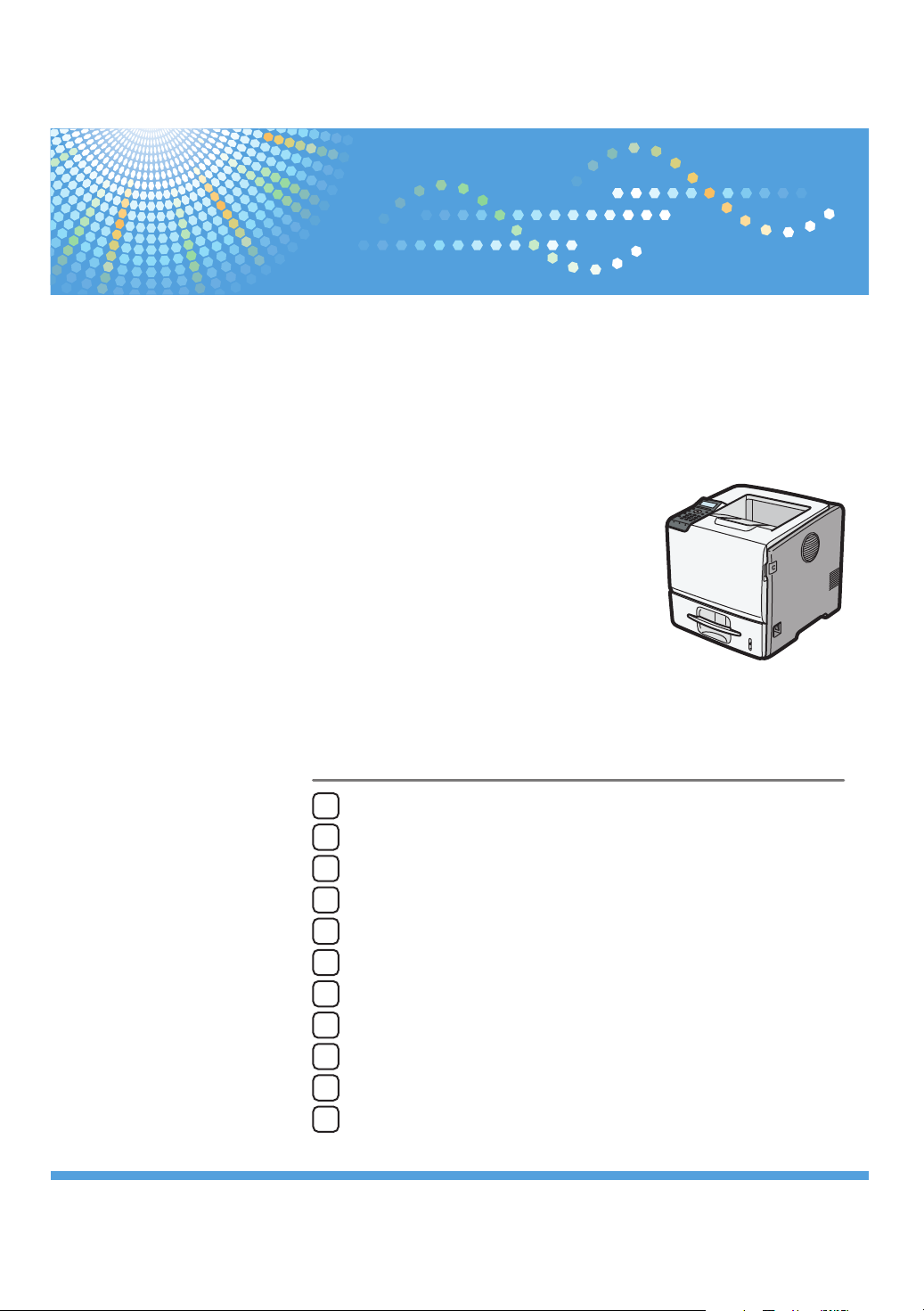
Guía de la impresora
1
Configuración de la impresora
2
Instalación de opciones
3
Conexión de la impresora
4
Instrucciones de uso
Manual de hardware
Configuración
5
Cómo cargar el papel
6
Mantenimiento de la impresora
7
Ajuste de la impresora
8
Detección de errores
9
Eliminación del papel atascado
10
Apéndice
11
Lea atentamente este manual antes de utilizar la máquina y téngalo a mano para consultarlo en el futuro. Para un uso seguro y correcto, lea
"Información de seguridad" antes de utilizar la máquina.
Page 2
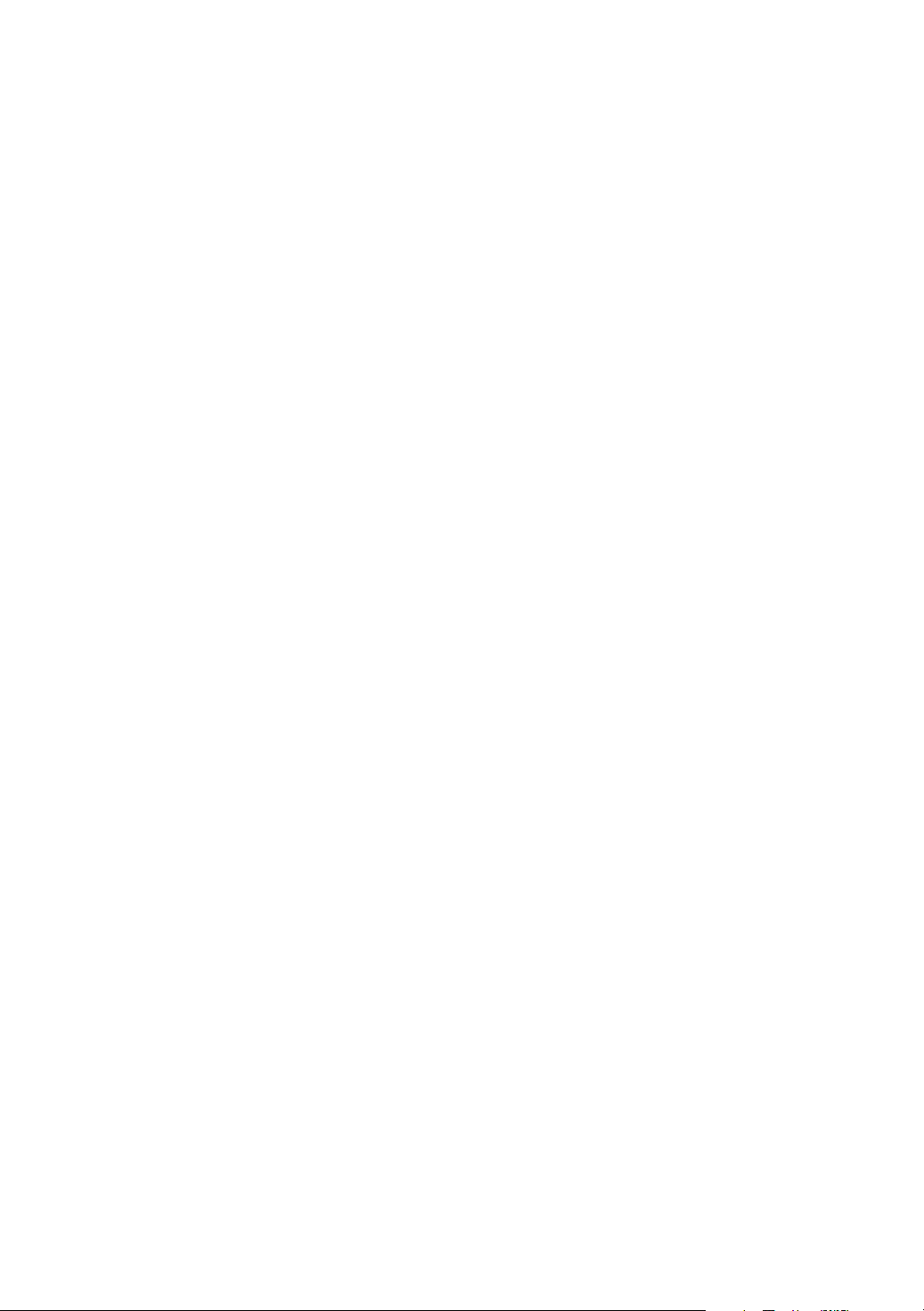
Introducción
Este manual contiene instrucciones detalladas y notas sobre el funcionamiento y uso de este manual. Por su
seguridad y beneficio, lea este manual con detenimiento antes de utilizar la máquina. Conserve este manual en
un lugar al alcance para una rápida consulta.
No copie o imprima ningún elemento, la reproducción del cual esté prohibida por ley.
La copia o impresión de los siguientes ítems está prohibida por la Ley local:
billetes, timbres fiscales, bonos/certificados de deuda, títulos de acciones, cheques bancarios, pasaportes,
permisos de conducir.
La lista precedente se entiende sólo como una guía y no es inclusiva. No asumimos ninguna responsabilidad por
su grado de compleción o precisión. Consulte con su asesor jurídico cualquier duda concerniente a la legalidad
de copiar o imprimir ciertos elementos.
Importante
Los contenidos de este manual están sujetos a cambios sin previo aviso.
Bajo ninguna circunstancia la compañía será responsable directa, indirecta, especial, incidental o de daños
consiguientes como resultado de manipulación o ejecución de la máquina.
Para una buena calidad de impresión, el fabricante recomienda utilizar cartuchos de tóner originales.
El fabricante no será responsable de ningún daño o gasto que pudiera resultar del uso de consumibles o
componentes no originales en sus productos de oficina.
Algunas ilustraciones de este manual podrían diferir ligeramente de la máquina.
Algunas opciones podrían no estar disponibles en algunos países. Para más detalles, consulte a su distribuidor
local.
Page 3
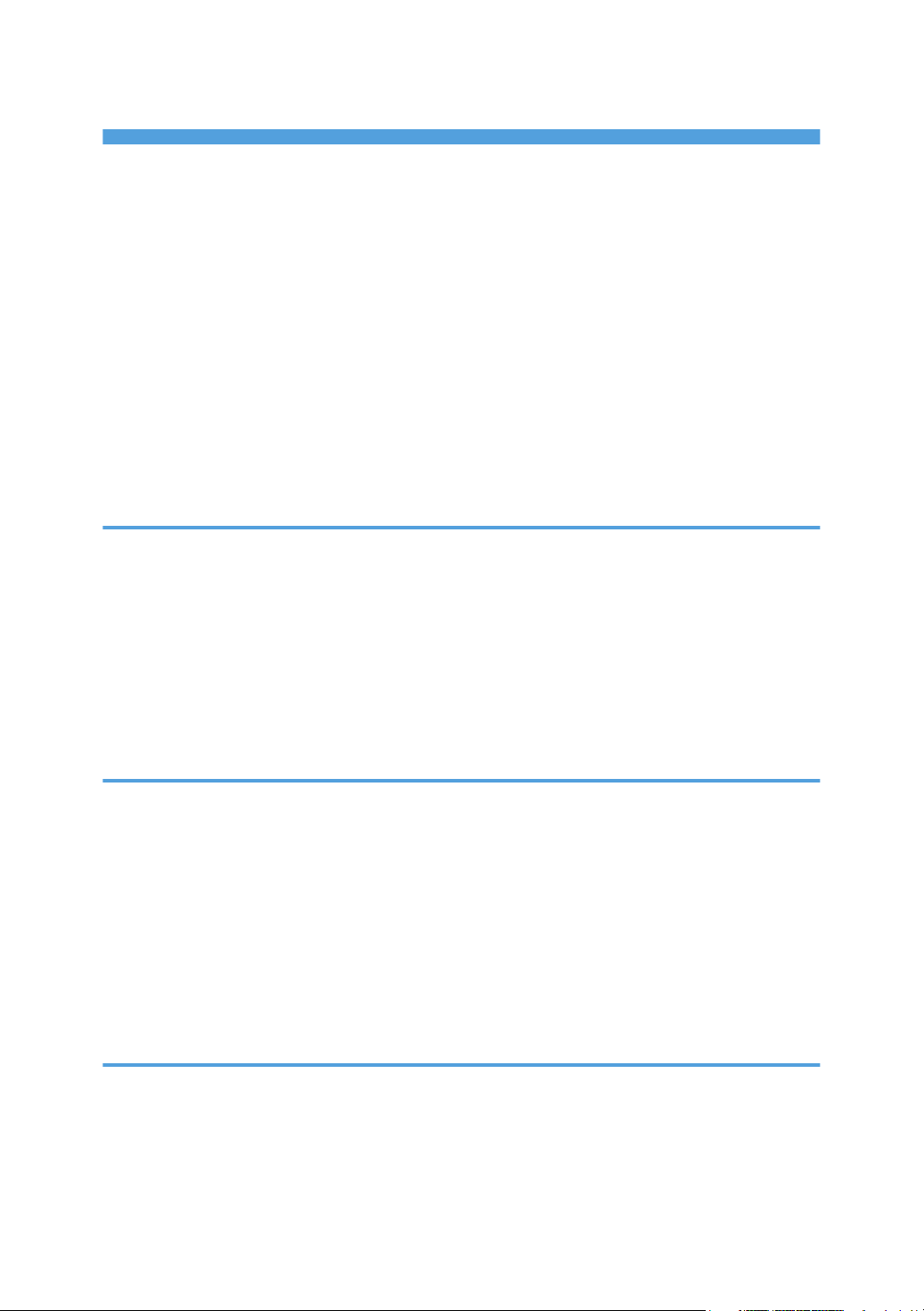
CONTENIDO
Cómo leer este manual......................................................................................................................................6
Símbolos..........................................................................................................................................................6
Información relativa a un modelo específico...................................................................................................7
Tipos de máquina...........................................................................................................................................7
Posiciones de las etiquetas de ADVERTENCIA y de PRECAUCIÓN.............................................................9
Símbolos del interruptor de alimentación..................................................................................................10
Manuales para esta Impresora.......................................................................................................................11
Lista de opciones..............................................................................................................................................13
Instrucciones de uso.........................................................................................................................................14
Lectura de los manuales HTML en los CD-ROM......................................................................................14
Lectura de los manuales HTML que instale en el equipo ordenador......................................................14
1. Guía de la impresora
Exterior: Vista frontal........................................................................................................................................17
Exterior: Vista posterior....................................................................................................................................19
Interior...............................................................................................................................................................21
Panel de mandos..............................................................................................................................................23
Pantalla.............................................................................................................................................................25
Introducción de caracteres..............................................................................................................................26
Cómo introducir caracteres........................................................................................................................27
2. Configuración de la impresora
Procedimiento de instalación de la impresora..............................................................................................31
Lugar de instalación.........................................................................................................................................32
Apertura del paquete.......................................................................................................................................37
Conexión y desconexión de la alimentación de la impresora.....................................................................40
Conexión de la alimentación......................................................................................................................40
Desconexión de la alimentación................................................................................................................42
Selección del idioma de la pantalla...............................................................................................................44
Impresión de prueba........................................................................................................................................45
3. Instalación de opciones
Opciones disponibles......................................................................................................................................47
Orden de instalación de las opciones.......................................................................................................47
Dónde instalar las opciones........................................................................................................................48
Precauciones al reinstalar la tarjeta controladora....................................................................................49
1
Page 4
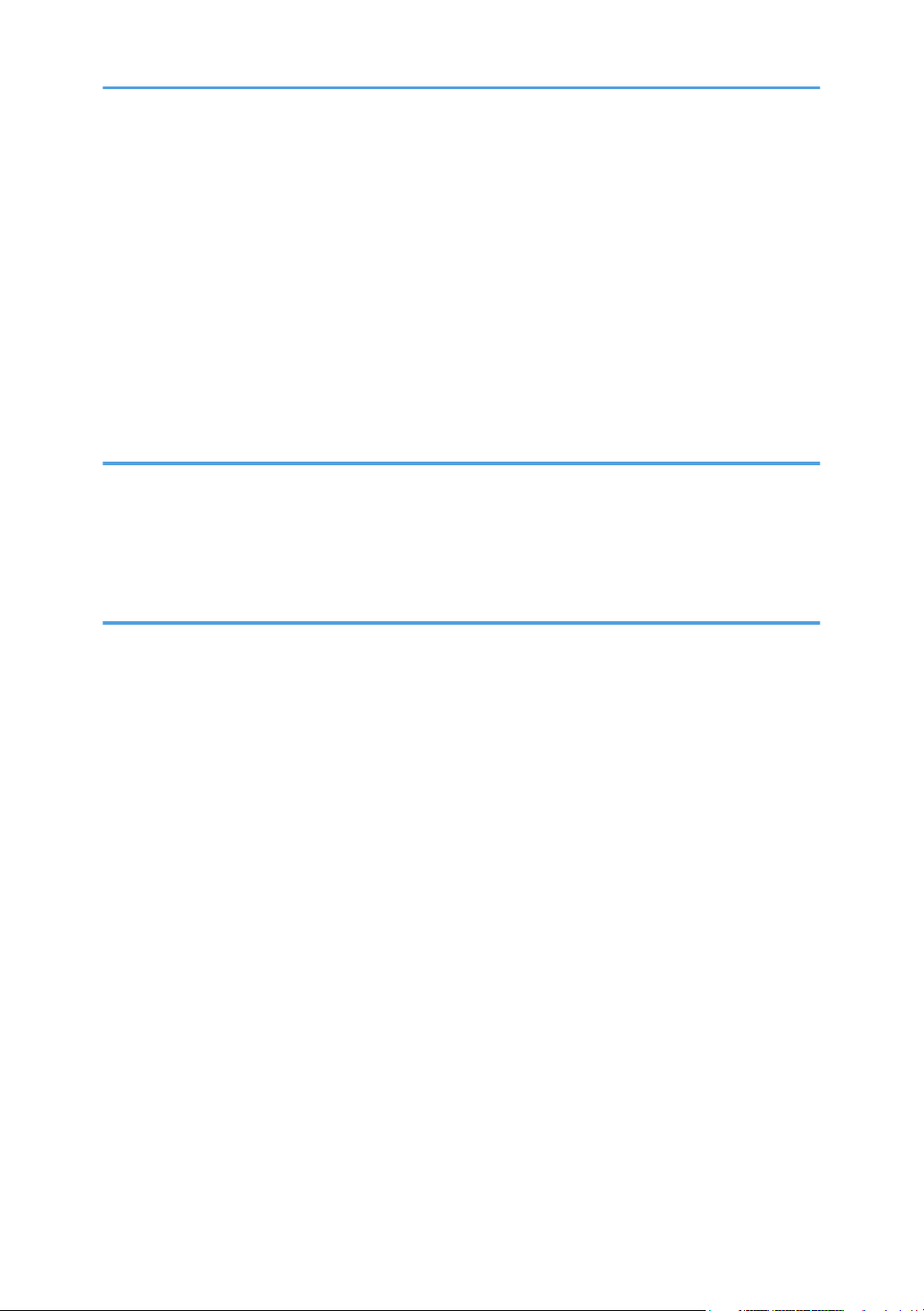
Montaje de la unidad de alimentación de papel.........................................................................................50
Instalación de las unidades de expansión de memoria...............................................................................54
Instalación de la unidad de disco duro.....................................................................................................54
Instalación del módulo SDRAM.................................................................................................................58
Instalación de las unidades de interfaz..........................................................................................................61
Instalación de la tarjeta Gigabit Ethernet..................................................................................................61
Instalación de la tarjeta de interface LAN inalámbrica............................................................................63
Instalación de la tarjeta de interfaz IEEE 1284........................................................................................65
Instalación de las opciones de tarjeta SD......................................................................................................68
4. Conexión de la impresora
Conexión de cable Ethernet............................................................................................................................71
Lectura de los indicadores luminosos.........................................................................................................73
Conexión de cable USB..................................................................................................................................74
Conexión con un cable paralelo....................................................................................................................76
5. Configuración
Configuración Ethernet....................................................................................................................................79
Especificación de la dirección IP (Sin DHCP)...........................................................................................80
Recepción de una dirección IP automáticamente (DHCP).......................................................................82
Configuración de los ajustes de red cuando se usa NetWare................................................................84
Ajuste de la velocidad Ethernet..................................................................................................................85
Configuración de LAN inalámbrica...............................................................................................................88
Ajuste de SSID..............................................................................................................................................90
Confirmación de la conectividad de la LAN inalámbrica........................................................................91
Precauciones a la hora de utilizar una LAN inalámbrica........................................................................92
Ajuste del método de seguridad de LAN inalámbrica.................................................................................93
Ajuste de una clave WEP............................................................................................................................93
Configuración de WPA...............................................................................................................................95
Configuración de IEEE 802.1X.......................................................................................................................99
Instalación de un certificado Site................................................................................................................99
Instalación de un certificado del dispositivo..............................................................................................99
Configuración de elementos IEEE 802.1X para Ethernet......................................................................101
Configuración de elementos de IEEE 802.1X para LAN inalámbrica.................................................102
2
Page 5
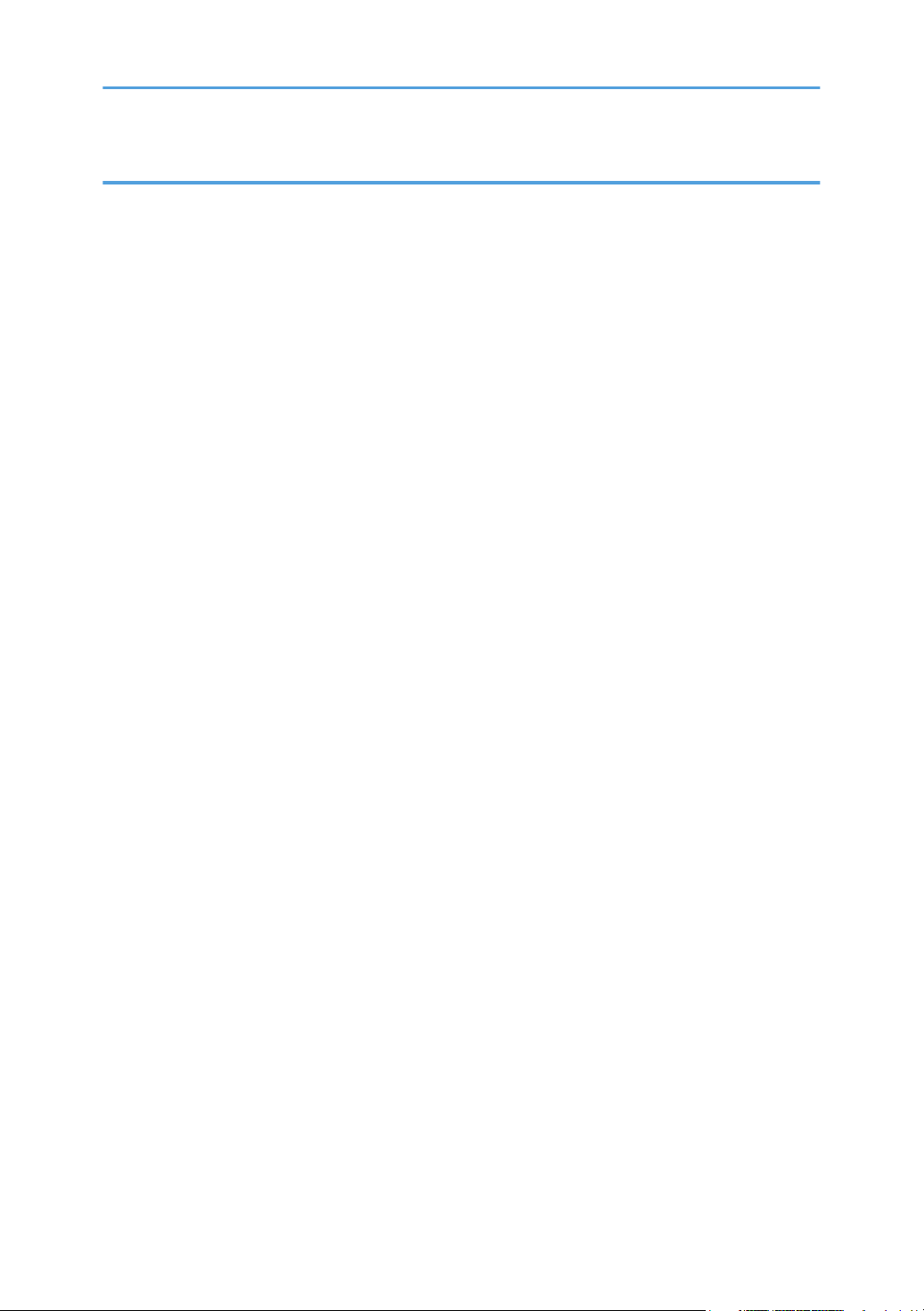
6. Cómo cargar el papel
Papel soportado para cada bandeja..........................................................................................................105
Símbolos.....................................................................................................................................................105
Bandeja de alimentación de papel estándar.........................................................................................105
Bandeja de alimentación de papel opcional.........................................................................................107
Bandeja bypass.........................................................................................................................................108
Tipos de papel admitidos..............................................................................................................................110
Papel normal..............................................................................................................................................110
Grueso medio............................................................................................................................................111
Papel grueso..............................................................................................................................................111
Papel fino...................................................................................................................................................112
Membrete...................................................................................................................................................112
Papel de etiquetas.....................................................................................................................................113
Papel especial...........................................................................................................................................114
Papel preimpreso......................................................................................................................................115
Papel de color...........................................................................................................................................115
Papel reciclado..........................................................................................................................................115
Transparencias OHP.................................................................................................................................116
Sobres........................................................................................................................................................116
Almacenamiento de papel.......................................................................................................................119
Tipos de papel no recomendados...............................................................................................................120
Área de impresión.........................................................................................................................................121
Carga de papel en las bandejas.................................................................................................................123
Cómo cargar papel en la bandeja de alimentación de papel estándar u opcional..........................123
Cómo cargar papel en la bandeja bypass.............................................................................................133
Carga de sobres............................................................................................................................................140
Cómo cargar sobres en la bandeja bypass...........................................................................................140
Cargar sobres en una bandeja de alimentación de papel estándar u opcional................................145
Impresión en papel de orientación fija........................................................................................................152
Cómo registrar nombres únicos en tipos de papel.....................................................................................155
Registro de los nombres de tipos de papel.............................................................................................155
Configuración de los tipos de papel de usuario para las bandejas....................................................156
Impresión con tipos de papel registrados...............................................................................................156
3
Page 6
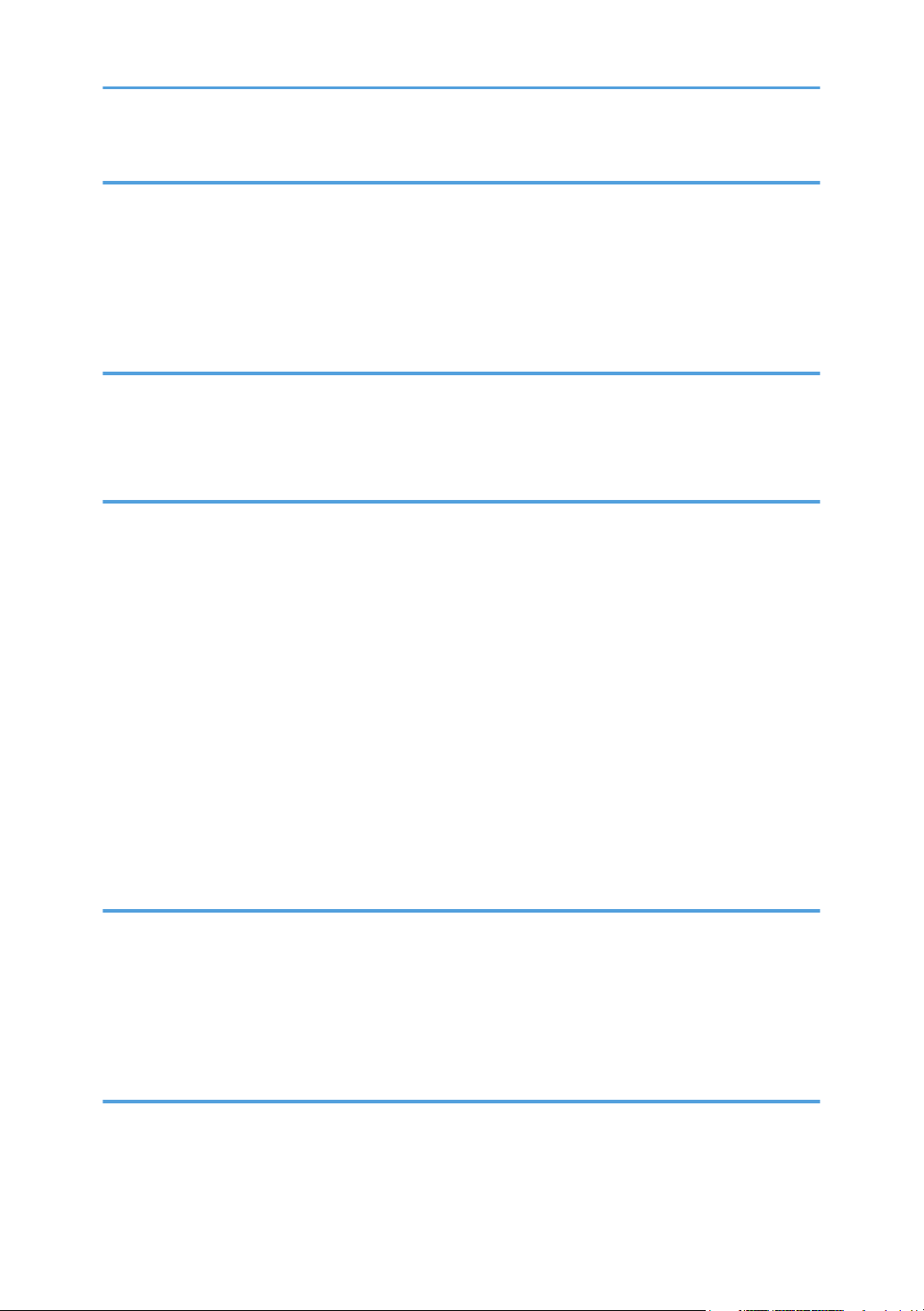
7. Mantenimiento de la impresora
Sustitución del cartucho de impresión..........................................................................................................157
Sustitución del kit de mantenimiento............................................................................................................162
Precauciones en la limpieza.........................................................................................................................163
Limpieza de la almohadilla de fricción y el rodillo de alimentación de papel........................................165
Limpieza del rodillo de registro....................................................................................................................168
8. Ajuste de la impresora
Ajuste de la densidad de imagen.................................................................................................................171
Ajuste de la posición de impresión..............................................................................................................173
Ajuste del tipo de papel................................................................................................................................176
9. Detección de errores
Los mensajes de error y estado aparecen en el panel de mandos...........................................................179
Mensajes de estado (en orden alfabético).............................................................................................179
Mensajes de alerta (en orden alfabético)...............................................................................................180
Sonidos del panel..........................................................................................................................................186
La impresora no imprime...............................................................................................................................187
Comprobación de la conexión del puerto..............................................................................................188
Otros problemas de impresión.....................................................................................................................190
No es posible imprimir correctamente....................................................................................................190
El papel se atasca con frecuencia...........................................................................................................192
La imagen impresa es diferente de la imagen del ordenador..............................................................194
La impresora no funciona correctamente................................................................................................195
Detección de errores adicionales................................................................................................................198
10. Eliminación del papel atascado
Cuando se atasca un papel..........................................................................................................................201
Mensaje de problema de alimentación de papel (A)................................................................................203
Mensaje de problema de alimentación de papel (B)(C)...........................................................................207
Mensaje de problema de alimentación de papel (Y1)(Y2)(Y3)(Y4)........................................................212
Mensaje de problema de alimentación de papel (Z1)(Z2)......................................................................215
11. Apéndice
Traslado y transporte de la impresora.........................................................................................................219
Mover la impresora una distancia corta.................................................................................................220
Consumibles...................................................................................................................................................221
4
Page 7
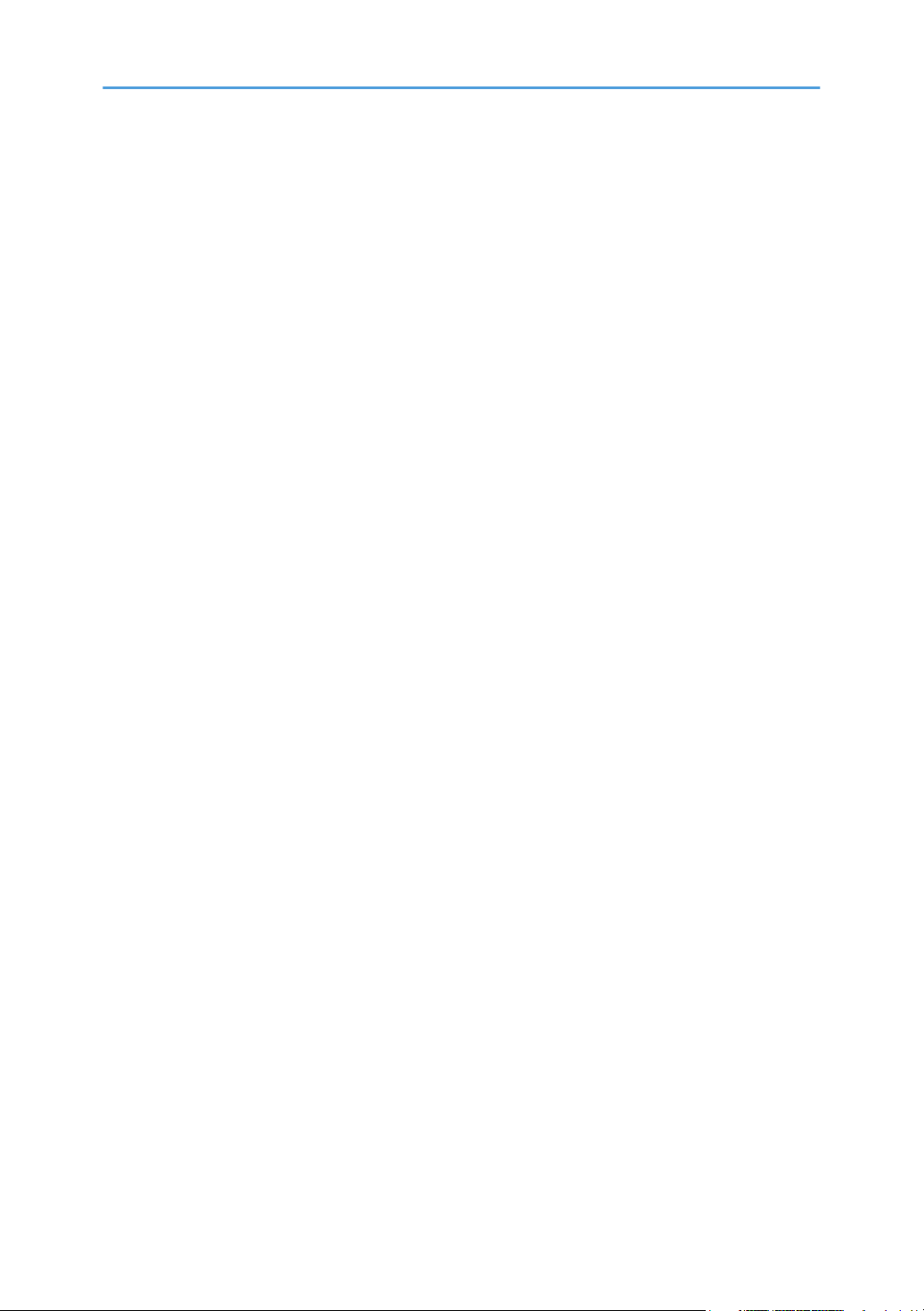
Cartucho de impresión..............................................................................................................................221
Kit de mantenimiento.................................................................................................................................222
Especificaciones.............................................................................................................................................223
Unidad principal........................................................................................................................................223
Opciones....................................................................................................................................................226
Marcas registradas........................................................................................................................................230
ÍNDICE..........................................................................................................................................................233
5
Page 8
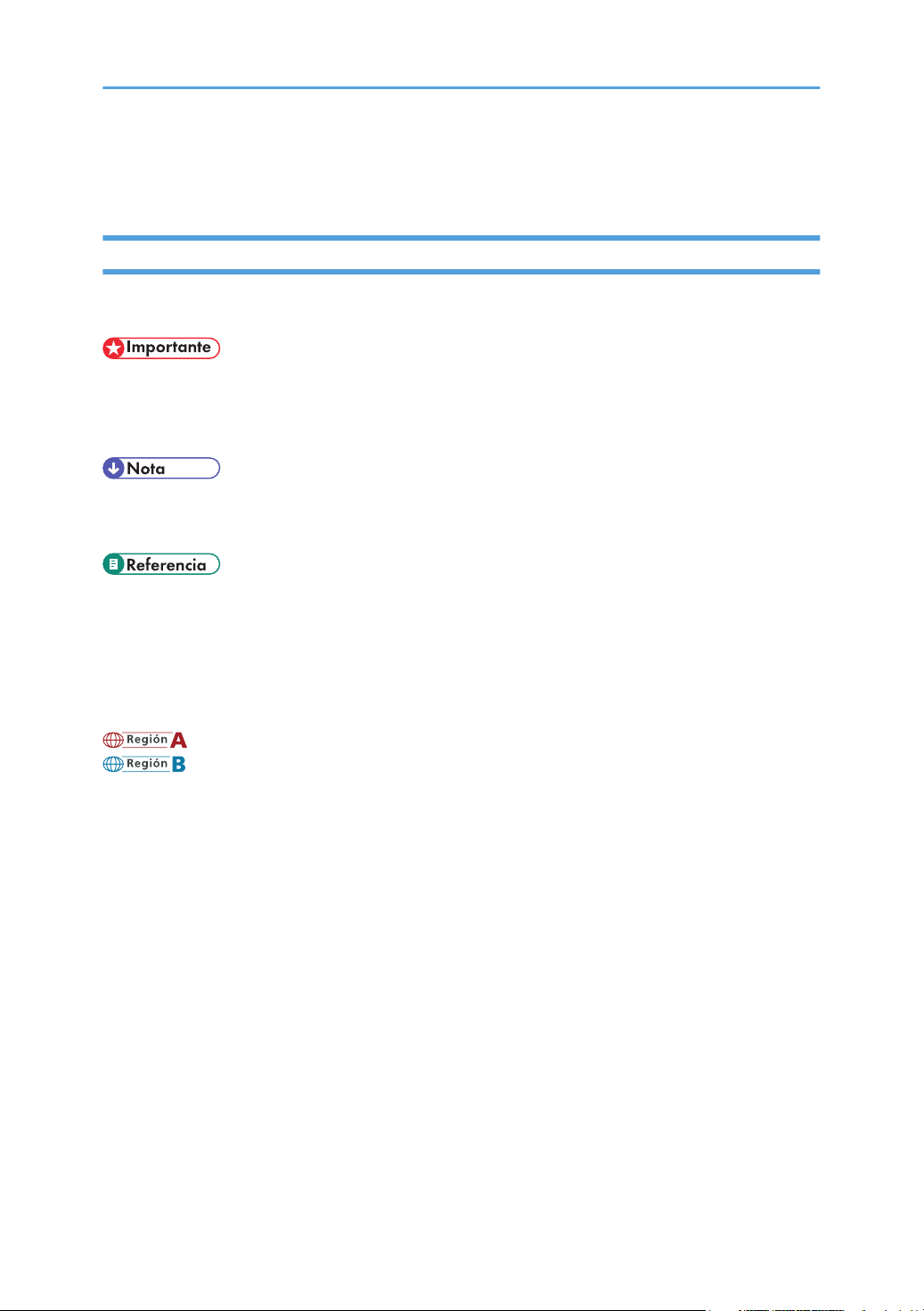
Cómo leer este manual
Símbolos
En este manual se utilizan los siguientes símbolos:
Indica cuestiones a las que hay que prestar atención cuando se utilice la máquina, así como
explicaciones sobre las posibles causas de atascos de papel, daños a los originales o pérdidas de
datos. Asegúrese de leer estas explicaciones.
Incluye explicaciones adicionales acerca de las funciones de la máquina e instrucciones sobre cómo
resolver los errores de usuario.
Este símbolo se encuentra al final de las secciones. Indica dónde puede encontrar más información
relevante.
[ ]
Indica los nombres de las teclas que aparecen en la pantalla o en los paneles de mandos de la
máquina.
(principalmente Europa y Asia)
(principalmente Norteamérica)
Las diferencias en las funciones de los modelos para la Región A y la Región B vienen indicadas
mediante dos símbolos. Lea la información indicada por el símbolo correspondiente a la región del
modelo que está utilizando. Para más información sobre qué símbolo corresponde al modelo que está
utilizando, consulte Pág.7 "Información relativa a un modelo específico".
6
Page 9
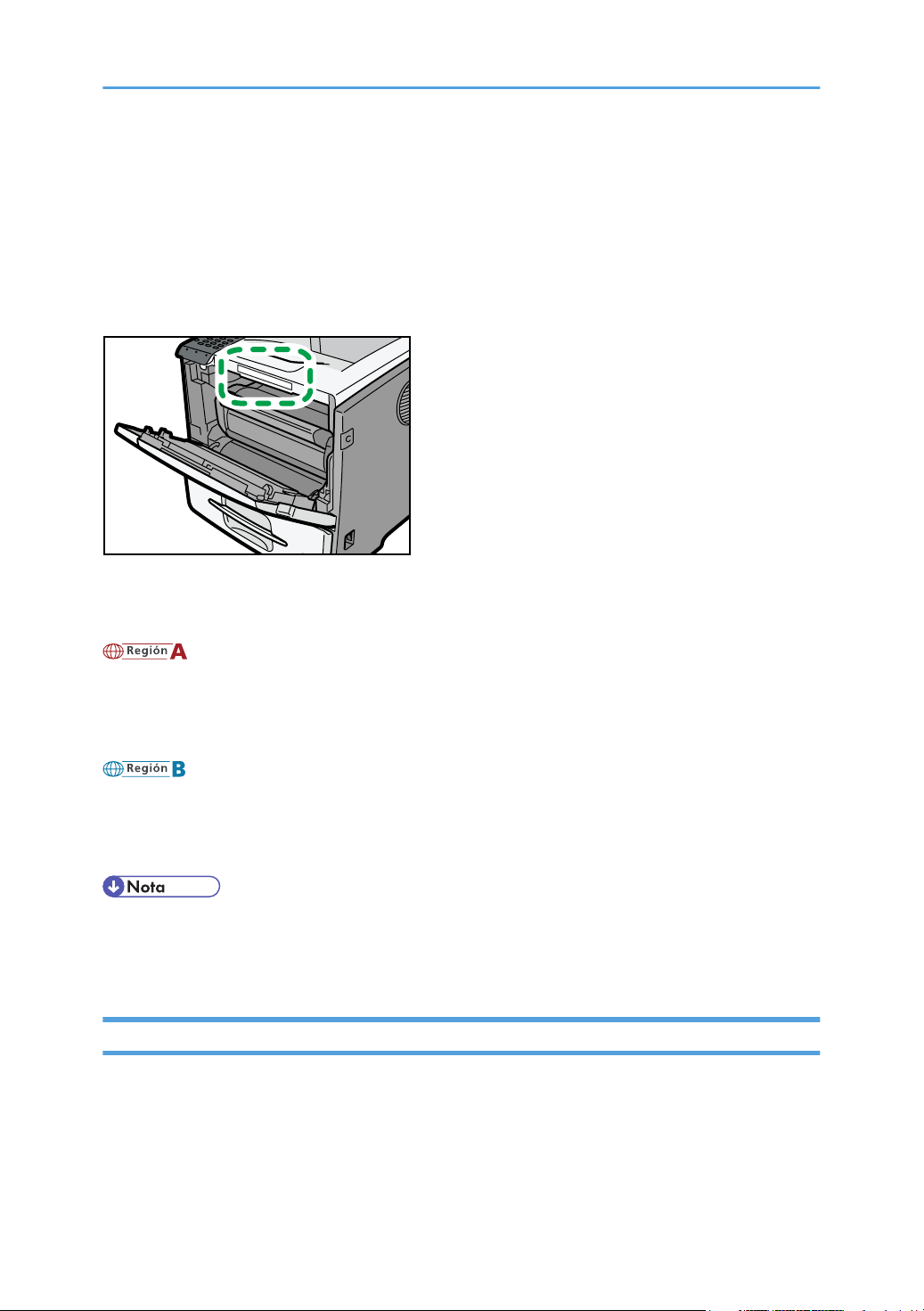
Información relativa a un modelo específico
CEC247
Esta sección explica cómo identificar la región a la que pertenece su máquina.
Hay una etiqueta en la parte frontal de la impresora, que se encuentra en la posición que se indica a
continuación. La etiqueta contiene información que identifica la región a la que pertenece su máquina.
Lea la etiqueta.
La siguiente información es específica de la región. Lea la información situada debajo del símbolo
correspondiente a la región de su máquina.
(principalmente Europa y Asia)
Si la etiqueta contiene la siguiente información, su máquina es un modelo para la región A:
• CÓDIGO XXXX -22, -27
• 220-240V
(principalmente Norteamérica)
Si la etiqueta contiene la siguiente información, su máquina es un modelo para la región B:
• CÓDIGO XXXX -11
• 120-127V
• En este manual las dimensiones aparecen en unidades de dos sistemas de medida: en metros y en
pulgadas. Si su máquina es un modelo para la Región A, consulte las unidades métricas. Si su
máquina es un modelo para la Región B, consulte las unidades en pulgadas.
Tipos de máquina
Esta impresora está disponible en dos modelos con velocidades de impresión diferentes.
Cuando describe los procedimientos específicos de cada modelo, este manual hace referencia a los
distintos modelos de impresora como Tipo 1 o Tipo 2. La siguiente tabla describe los tipos de modelos.
7
Page 10
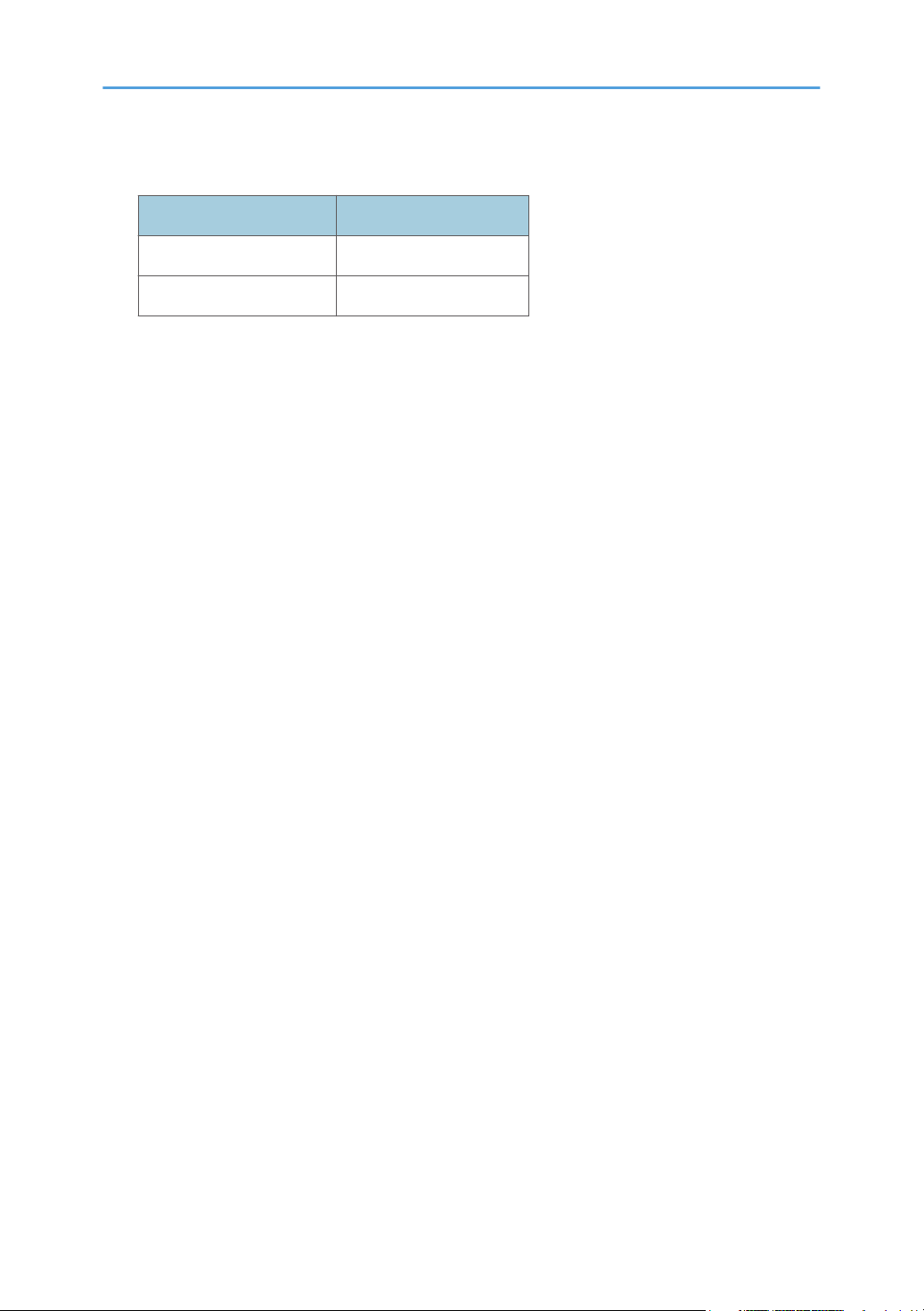
Tipos de modelos
Tipos de modelos Nombre del modelo
Tipo 1 SP 5200DN
Tipo 2 SP 5210DN
8
Page 11
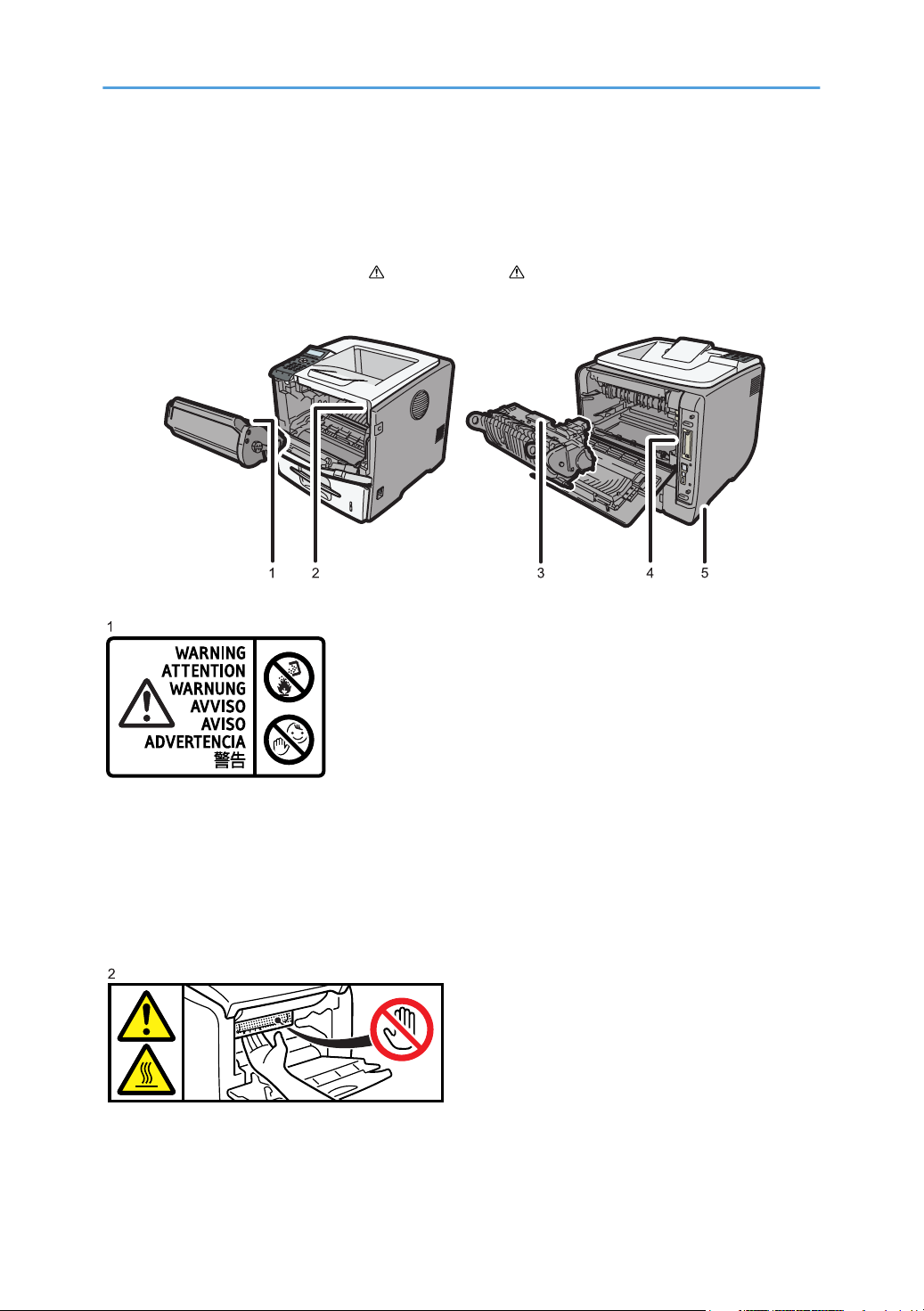
Posiciones de las etiquetas de ADVERTENCIA y
CEC230
CEC202
CEC203
de PRECAUCIÓN
Esta máquina cuenta con etiquetas de
indican abajo. Por seguridad, siga las instrucciones y maneje la máquina como se indica.
ADVERTENCIA y PRECAUCIÓN en las posiciones que se
No incinere nunca el tóner usado ni los recipientes. El polvo del tóner es inflamable cuando se expone
directamente a una llama.
Su eliminación debe realizarse en un distribuidor autorizado o en un lugar de recogida adecuado.
Si desecha personalmente los recipientes de tóner usados, hágalo siguiendo la normativa local.
Mantenga el tóner (usado o sin usar) y los depósitos de tóner fuera del alcance de los niños.
No meta las manos en la impresora. El interior de esta impresora puede alcanzar temperaturas muy
elevadas. No toque las zonas que lleven esta etiqueta (que indica superficie caliente).
9
Page 12
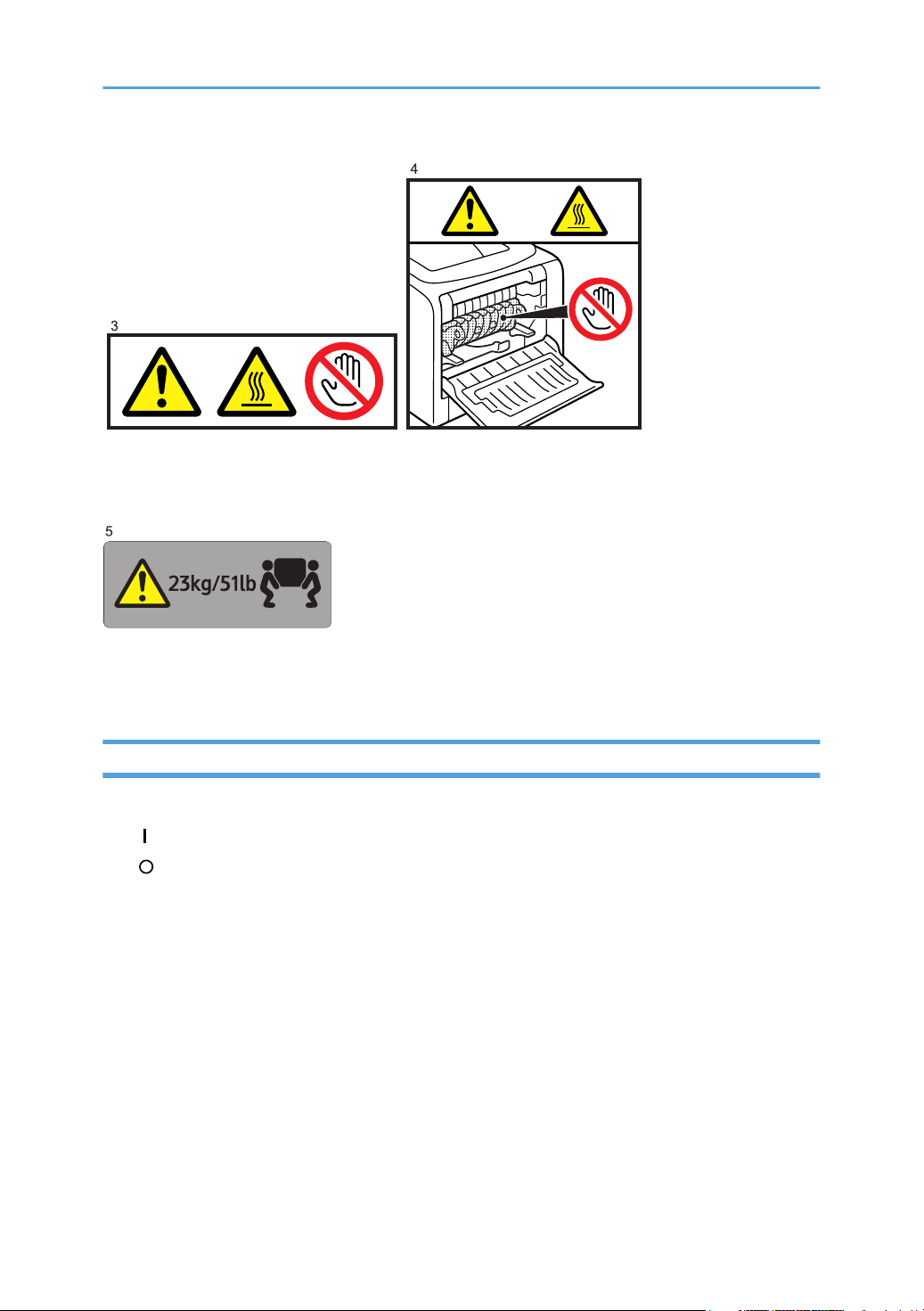
CEC204
El interior de esta impresora puede alcanzar temperaturas muy elevadas. No toque las zonas que
CEC248
lleven esta etiqueta (que indica superficie caliente).
La impresora pesa aproximadamente 23 kg (51 lb.). Cuando mueva la impresora, utilice las asas de
sujeción en ambos laterales y levántela con cuidado.
Símbolos del interruptor de alimentación
El significado de los símbolos de los interruptores de esta máquina es el siguiente:
• : ENCENDIDA
• : APAGADA
10
Page 13
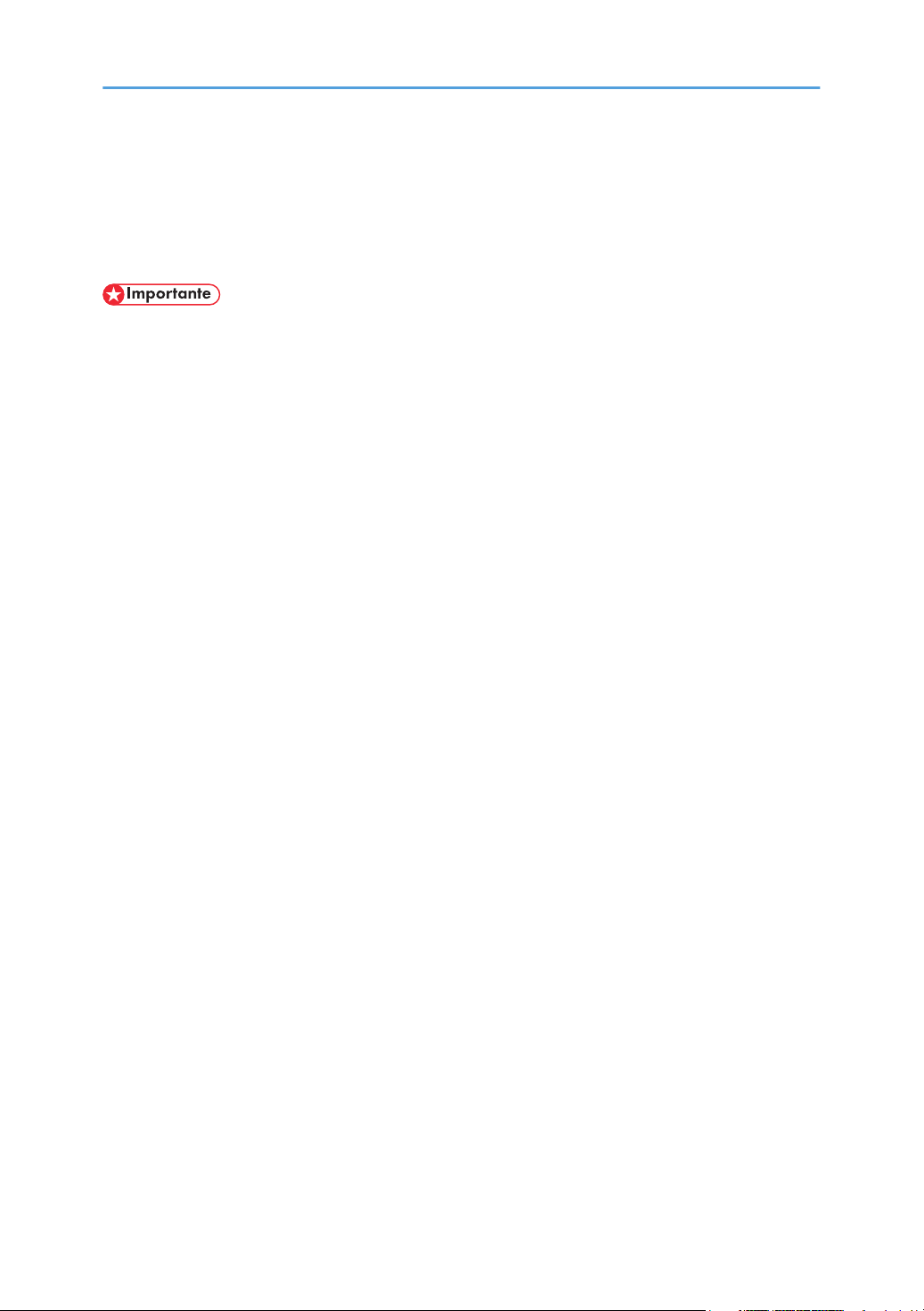
Manuales para esta Impresora
Lea este manual atentamente antes de utilizar la impresora.
Consulte los manuales que sean relevantes para lo que desea realizar con la impresora.
• El tipo de soporte varía en función del manual.
• Las versiones impresa y electrónica de un manual tienen el mismo contenido.
• Para poder ver los manuales como archivos PDF, debe tener instalado Adobe Acrobat Reader/
Adobe Reader.
• Para poder ver los manuales en formato html, deberá tener un navegador Web instalado.
Información de seguridad
Contiene información sobre la utilización segura de esta impresora.
Para evitar lesiones personales y daños a la impresora, asegúrese de leer esta información.
Guía de Instalación Rápida
Contiene procedimientos para sacar la impresora de su caja y conectarla a un ordenador.
Manual de hardware (este manual)
Contiene información relativa al papel (nombres y funciones de los componentes de esta
impresora) y procedimientos como instalar opciones, cambiar consumibles, responder a mensajes
de error y resolver atascos de papel.
Guía de instalación del driver
Contiene información para instalar el driver de impresora. Este manual está incluido en el CDROM de driver.
Manual de software
Contiene información sobre el uso de esta impresora, su software y sus funciones de seguridad.
Guía de seguridad
Este manual está dirigido a los administradores de la impresora. Explica las funciones de
seguridad que pueden utilizarse para evitar un uso no autorizado de la impresora, la falsificación
de datos o la pérdida de información. Asegúrese de leer este manual cuando configure las
funciones de seguridad mejorada o la autenticación de usuario y administrador.
Manual de referencia web sobre Ajustes de funciones ampliadas de la VM Card
Contiene información sobre la configuración de los ajustes de opciones adicionales utilizando
Web Image Monitor.
UNIX Supplement (disponible en inglés)
Contiene información sobre el uso de comandos para utilizar esta impresora.
11
Page 14
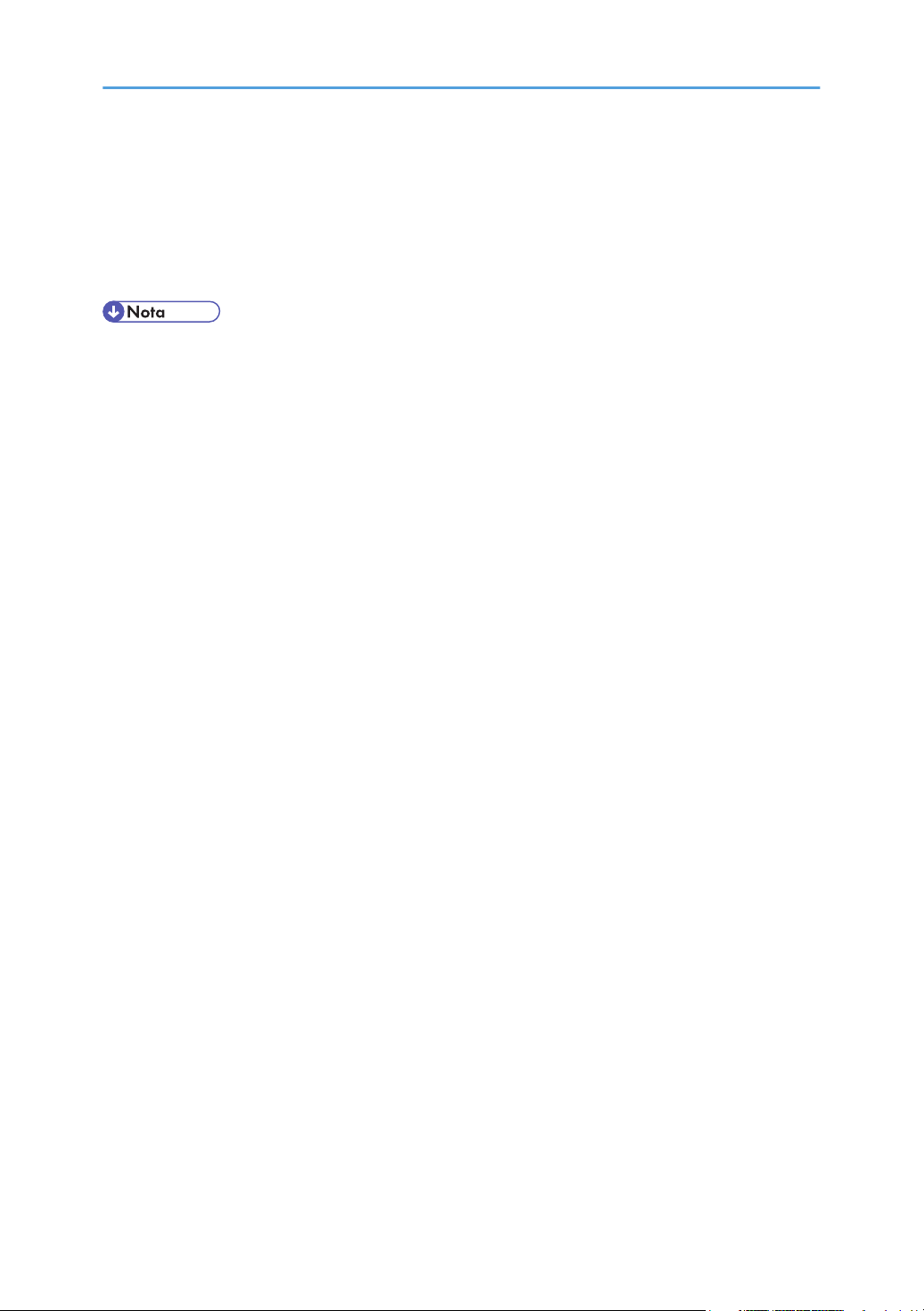
Para obtener el "UNIX Supplement", visite nuestra página web o consulte a un distribuidor
autorizado.
Este manual incluye explicaciones de funciones y ajustes que podrían no estar disponibles con esta
impresora.
Este manual se suministra sólo en inglés.
• En este manual, se utiliza la abreviatura "ELP-NX" para hacer referencia a "Enhanced Locked Print
NX".
• Los manuales proporcionados son específicos de cada tipo de impresora.
12
Page 15
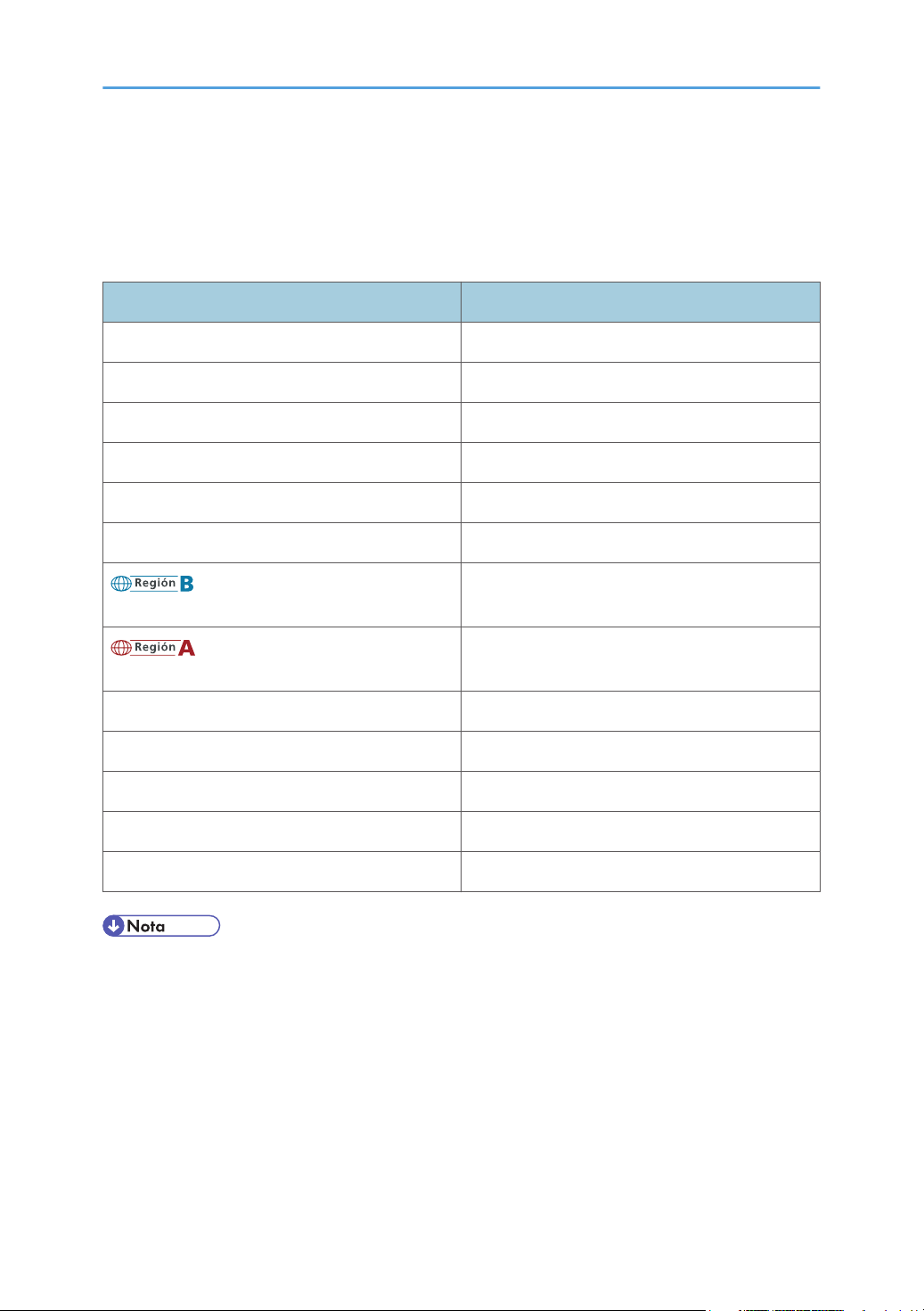
Lista de opciones
Esta sección proporciona una lista de opciones para esta impresora y cómo consultarlas en este
manual.
Lista de opciones Referida como
Paper Feed Unit TK1120 Unidad de alimentación de papel
Paper Feed Unit TK1130 Unidad de alimentación de papel con ruedas
Hard Disk Drive Type 2670 Disco duro
Memory Unit Type G 256 MB Módulo SDRAM
Memory Unit Type I 512 MB Módulo SDRAM
Gigabit Ethernet Board Type A Tarjeta Gigabit Ethernet
IEEE 802.11a/g Interface Unit Type L
IEEE 802.11a/g Interface Unit Type M
IEEE 1284 Interface Board Type A Tarjeta de interface IEEE 1284
SD card for NetWare printing Type E Tarjeta NetWare
VM Card Type O Tarjeta VM
SD Card for Fonts Type C Tarjeta de fuentes SD
IPDS Unit Type 5200 Tarjeta IPDS
• Para obtener más información sobre las especificaciones de cada opción, consulte Pág.223
"Especificaciones".
Unidad de interface LAN inalámbrica
Unidad de interface LAN inalámbrica
13
Page 16
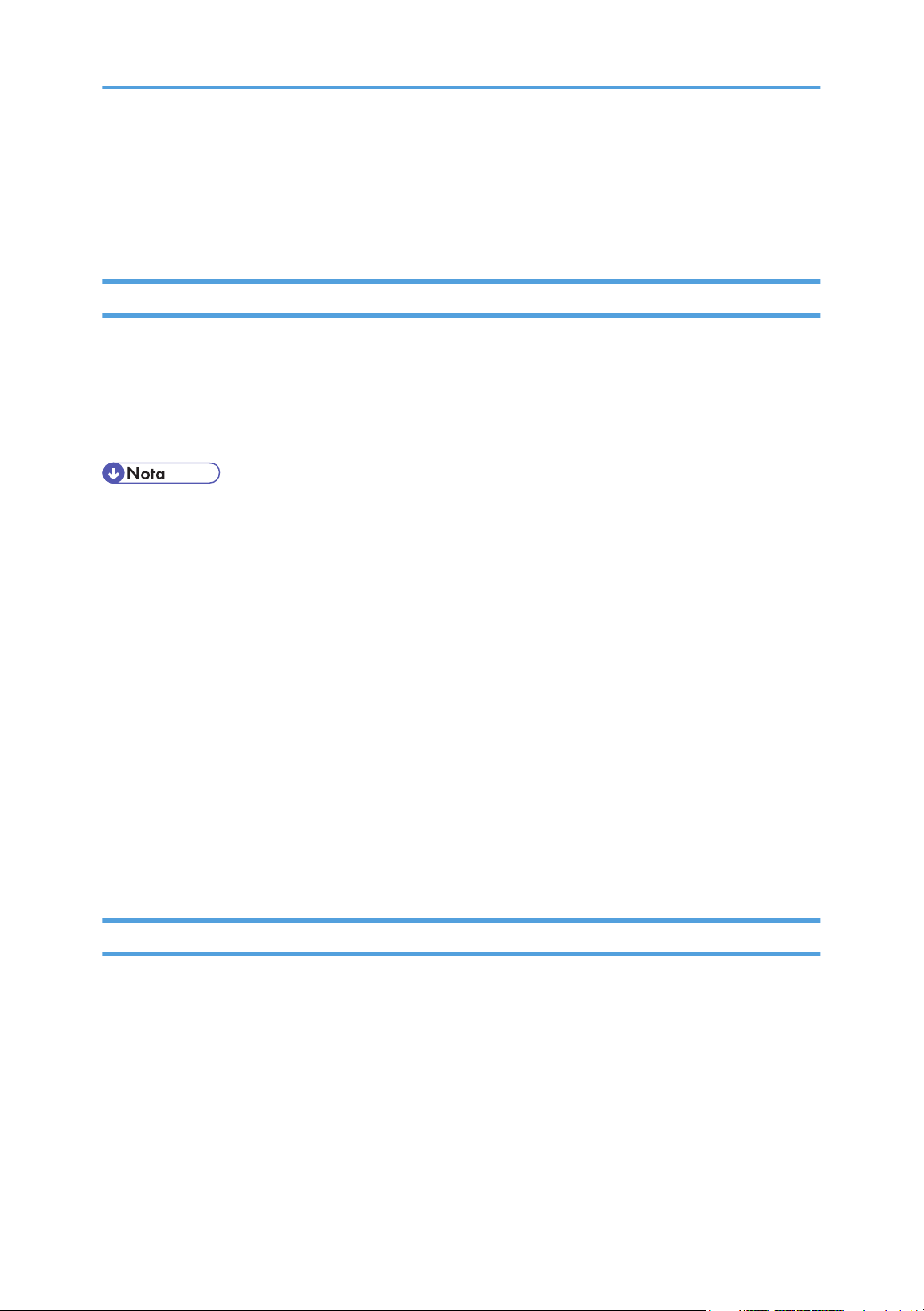
Instrucciones de uso
Esta sección explica cómo utilizar los manuales en formato HTML.
Lectura de los manuales HTML en los CD-ROM
1. Inserte el CD-ROM en la unidad correspondiente de su ordenador.
2. Seleccione un idioma y un producto y, a continuación, haga clic en [OK].
3. Haga clic en [Leer manuales HTML].
4. Haga clic en el título del manual que desea leer.
• Los navegadores recomendados son Internet Explorer 6 o posterior, Firefox 3.5 o posterior y
Safari 4.0 o posterior.
• Los navegadores no recomendados sólo pueden mostrar el manual simplificado.
• Si utiliza un explorador anterior o no recomendado y no aparece automáticamente la versión
simplificada de la documentación, abra index.htm, que se encuentra en la siguiente carpeta del
CD-ROM: MANUAL_HTML\LANG\(idioma)\(manual)\unv
• Dependiendo del entorno de su sistema operativo, puede seleccionar el manual HTML de
cualquiera de las dos versiones:
• Versión estándar
• Versión simplificada
• Si desea leer los manuales en un Macintosh, inserte el CD-ROM en la unidad y haga clic en [Leer
manuales HTML].
• Si JavaScript está inhabilitado o no disponible en su navegador, no podrá buscar o utilizar
determinados botones en la documentación en HTML.
Lectura de los manuales HTML que instale en el equipo ordenador
Para un acceso rápido, le recomendamos que instale los manuales en el ordenador.
1. Inserte el CD-ROM en la unidad correspondiente de su ordenador.
2. Seleccione un idioma y un producto y, a continuación, haga clic en [OK].
3. Haga clic en [Instalar manuales].
4. Instale los manuales HTML según las instrucciones que aparecen en pantalla.
5. Cuando termine la instalación, haga clic en [Finalizar].
6. Haga clic en [Salir].
14
Page 17
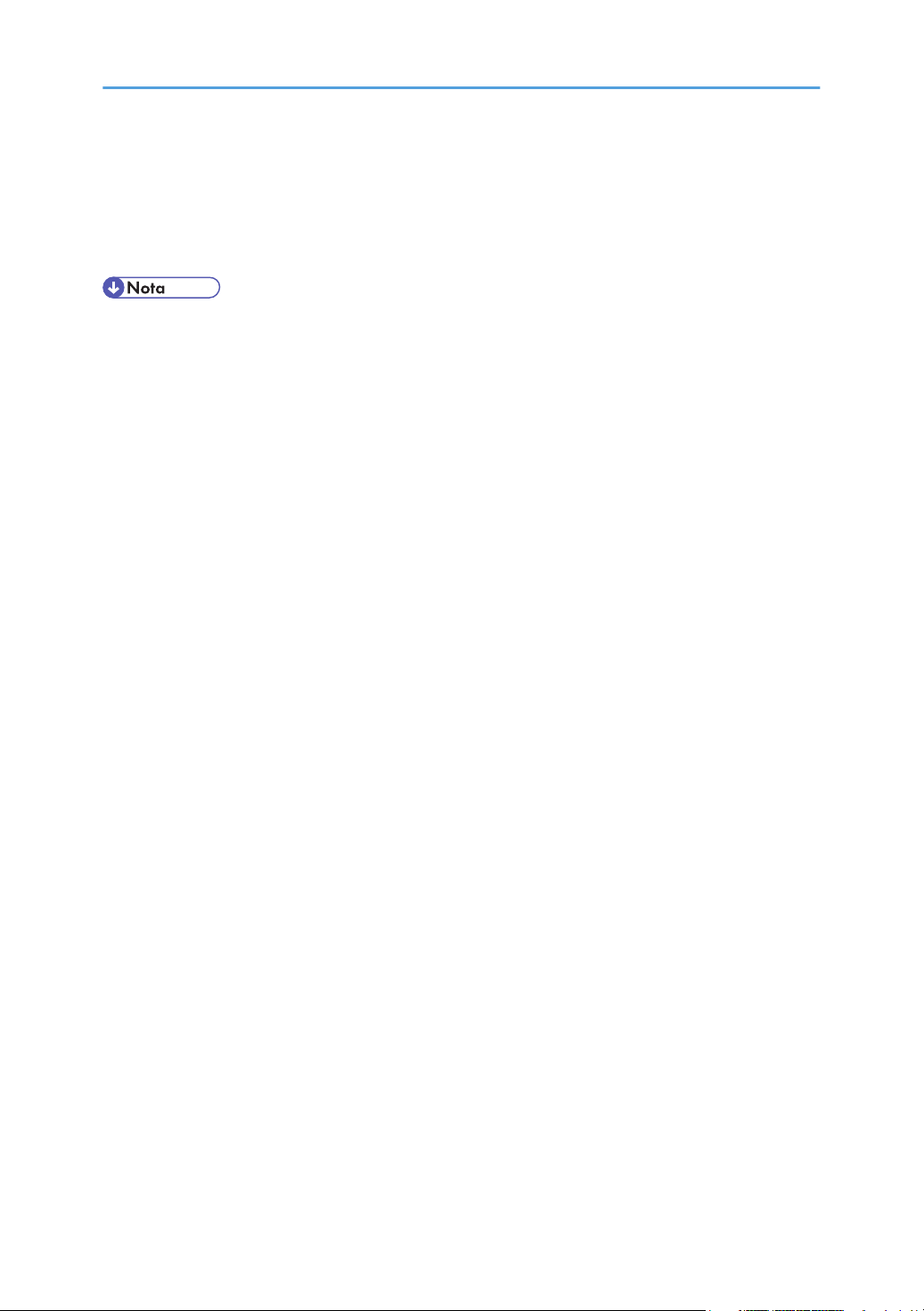
7. Abra los manuales HTML que ha instalado.
Si abre los manuales desde un icono, haga doble clic en el icono del escritorio. Si abre los
manuales desde el menú [Inicio], seleccione [Todos los programas] y [Nombre del producto].
8. Haga clic en el título del manual que desea ver.
• Para instalar los manuales necesita permisos de administrador. Inicie sesión como miembro del
grupo de administradores.
• Los requisitos del sistema para la instalación de los manuales son los siguientes:
• Sistema operativo: Windows XP/Vista/7, Windows Server 2003/2003 R2/2008/2008
R2
• Resolución mínima de pantalla: 800 x 600 píxeles
• Si no puede instalar un manual, copie la carpeta "MANUAL_HTML" en el disco duro de su
ordenador y, a continuación, ejecute "Setup.exe".
• Para borrar un manual instalado, en el menú [Inicio], haga click en [Todos los programas], a
continuación [Nombre del producto] y a continuación desinstalar los datos.
• Dependiendo de la configuración de la instalación, los nombres de los menús pueden ser
diferentes.
15
Page 18
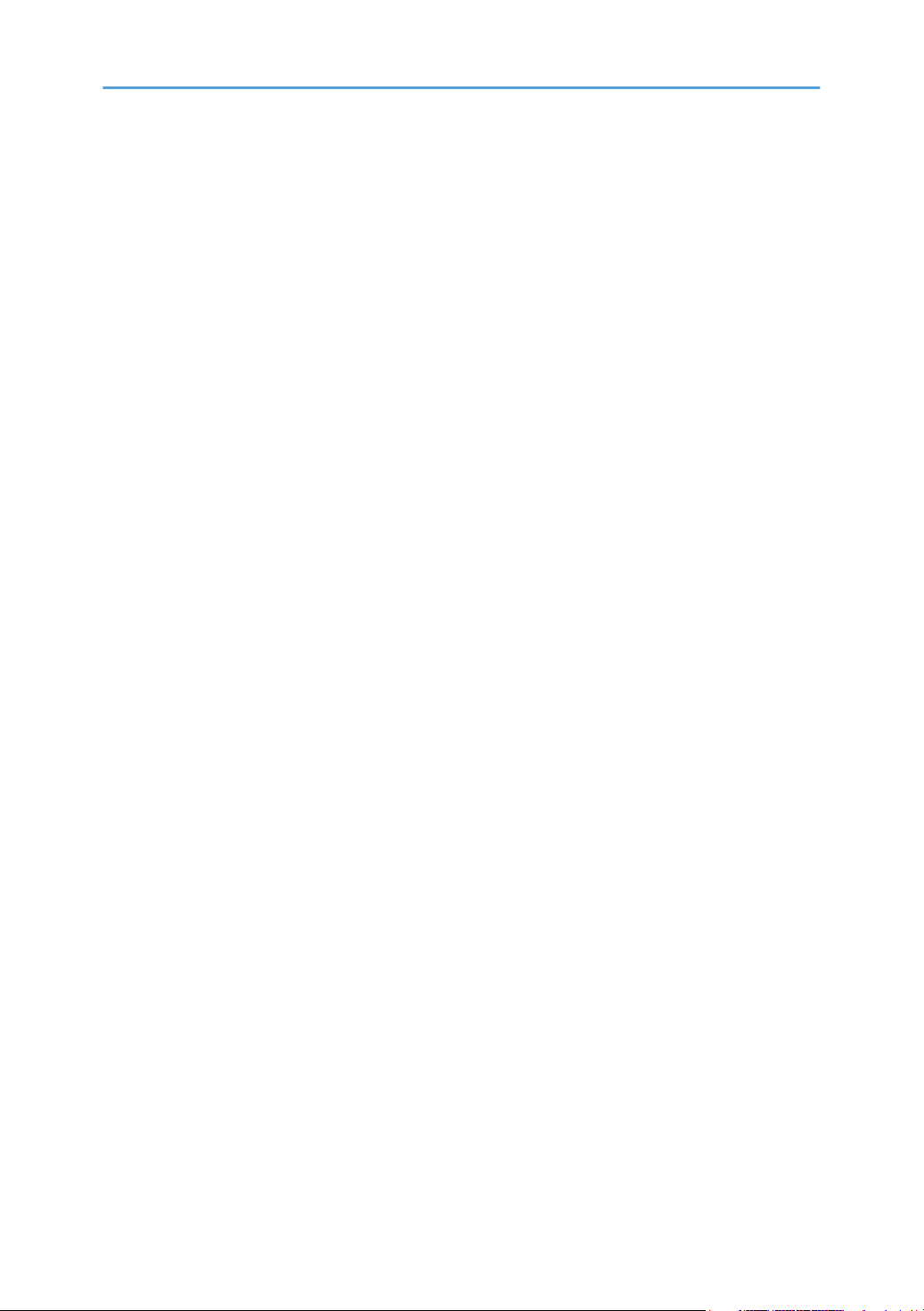
16
Page 19
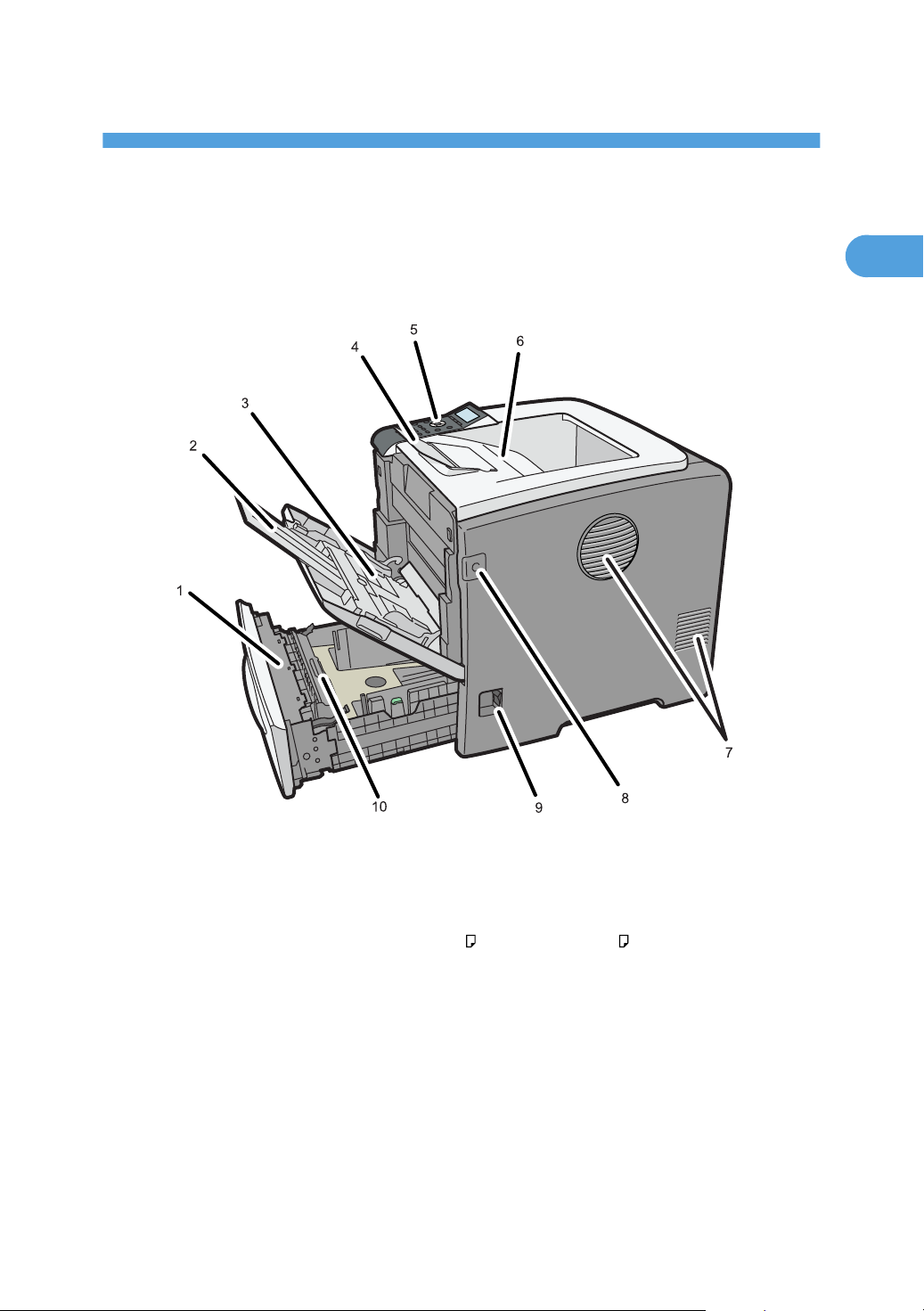
1. Guía de la impresora
CEC207
1
Este capítulo describe los nombres y funciones de los componentes de la impresora.
Exterior: Vista frontal
1. Bandeja de alimentación de papel estándar (Bandeja 1)
Pueden cargarse hasta 550 hojas de papel normal.
2. Extensión de la bandeja bypass
Extiéndala al cargar hojas de longitud superior a A4 y 8 1/2" × 11" (Letter) en la Bandeja bypass.
3. Bandeja bypass
Pueden cargarse hasta 100 hojas de papel normal.
Consulte Pág.105 "Papel soportado para cada bandeja" y Pág.105 "Cómo cargar el papel".
4. Extensión de la bandeja
Levante esta barrera para evitar que se caiga el papel.
5. Panel de mandos
Contiene las teclas para el funcionamiento de la impresora y una pantalla que muestra su estado.
17
Page 20
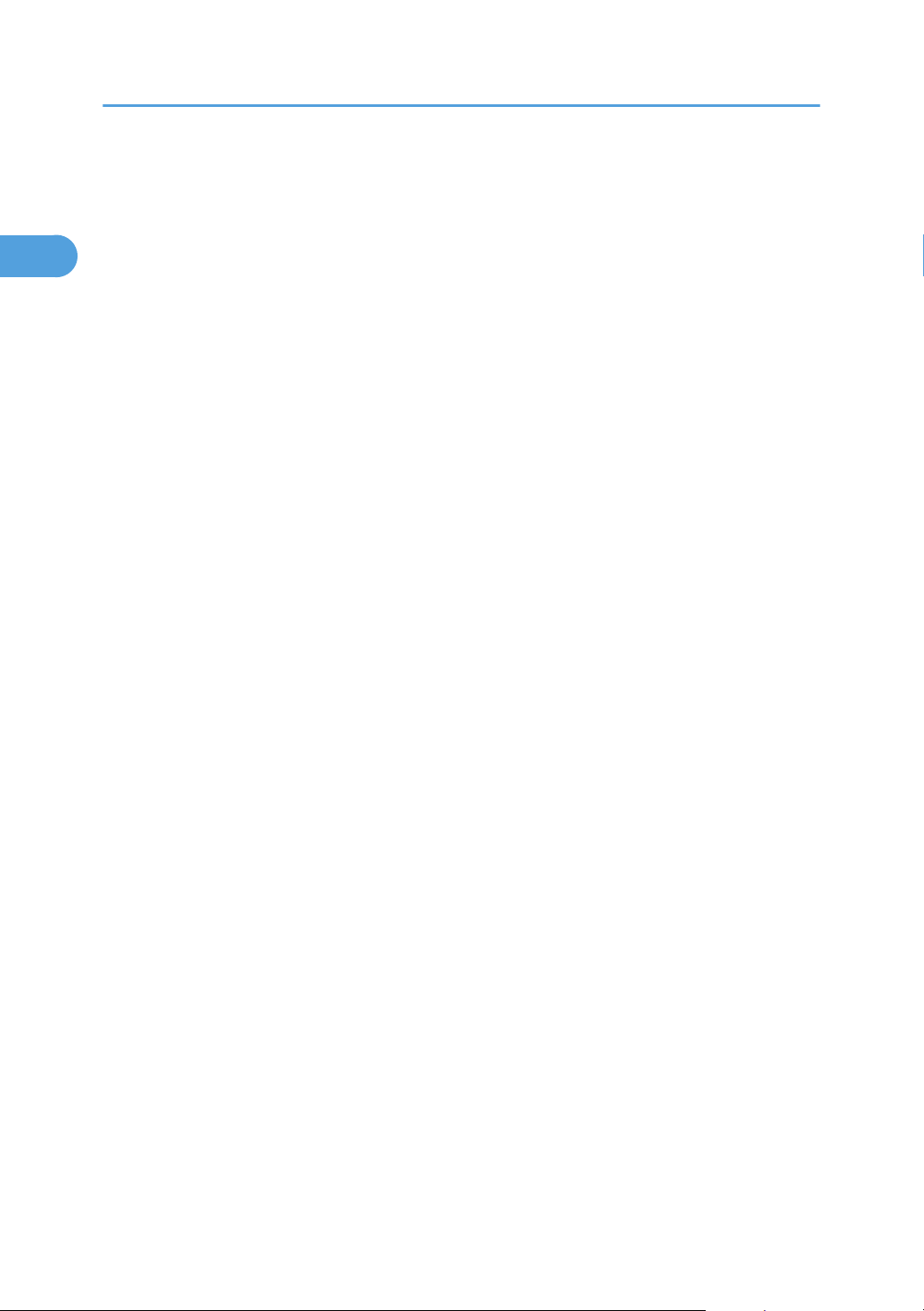
1. Guía de la impresora
1
6. Bandeja estándar
Las impresiones salen por aquí con la cara impresa hacia abajo.
7. Respiraderos
Para prevenir un sobrecalentamiento, el calor de los componentes internos se disipa a través de estos
respiraderos. Pueden producirse fallos y funcionamientos anómalos si se bloquean u obstruyen estos
respiraderos.
8. Botón de apertura de la tapa delantera
Utilice este botón para abrir la tapa delantera.
9. Interruptor de alimentación
Utilice este interruptor para encender y apagar la impresora.
10. Almohadilla de fricción
Esto garantiza que sólo se introduzcan las hojas de papel de una en una. Si se introducen varias hojas, limpie
cuidadosamente la almohadilla de fricción.
18
Page 21
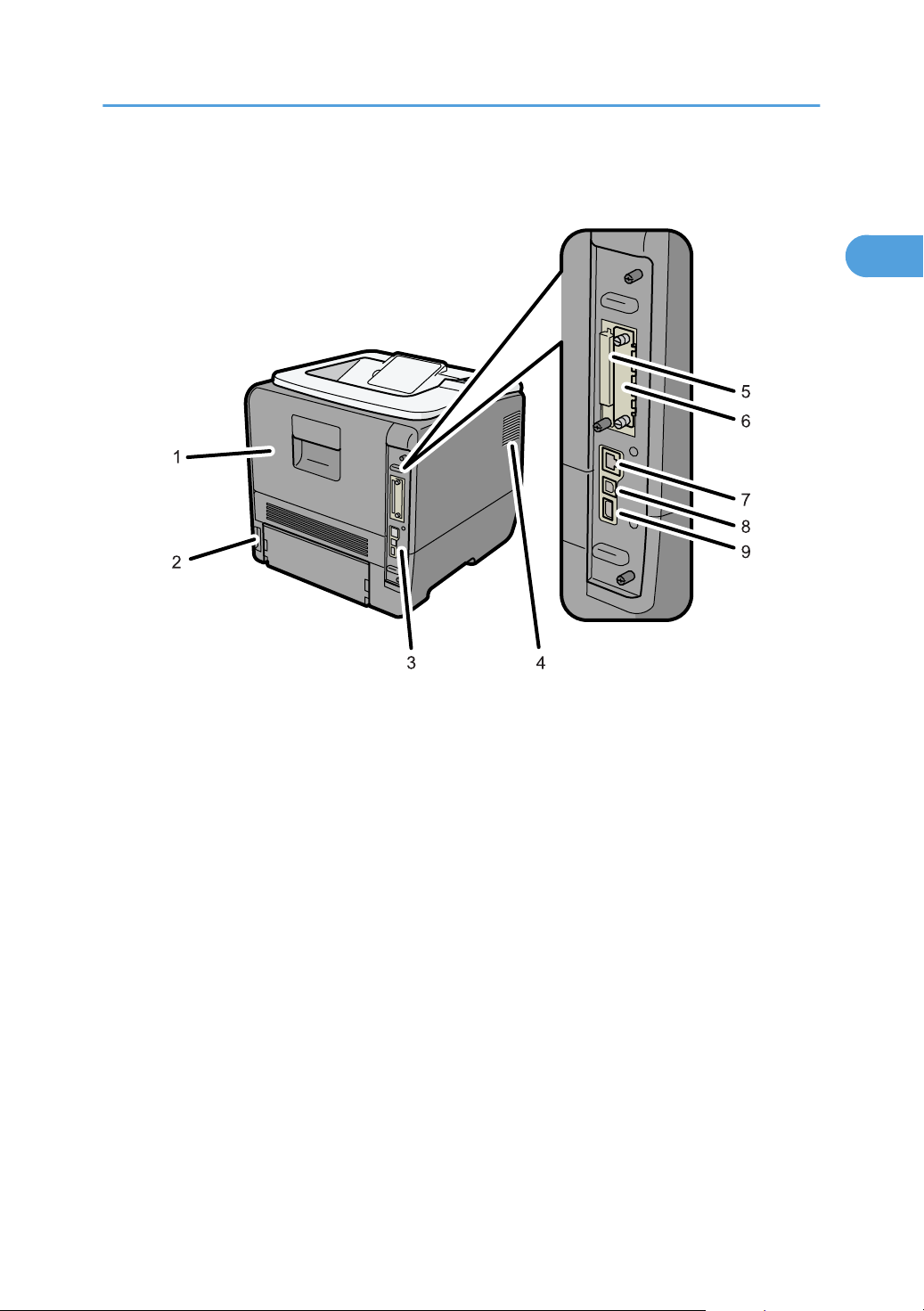
Exterior: Vista posterior
CEC208
1
Exterior: Vista posterior
1. Tapa trasera
Abra esta tapa para sustituir la unidad de fusión.
2. Conector de alimentación
Conecte aquí el cable de alimentación de la impresora. Introduzca el otro extremo del cable en un enchufe
de pared cercano.
3. Placa del controlador
Deslícela hacia fuera para instalar opciones como el módulo SDRAM o el disco duro de la impresora.
Enchufe cables tales como el cable USB y el cable Ethernet en sus conectores.
4. Respiraderos
Para prevenir un sobrecalentamiento, el calor de los componentes internos se disipa a través de estos
respiraderos. Pueden producirse fallos y funcionamientos anómalos si se bloquean u obstruyen estos
respiraderos.
5. Ranuras para tarjetas SD
Retire la tapa e instale aquí las tarjetas SD.
6. Ranura para placa de interface opcional
Inserte una unidad de interface LAN inalámbrica opcional, una tarjeta Gigabit Ethernet o una tarjeta de
interface 1284 en esta ranura.
7. Puerto Ethernet
Utilice un cable de interface de red para conectar la impresora a la red.
19
Page 22
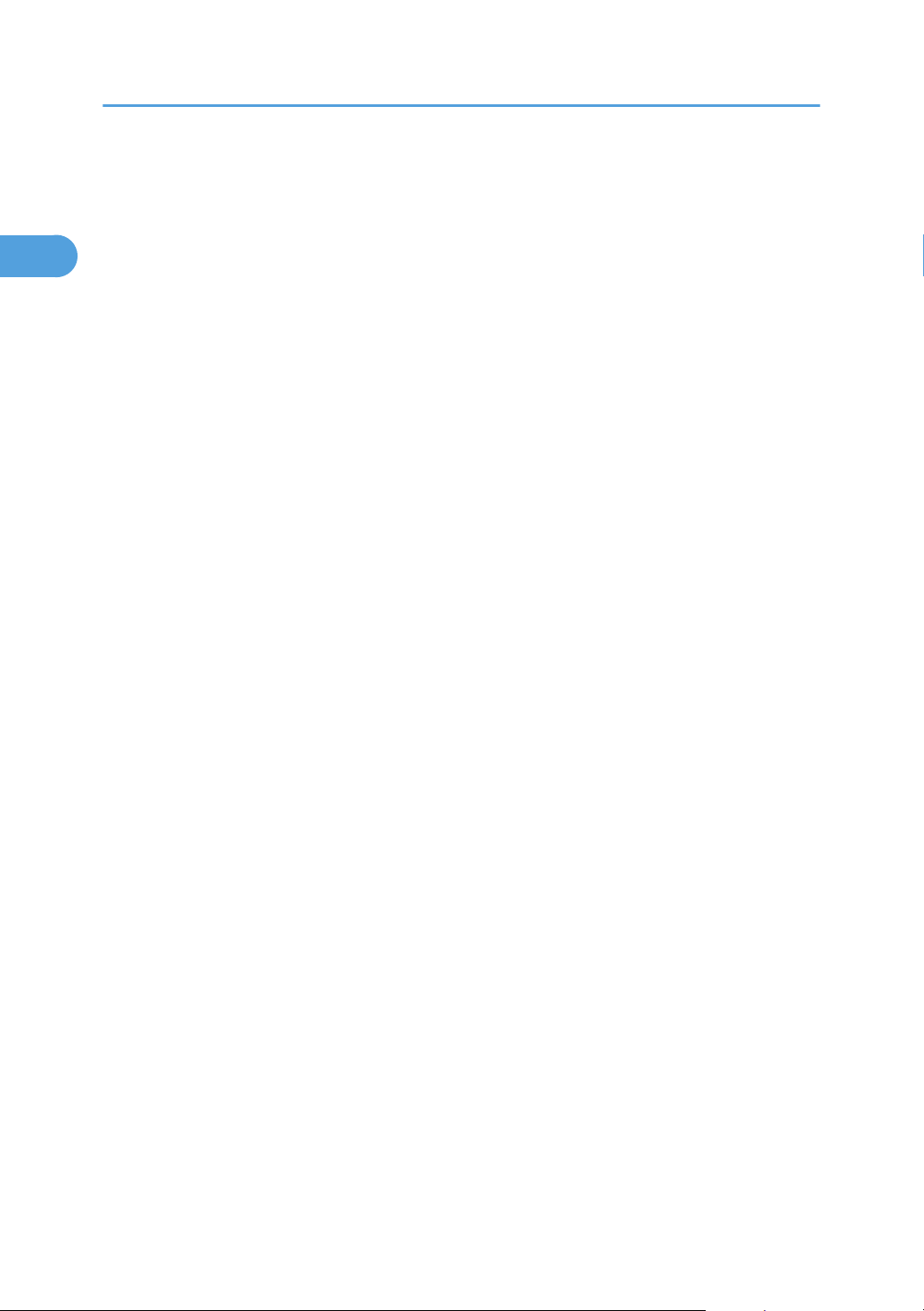
1. Guía de la impresora
1
8. Puerto USB B
Utilice un cable USB para conectar la impresora a un ordenador.
9. Puerto USB A
Utilice un cable USB para conectar dispositivos USB opcionales como el lector de tarjetas de autenticación.
20
Page 23
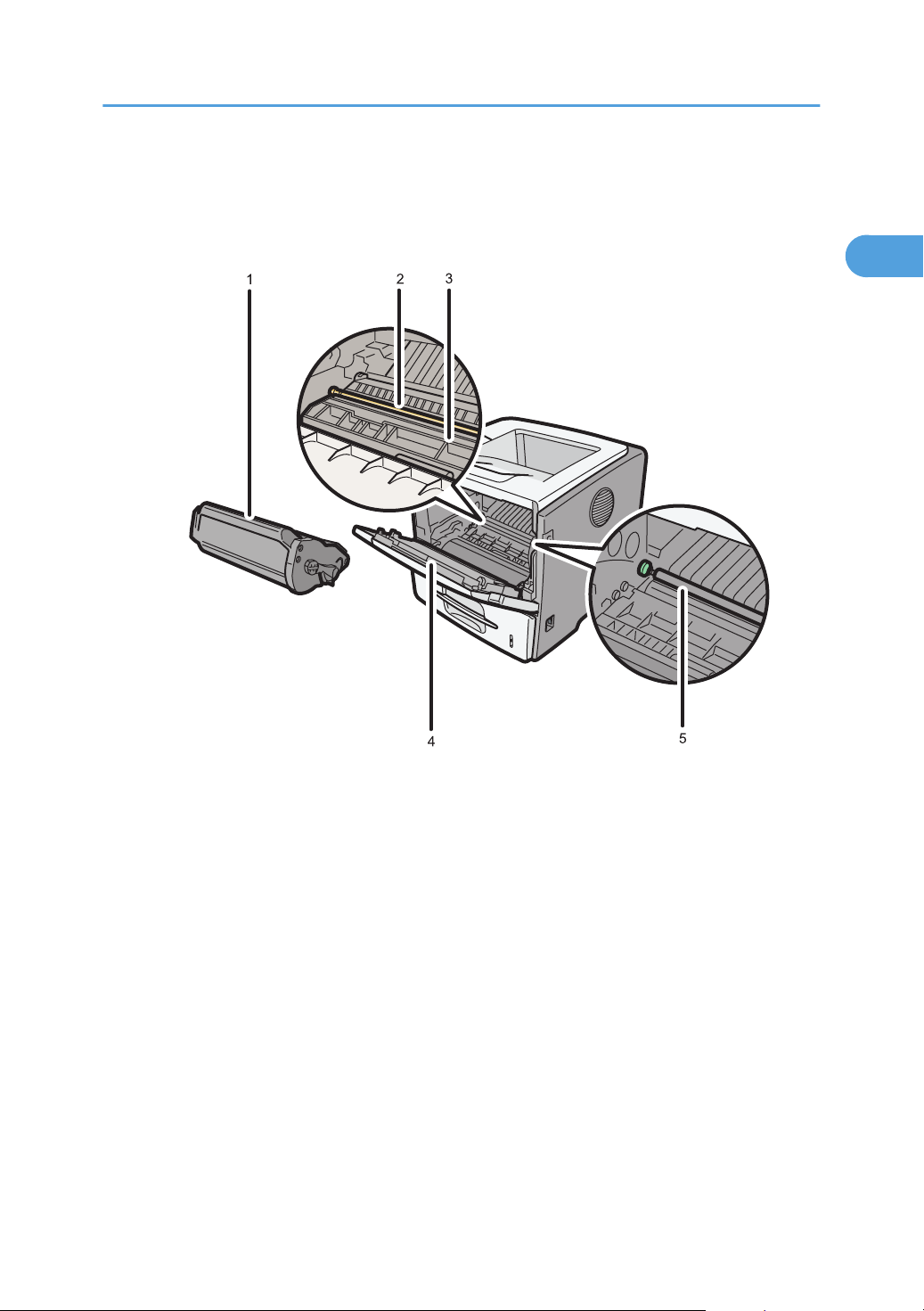
Interior
CEC209
1
Vista frontal
Interior
1. Cartucho de impresión
Contiene el tóner y la unidad fotoconductora.
Reemplace esta unidad cuando aparezca en pantalla el mensaje "Sustituya cartucho impr."
2. Rodillo de registro
Inserta hojas de papel para su impresión. Asegúrese de limpiar este rodillo si se ensucia o de sustituir el
cartucho de impresión.
Consulte Pág.168 "Limpieza del rodillo de registro".
3. Placa guía
Ábrala para retirar el papel atascado.
4. Tapa frontal
Ábrala para acceder al interior de la impresora.
5. Rodillo de transferencia
Cuando aparezca en pantalla el mensaje "Sustituir: Kit mant.", reemplace este rodillo.
21
Page 24
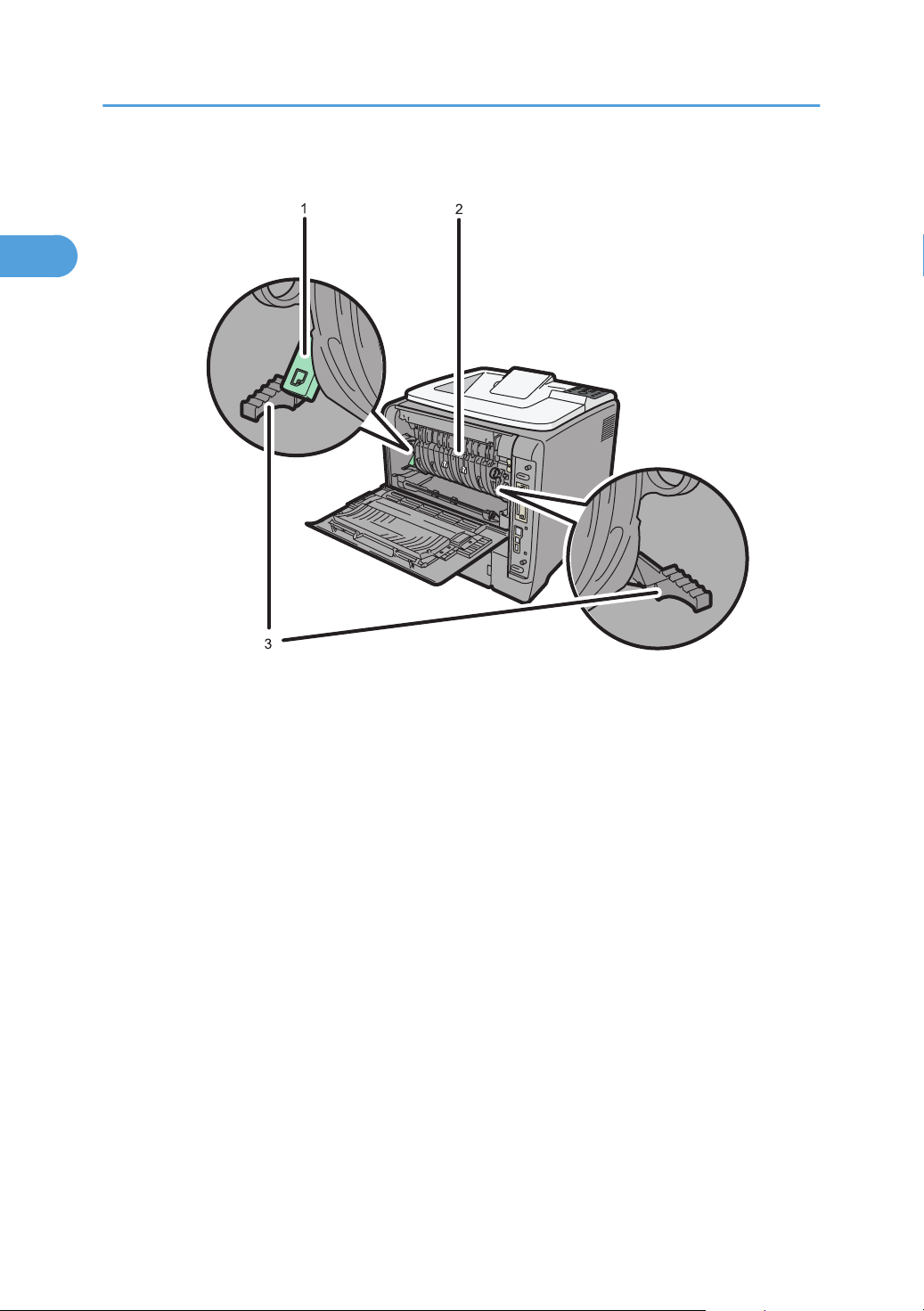
CEC231
1. Guía de la impresora
1
Vista posterior
1. Palanca de sobres
Utilice esta palanca si los sobres se arrugan durante la impresión. Mejorará la calidad de impresión si
sube o baja la palanca de sobres según el grosor del papel que esté imprimiendo.
2. Unidad de fusión
Fusiona las imágenes de impresión en el papel.
Cuando aparezca en pantalla el mensaje "Sustituir: Kit mant.", reemplace esta unidad.
3. Palancas de bloqueo de la unidad de fusión
Levante estas palancas para reemplazar la unidad de fusión.
22
Page 25
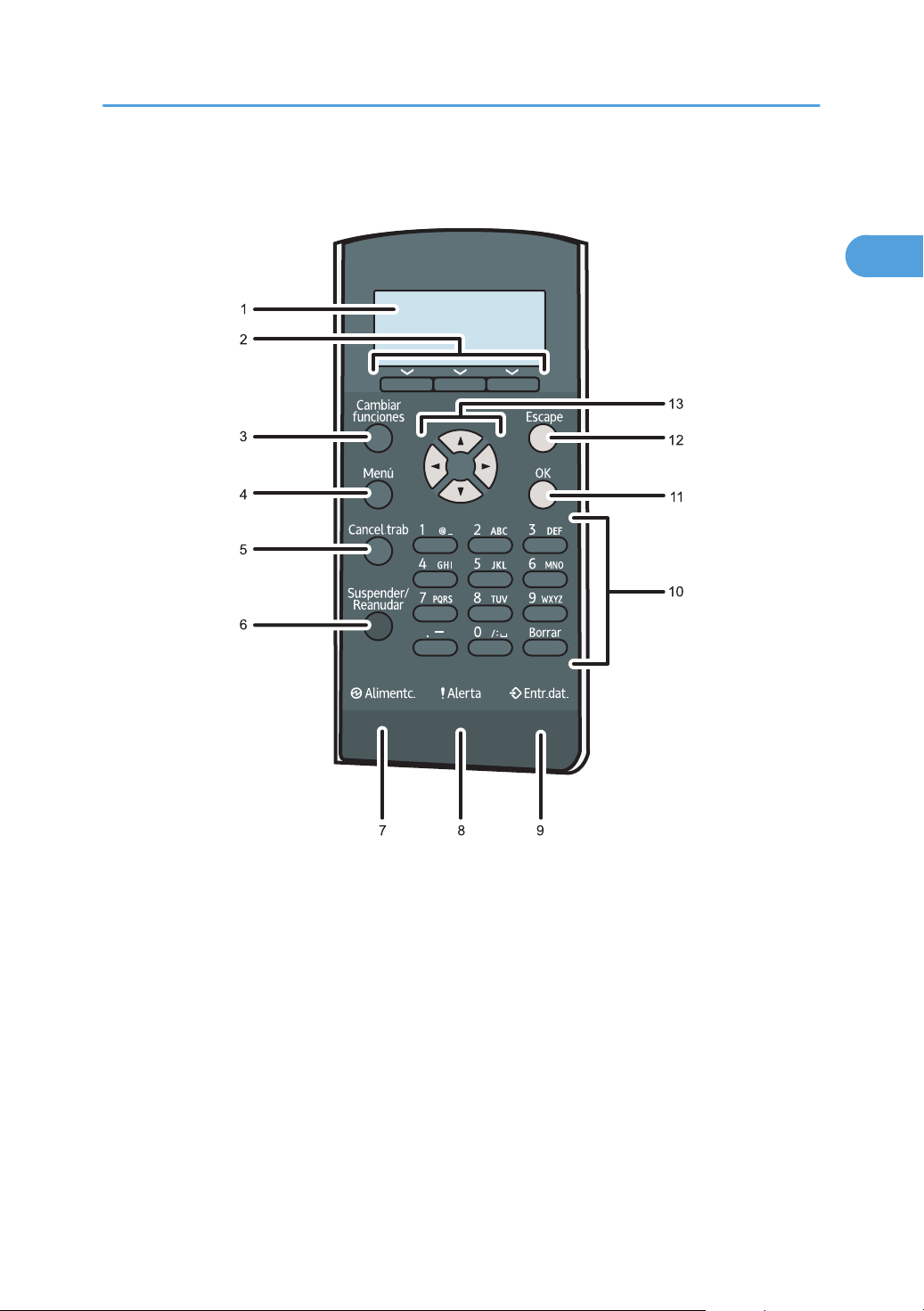
Panel de mandos
ES CEC210
1
Panel de mandos
1. Pantalla
Muestra el estado actual de la impresora y los mensajes de error.
Al entrar en modo de ahorro de energía se apaga la luz de la pantalla. Si desea más información sobre el
modo de ahorro de energía, consulte el Manual de software.
2. Teclas de selección
Corresponden a las opciones de función de la línea inferior de la pantalla.
Ejemplo: Cuando este manual le pida pulsar [Opción], pulse la tecla de selección a la izquierda, debajo de
la pantalla inicial.
3. Tecla [Cambiar funciones]
Pulse esta tecla para cambiar entre la pantalla de funcionamiento de la función de la impresora y las
pantallas de funciones de las opciones adicionales actualmente en uso.
23
Page 26
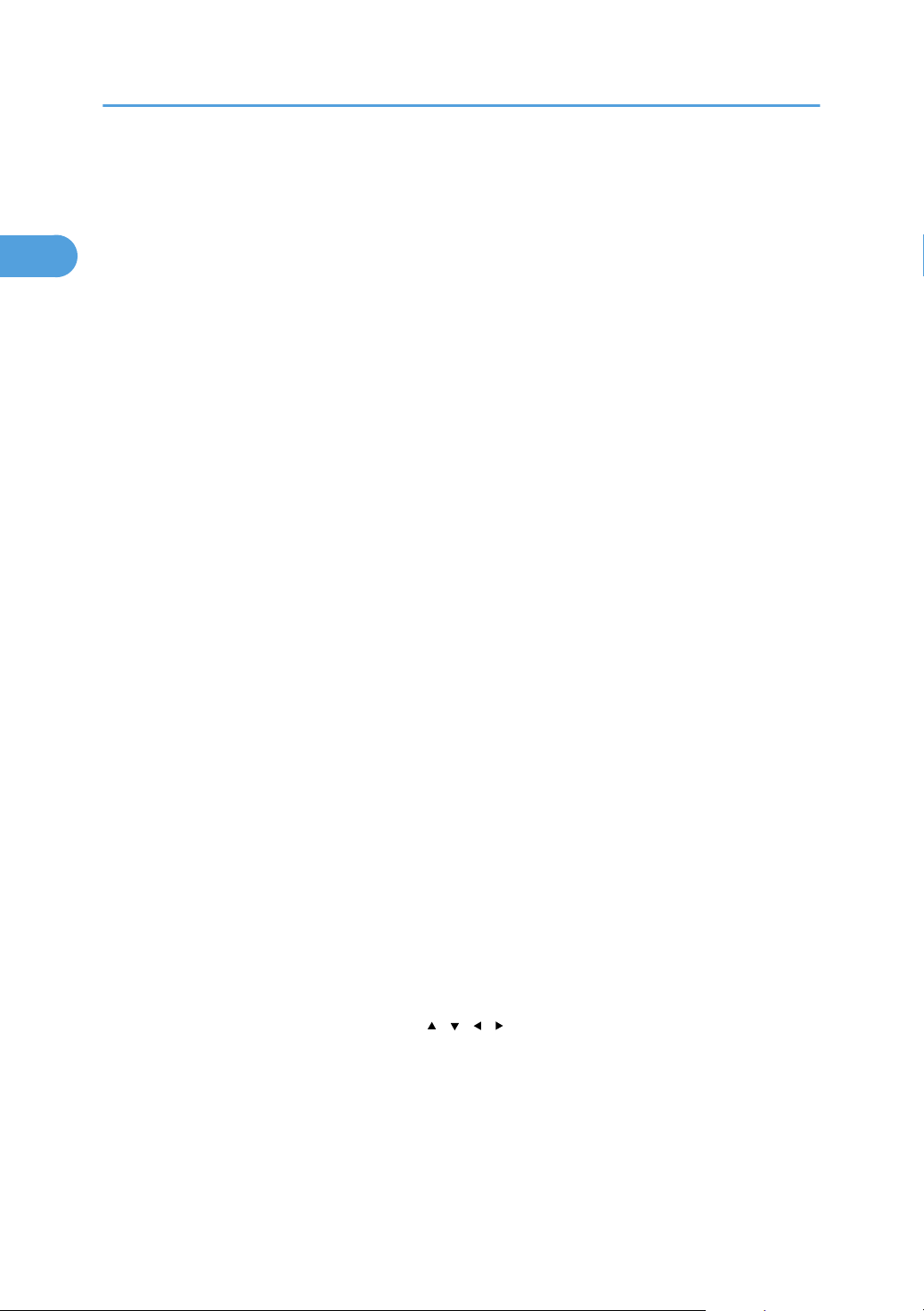
1. Guía de la impresora
1
4. Tecla [Menú]
Pulse esta tecla para configurar y comprobar los ajustes actuales de la impresora.
5. Tecla [Cancel.trab]
Si la impresora está en línea, pulse esta tecla para cancelar un trabajo de impresión en curso.
6. Tecla [Suspender/Reanudar]
Púlsela para suspender el trabajo de impresión que se está procesando. Este indicador permanece
encendido mientras el trabajo esté suspendido.
Para reiniciar el trabajo, pulse esta tecla otra vez. Un trabajo suspendido se reanudará automáticamente
cuando pase el tiempo especificado en [Temporizador reinicio auto] (predeterminado: 60 segundos).
Para obtener detalles sobre la configuración de [Temporizador reinicio auto], consulte la Manual de
software.
7. Indicador de alimentación
Se enciende cuando la impresora está lista para recibir datos de un ordenador. Parpadea cuando la
impresora se está calentando o recibiendo datos. Permanece apagado cuando la impresora está apagada o
en modo de ahorro de energía.
8. Indicador de alerta
Se enciende o parpadea cuando se produce un error de impresión.
Rojo fijo: no se puede imprimir o no se puede asegurar la calidad de impresión.
Amarillo parpadeando: la impresora va a requerir pronto mantenimiento o un consumible de recambio como
por ejemplo un cartucho de impresión.
Siga las instrucciones que aparecen en pantalla.
9. Indicador de entrada de datos
Parpadea cuando la impresora recibe datos de un ordenador. El indicador de entrada de datos se ilumina si
existen datos para imprimir.
10. Teclas numéricas
Utilícelas para introducir caracteres o números.
11. Tecla [OK]
Pulse esta tecla para confirmar o aplicar los ajustes, así como para continuar con el siguiente nivel del menú.
12. Tecla [Escape]
Pulse esta tecla para cancelar una operación o volver a la pantalla anterior.
13. Teclas de desplazamiento
Pulse estas teclas para mover el cursor en cada dirección.
Cuando aparezcan en este manual las teclas [ ] [ ] [ ] [ ], pulse las teclas de desplazamiento de la misma
dirección.
24
Page 27
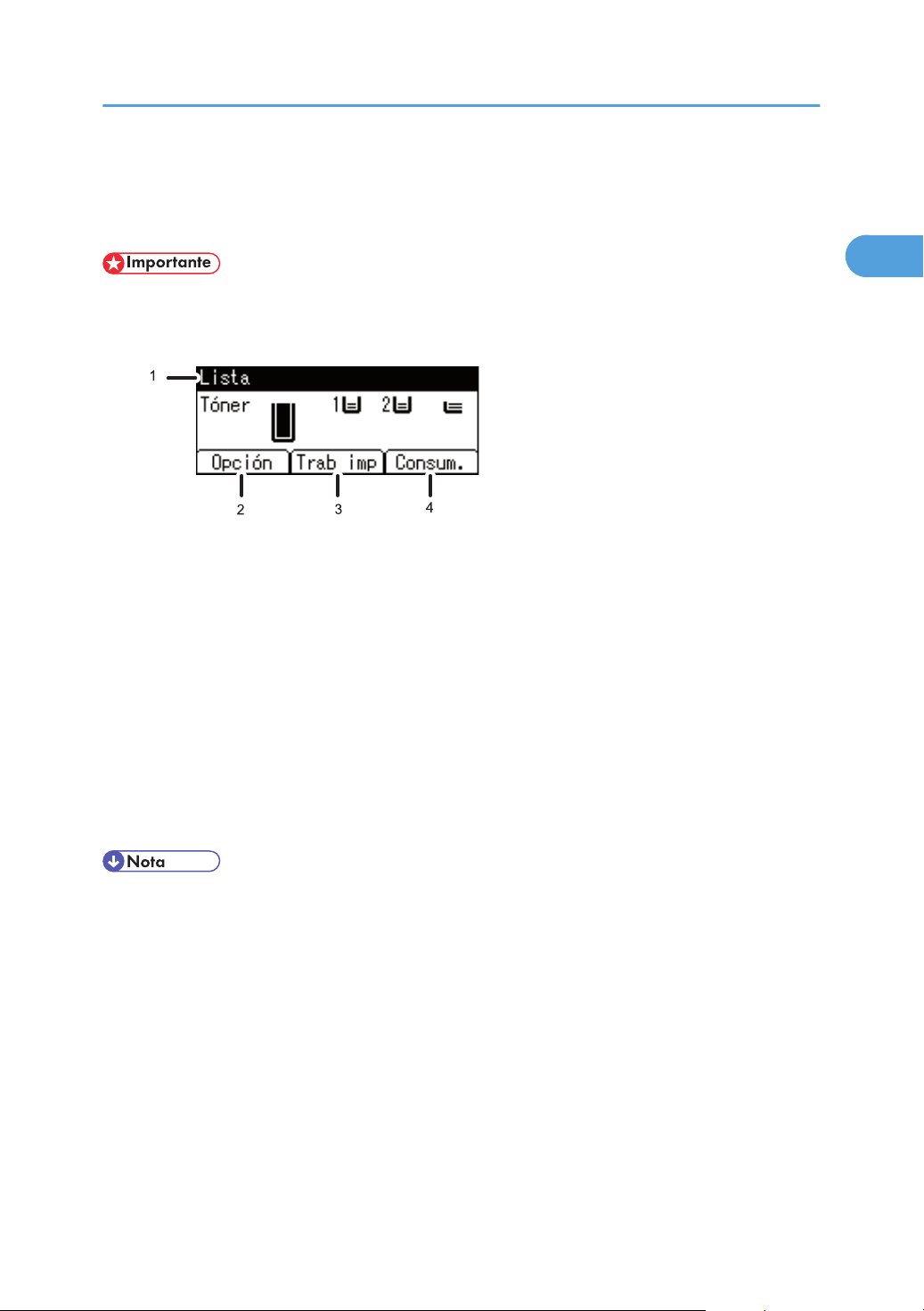
Pantalla
ES CEC235
1
Cuando se seleccionan, los elementos aparecen resaltados.
• No toque la pantalla.
Aparecerá la siguiente pantalla cuando encienda la impresora.
1. Estado operativo o mensajes
Muestra el estado de la impresora o los mensajes.
2. [Opción]
Pulse para ver los siguientes elementos:
• Alimentac. forzada
• Reg. de errores
3. [Trab imp]
Púlsela para mostrar los trabajos de impresión enviados desde un ordenador.
4. [Consum.]
Pulse esta tecla para la información de los consumibles de la impresora.
Pantalla
• [Trab imp] se muestra solamente cuando el disco duro está instalado en la impresora.
• Por defecto se muestra la cantidad de tóner restante. Para que no se muestre la cantidad de tóner
restante, pulse la tecla [Menu] y, a continuación, seleccione [Mantenimiento] en la pantalla.
Seleccione [Ajustes generales], a continuación [Mostrar info. consumibles] y, a continuación,
seleccione [Desactivado].
• Ajuste el brillo de la pantalla si está oscura. Para ajustar el contraste de la pantalla, pulse la tecla
[Menu] y, a continuación, seleccione [Mantenimiento] en la pantalla. Seleccione [Ajustes
generales] y, a continuación, [Contraste pantalla].
25
Page 28
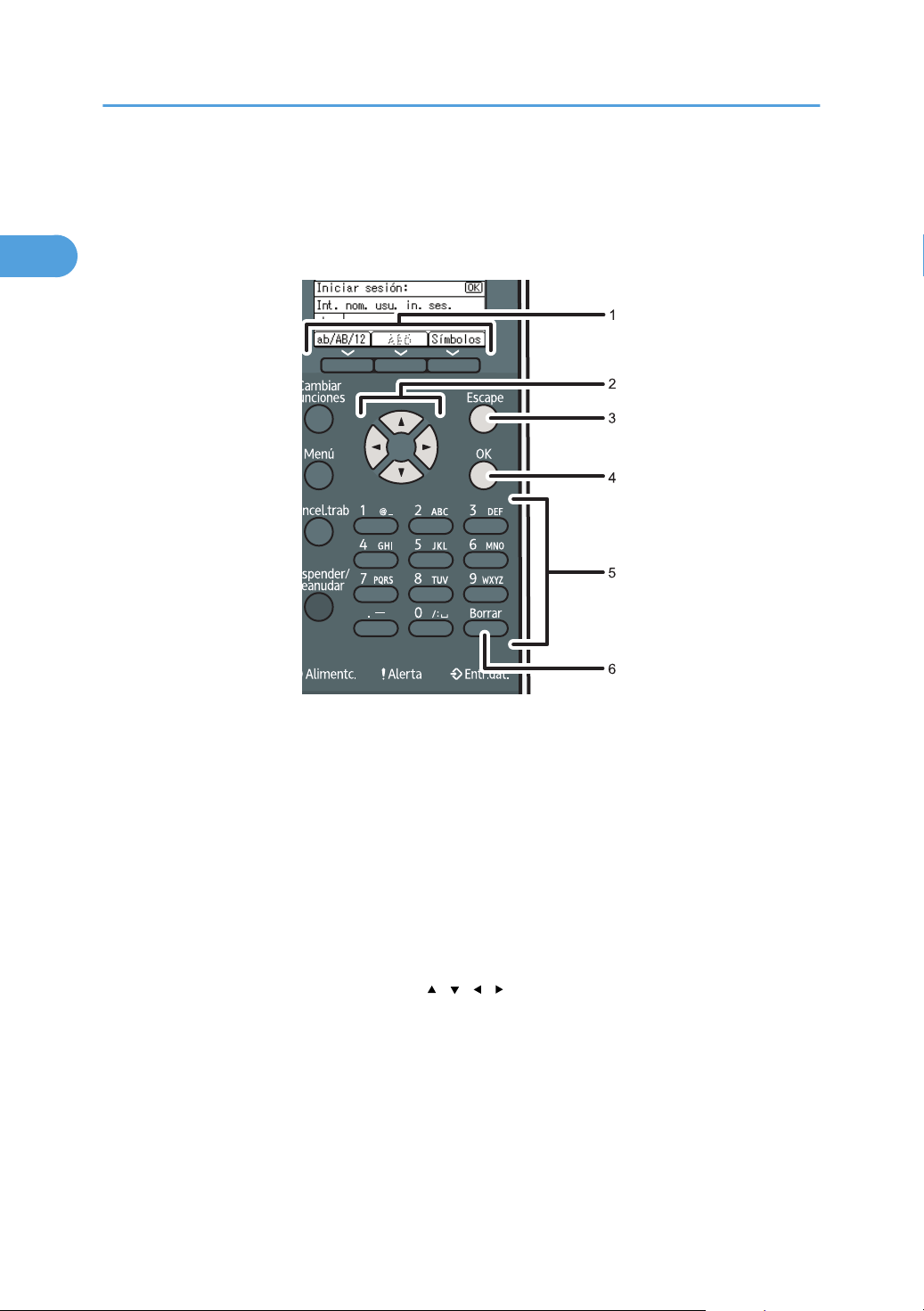
ES CEC212
1. Guía de la impresora
1
Introducción de caracteres
Al introducir un carácter, éste se muestra en la posición que indica el cursor. Si ya hay un carácter en la
posición del cursor, el carácter introducido se coloca antes.
26
1. Teclas de selección
Corresponden a las funciones que aparecen en la línea inferior de la pantalla.
Ejemplo: Cuando este manual le pida pulsar [ab/AB/12], pulse la tecla de selección situada a la izquierda,
debajo de la pantalla de introducción de texto.
Pulse la tecla de selección izquierda para cambiar el modo de introducción entre minúsculas, mayúsculas y
caracteres numéricos.
Pulse la tecla de selección derecha para visualizar una lista con los símbolos que puede introducir.
2. Teclas de desplazamiento
Púlselas para mover el cursor en cada dirección.
Cuando aparezcan en este manual las teclas [ ] [ ] [ ] [ ], pulse las teclas de desplazamiento que indiquen
la misma dirección.
3. Tecla [Escape]
Borra el texto y los números introducidos y devuelve la pantalla a su estado anterior.
4. Tecla [OK]
Confirma el texto y los números introducidos y muestra el menú siguiente.
Page 29
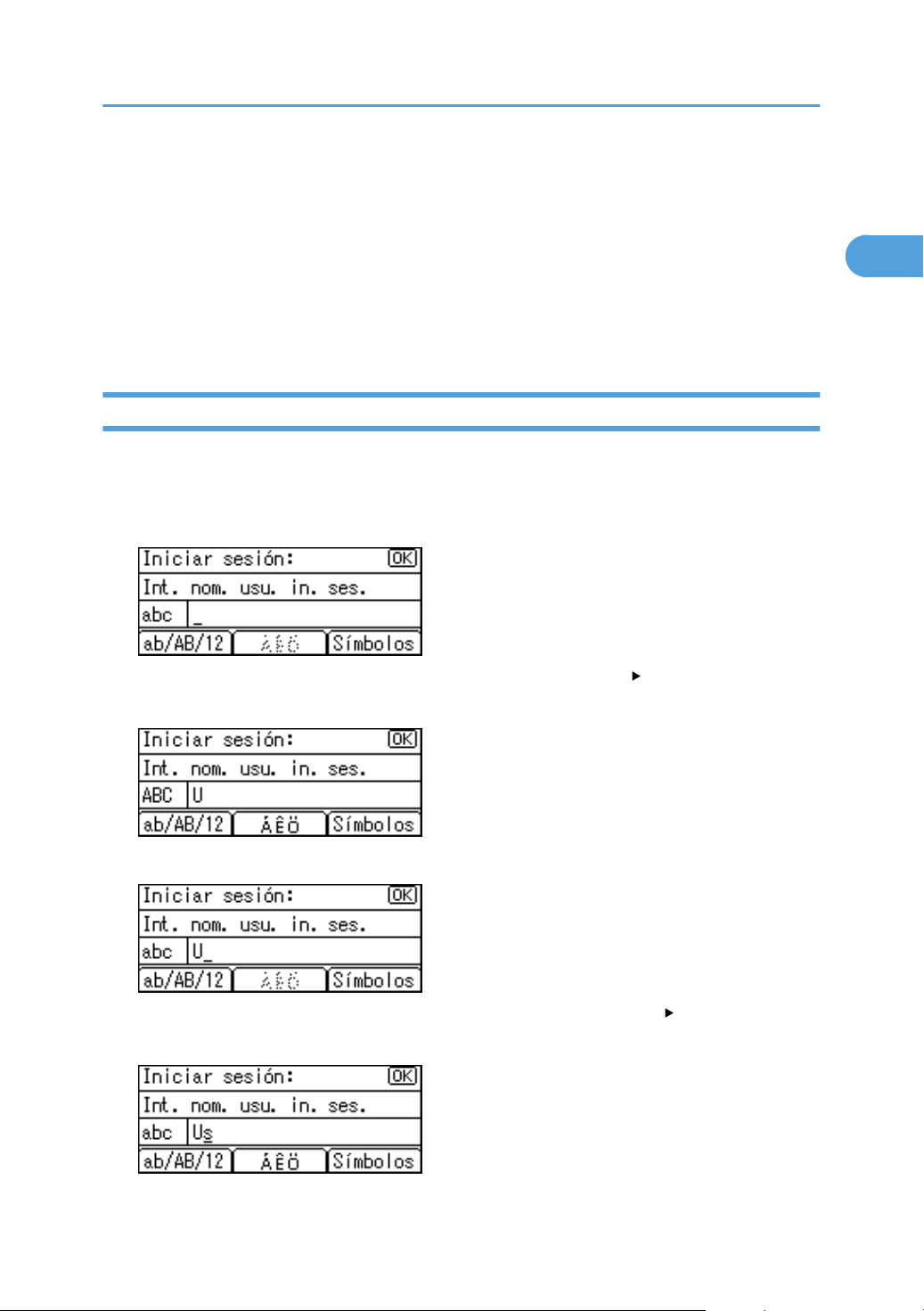
Introducción de caracteres
1
5. Teclas numéricas
Para introducir texto con las teclas numéricas, seleccione el modo de entrada de texto con la tecla [ab/AB/
12].
Cuando se pulsa una tecla numérica repetidamente, el carácter cambia en el orden indicado encima de la
tecla que se está pulsando.
6. Tecla [Borrar]
Borra el carácter situado en la posición del cursor. Puede borrar un carácter en el lado derecho de una línea
aunque el cursor esté colocado a la derecha del carácter.
Cómo introducir caracteres
Utilice el siguiente procedimiento para introducir texto en la pantalla de introducción de texto.
("User#2" es el texto introducido en este ejemplo.)
1. Pulse [ab/AB/12] para cambiar el modo de entrada a mayúsculas.
2. Pulse dos veces la tecla [8 TUV] y, a continuación, pulse la tecla [ ]. Se introducirá la
letra "U".
3. Pulse [ab/AB/12] dos veces más para cambiar el modo de entrada a minúsculas.
4. Pulse cuatro veces la tecla [7 PQRS] y, a continuación, pulse la tecla [ ]. Se introducirá la
letra "s".
27
Page 30
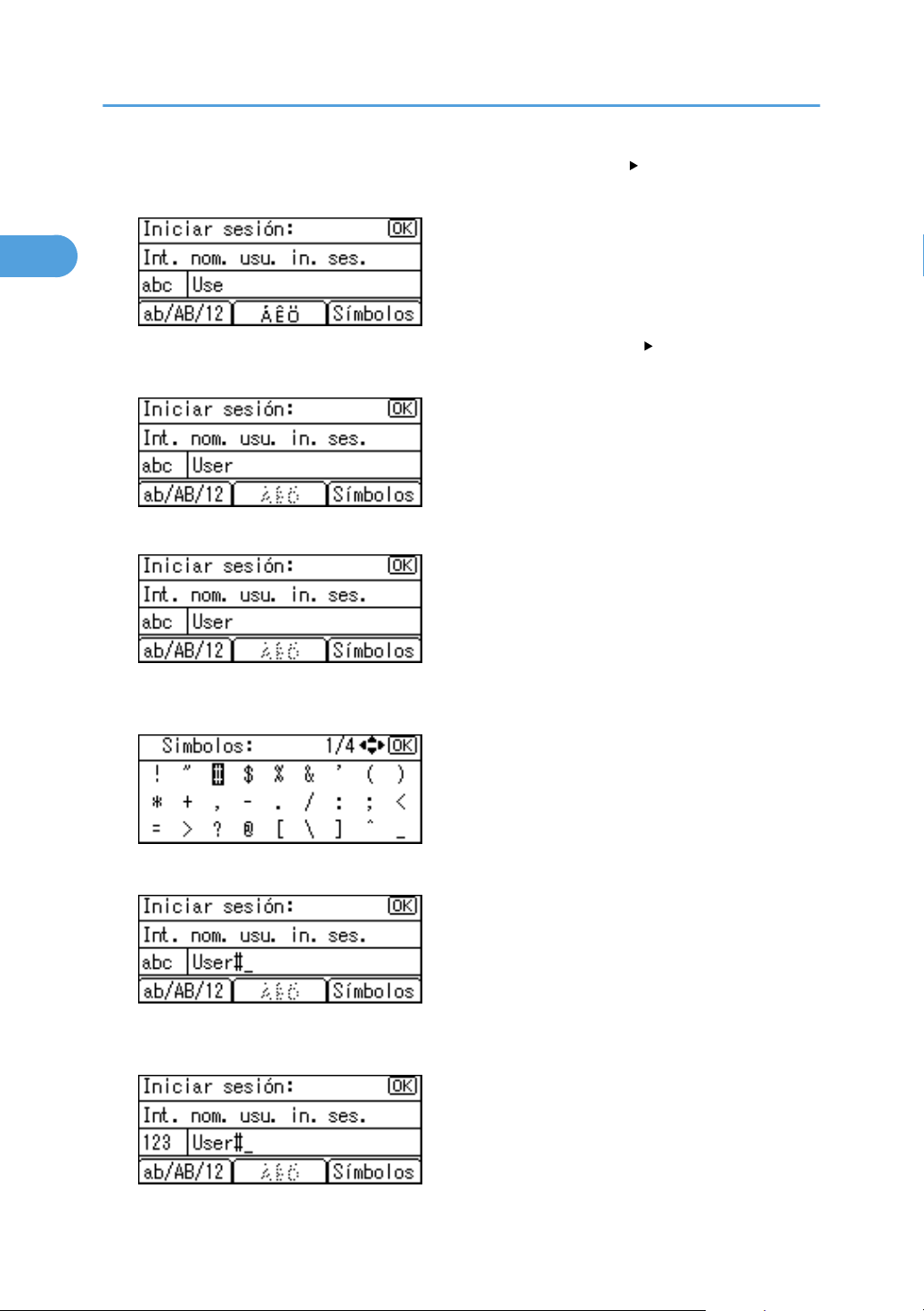
1. Guía de la impresora
1
5. Pulse dos veces la tecla [3 DEF] y, a continuación, pulse la tecla [ ]. Se introducirá la
letra "e".
6. Pulse tres veces la tecla [7 PQRS] y, a continuación, pulse la tecla [
letra "r".
7. Pulse [Símbolos] para visualizar una lista con los símbolos que puede introducir.
8. Utilice las teclas de desplazamiento para seleccionar "#" y, a continuación, pulse la tecla
[OK].
]. Se introducirá la
Desaparecerá la lista de símbolos y se introducirá el símbolo "#".
9. Pulse [ab/AB/12] dos veces más para cambiar el modo de entrada a caracteres
numéricos.
28
Page 31

10. Pulse la tecla [2 ABC]. Se introducirá el número "2".
1
11. Pulse la tecla [OK] para pasar al siguiente menú.
Introducción de caracteres
29
Page 32

1. Guía de la impresora
1
30
Page 33

2. Configuración de la impresora
2
Este capítulo explica cómo instalar y configurar la impresora para su funcionamiento.
Procedimiento de instalación de la impresora
Ejecute el siguiente procedimiento para instalar la impresora.
1. Seleccione un lugar adecuado para su impresora.
Para obtener más información, consulte Pág.32 "Lugar de instalación".
2. Saque la impresora de su caja, y luego retire los materiales de protección y la cinta
adhesiva.
Para obtener más información, consulte Pág.37 "Apertura del paquete".
3. Cargue papel en la bandeja de alimentación de papel estándar.
Para obtener más información, consulte Pág.123 "Carga de papel en las bandejas".
4. Encienda la impresora.
Para obtener más información, consulte Pág.40 "Conexión y desconexión de la alimentación de
la impresora".
5. Seleccione el idioma utilizado en la pantalla.
Para obtener más información, consulte Pág.44 "Selección del idioma de la pantalla".
6. Imprima una página de prueba.
Para obtener más información, consulte Pág.45 "Impresión de prueba".
7. Conecte la impresora a su red.
Para obtener más información, consulte Pág.71 "Conexión de la impresora".
8. Configure los ajustes de red de la impresora.
Para obtener más información, consulte Pág.79 "Configuración".
9. Instale el driver de impresora.
Para más información, consulte el manual de instalación del driver.
31
Page 34

2. Configuración de la impresora
2
Lugar de instalación
Debe seleccionar la ubicación de la impresora cuidadosamente debido a que las condiciones
ambientales afectan en gran medida a su rendimiento.
• No utilice ninguna frecuencia distinta a las indicadas en las especificaciones. De hacerlo,
podría producirse un incendio o una descarga eléctrica.
• No utilice fuentes de alimentación que no coincidan con las especificaciones indicadas en
“Información de seguridad”. De hacerlo, podría producirse un incendio o una descarga
eléctrica.
• No utilice adaptadores con tomas múltiples. De hacerlo, podría producirse un incendio o una
descarga eléctrica.
• No utilice cables alargadores. De hacerlo, podría producirse un incendio o una descarga
eléctrica.
• No utilice cables de alimentación que estén dañados, rotos o modificados. No use tampoco
cables de alimentación que hayan sido estirados, doblados fuertemente o que hayan quedado
atrapados debajo de objetos pesados. De hacerlo, podría producirse un incendio o una
descarga eléctrica.
• Tocar las clavijas del conector del cable de alimentación con algo metálico puede suponer un
riesgo de incendio o de descarga eléctrica.
• El cable de alimentación suministrado sólo puede utilizarse con esta máquina. No lo utilice en
otros aparatos. Si lo hace podría producirse un incendio o una descarga eléctrica.
32
Page 35

Lugar de instalación
2
• Es peligroso manipular el conector del cable de alimentación con las manos mojadas. Hacerlo
podría provocar una descarga eléctrica.
• Si el cable de alimentación está dañado y sus hilos internos quedan a la vista o están rotos,
póngase en contacto con su representante de servicio técnico para que lo sustituya. El uso de
cables de alimentación dañados puede desembocar en un incendio o en una descarga
eléctrica.
• Asegúrese de ubicar la máquina lo más cerca posible de una toma de corriente. Esto permitirá
una fácil desconexión del cable de alimentación en caso de emergencia.
• No utilice aerosoles inflamables ni disolventes en las proximidades de la máquina. De hacerlo,
podría producirse un incendio o una descarga eléctrica.
• Mantenga la máquina alejada de la humedad y el polvo. De lo contrario podría producirse un
incendio o una descarga eléctrica.
• No coloque la máquina sobre una superficie inestable o inclinada. Si vuelca, podría causar
lesiones personales.
• Asegúrese de que la habitación en la que ha ubicado la máquina está bien ventilada y es
suficientemente espaciosa. Una buena ventilación es muy importante si utiliza la máquina con
mucha frecuencia.
• Mantenga la máquina alejada de gases corrosivos y entornos de alta salinidad. Asimismo, no
instale la máquina en lugares donde se lleven a cabo pruebas químicas(laboratorios, etc.), ya
que la máquina se podría averiar.
33
Page 36
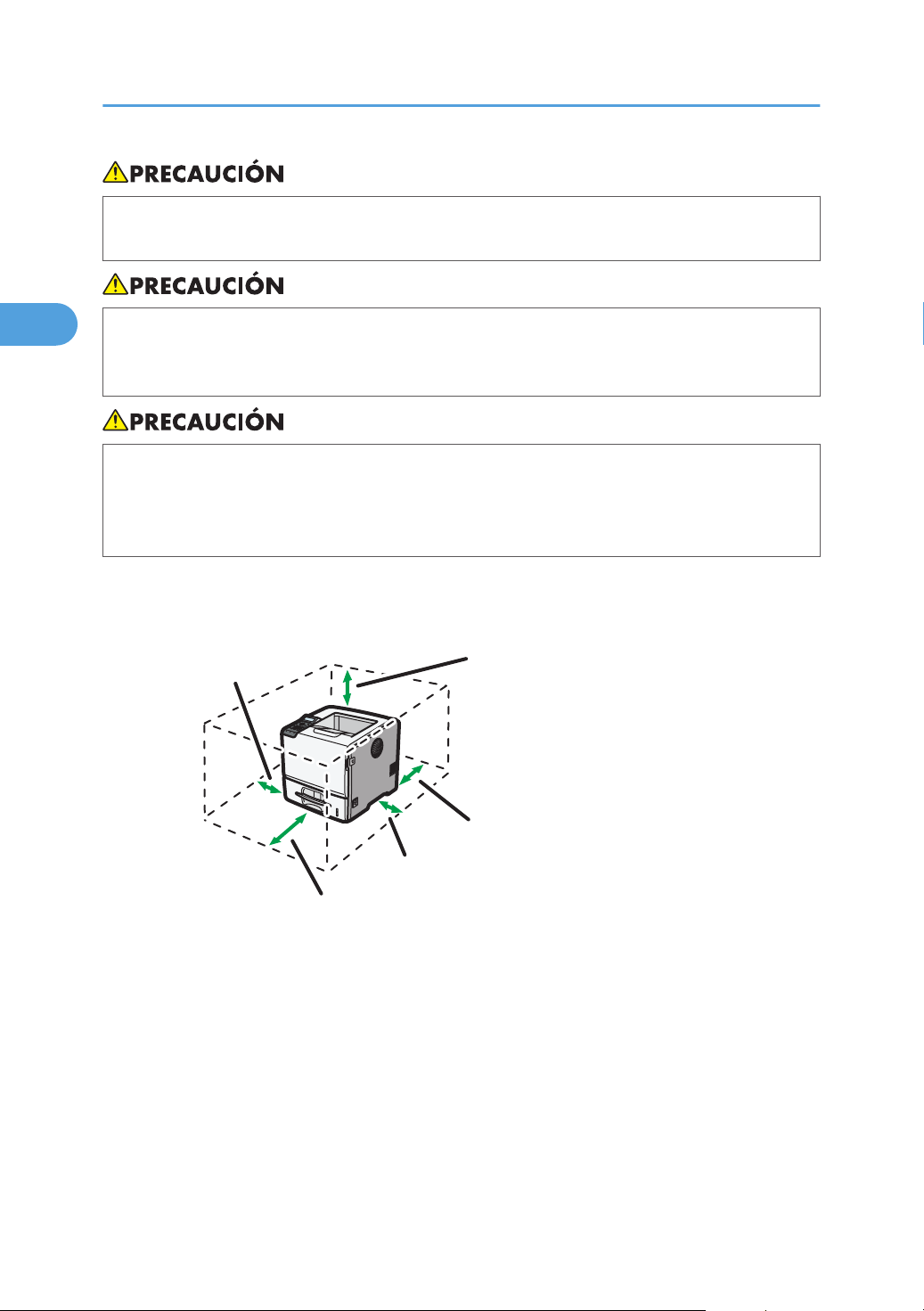
ES CEC213
15 cm
(5,9”)
20 cm
(7,9”)
35 cm
(13,8”)
10 cm
(4,0”)
10 cm
(4,0”)
2. Configuración de la impresora
2
• Asegúrese de desenchufar el cable de la toma de la pared y limpiar las clavijas del enchufe y
el área que las rodea al menos una vez al año. Si se acumula polvo, existe riesgo de incendio.
• Los niveles de sonido que exceden los > 63 dB (A) [Nivel de potencia sonora (Blanco y
negro)] no son adecuados para un entorno de oficina, por lo tanto, coloque la máquina en
otro lugar.
• Cuando son nuevos, los dispositivos eléctricos que contienen materiales volátiles emitirán
emisiones al aire en sus proximidades. Por tal razón, durante los primeros días tras la
instalación de un nuevo dispositivo, es necesario contar con una buena ventilación en la
habitación en la cual ha sido colocado.
Espacio necesario para la instalación
Los requisitos de espacio mínimos (o recomendados) son los siguientes:
Condiciones ambientales óptimas
Los límites de temperatura y humedad permitidos y los recomendados son los siguientes:
34
Page 37

CBK019
Lugar de instalación
2
• Área blanca: límites permitidos
• Área azul: límites recomendados
• La impresora no debe tener un desnivel superior a 5 mm (0,2") entre la parte delantera y la
trasera y la derecha y la izquierda.
• Si utiliza esta impresora durante un período de tiempo prolongado en un espacio cerrado y mal
ventilado, puede detectar un olor raro. Para mantener el lugar de trabajo confortable, es
aconsejable que esté bien ventilado.
Ventilación
Si utiliza esta máquina en un espacio reducido sin una buena ventilación durante un periodo
prolongado de tiempo o imprime grandes cantidades, puede notar un olor extraño.
Esto puede provocar que el papel imprimido también adquiera este olor extraño.
Si detecta un olor extraño, ventile con regularidad la habitación para mantener el lugar de trabajo
confortable.
• Instale la máquina para que no expulse el aire directamente hacia la gente.
• La ventilación debe ser superior a 30 m3/h/persona.
Olor a máquina nueva
Si la máquina es nueva, puede tener un olor peculiar. Este olor desparecerá en una semana
aproximadamente.
Si nota un olor extraño, haga que el aire de la habitación circule lo suficiente para ventilarla.
Entornos a evitar
No use la impresora en los siguientes entornos:
• Áreas expuestas a la luz directa del sol o a una fuente de luz intensa
• Lugares polvorientos
35
Page 38

2. Configuración de la impresora
2
• Áreas con gases corrosivos
• Áreas excesivamente frías, cálidas o húmedas
• Áreas expuestas directamente a corrientes de calor, frío, o al flujo de aire de un aparato de aire
acondicinoado
• Áreas expuestas directamente al calor radiante de calefactores
• Ubicaciones junto a acondicionadores de aire, radiadores o humidifcadores
• Ubicaciones junto a otros equipos electrónicos
• Ubicaciones sujetas a fuertes vibraciones
Fuente de alimentación
Conecte el cable de alimentación a una fuente de alimentación con las siguientes
especificaciones:
(principalmente Europa y Asia)
220 - 240 V, 50/ 60 Hz, 6 A o superior
(principalmente Norteamérica)
120 - 127 V, 60 Hz, 11 A o superior
36
Page 39

Apertura del paquete
2
Apertura del paquete
Para proteger la impresora de los golpes y las vibraciones durante el transporte, ésta viene embalada
en espuma amortiguadora y fijada con cinta adhesiva. Retire los materiales de protección después de
llevar la maquina al lugar donde se instalará.
• Mantenga siempre los materiales de polietileno (bolsas, etc.) proporcionados con esta
máquina fuera del alcance de los niños. Se podría producir asfixia si los materiales de politeno
entran en contacto con la boca o la nariz.
• No incinere nunca el tóner (nuevo o usado) ni los recipientes. Hacerlo conllevará riesgo de
quemaduras. El tóner comenzará a arder al contacto con una llama abierta.
• No aplaste ni comprima los recipientes de tóner. Hacerlo puede provocar derrames de tóner,
con la consiguiente posibilidad de que la piel, la ropa y el suelo se manchen, además de una
ingestión accidental.
• Mantenga el tóner (usado o sin usar) y los depósitos de tóner fuera del alcance de los niños.
• Si inhala tóner o tóner usado, haga gárgaras con agua abundante y vaya a un entorno con
aire fresco. Consulte a un médico si es necesario.
• Si le entra tóner o tóner usado en los ojos, láveselos inmediatamente con abundante agua.
Consulte a un médico si es necesario.
• Si se ingiere tóner o tóner usado, disuélvalo bebiendo abundante agua. Consulte a un médico
si es necesario.
37
Page 40

CEC232
2. Configuración de la impresora
2
• Cuando levante la impresora, utilice las asas incorporadas a ambos lados. De lo contrario la
impresora puede romperse o provocar lesiones personales si se cae.
• La cinta retirada está sucia. Tenga cuidado de que no le toque las manos o la ropa.
• No levante la impresora por el área de la bandeja.
• Evite que clips, grapas, o cualquier otro objeto metálico pequeño caigan dentro de la impresora.
• Mantenga el cartucho de impresión sin cubrir alejado de la luz solar directa.
• Cuando utilice esta impresora por primera vez, use el cartucho de impresión suministrado con ella.
• Los cartuchos de impresión (consumibles) no están cubiertos por la garantía. Sin embargo, si tiene
algún problema, póngase en contacto con el establecimiento donde los adquirió.
1. Quite la bolsa de plástico.
2. Levante la impresora entre cuatro personas por las asas de agarre colocadas a ambos
lados de la máquina.
Deje colocada la cinta adhesiva que sujeta la bandeja de alimentación de papel y la tapa
mientras mueve la impresora. Baje la máquina lentamente y con cuidado para evitar atraparse las
manos.
Cuando mueva la impresora, no la sujete por los componentes que se indican a continuación, ya
que ello podría causar un mal funcionamiento:
• El asa de la bandeja de alimentación de papel estándar.
• La parte inferior de la bandeja bypass.
3. Retire la cinta adhesiva.
38
Page 41

4. Abra la tapa frontal pulsando el botón de apertura de la tapa.
1
2
2
CEC025
CEC226
CEC214
2
5. Quite el material de fijación y la cinta adhesiva.
Apertura del paquete
6. Cierre la tapa frontal.
39
Page 42

CEC056
2. Configuración de la impresora
2
Conexión y desconexión de la alimentación de la impresora
• Es peligroso manipular el conector del cable de alimentación con las manos mojadas. Hacerlo
podría provocar una descarga eléctrica.
• No apague el interruptor de corriente antes de realizar el procedimiento de desconexión aquí
descrito. Esta acción podría dañar el disco duro o la memoria, lo que provocaría errores en el
funcionamiento.
• No mueva la impresora durante el proceso de impresión. Hacerlo podría dañar la impresora.
Conexión de la alimentación
• Asegúrese de que el cable de alimentación está bien enchufado en la toma de corriente.
• Apague el interruptor de corriente mientras enchufa y desenchufa el cable de alimentación.
• No apague el interruptor principal hasta que la inicialización haya finalizado. Si lo hace afectará
a su funcionamiento.
1. Asegúrese de que el interruptor de alimentación está en la posición " Off
(Desactivado)".
40
Page 43
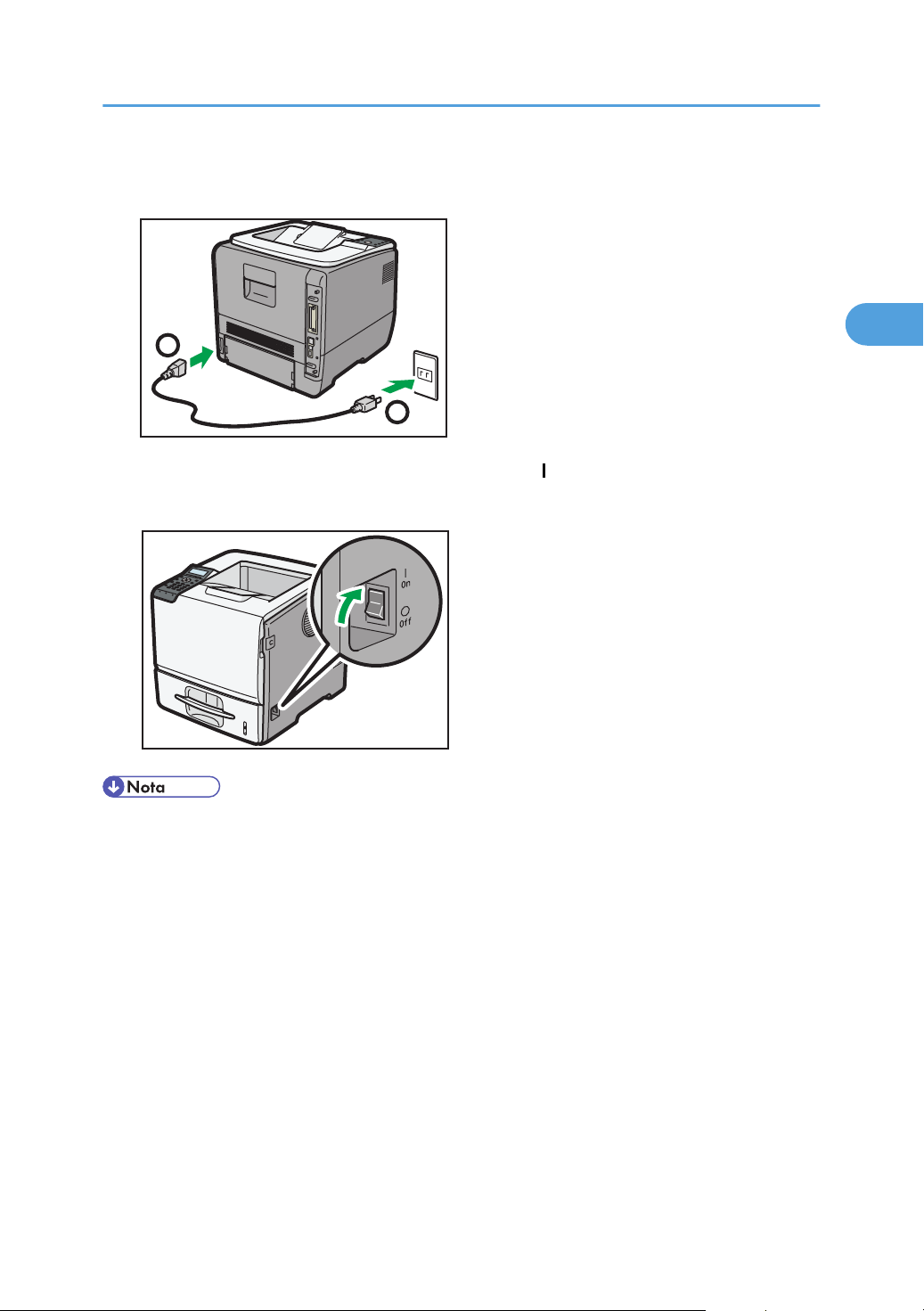
2
1
CEC057
CEC058
Conexión y desconexión de la alimentación de la impresora
2
2. Conecte el cable de alimentación e inserte la clavija del cable de alimentación dentro de
la toma de pared con seguridad.
3. Cambie el interruptor de alimentación a la posición " On (Activado)".
El indicador de corriente del panel de mandos se enciende.
• Espere hasta que aparezca "Lista" en la pantalla.
• La impresora puede emitir un ruido mientras se inicializa. Este ruido no indica un fallo de
funcionamiento.
41
Page 44

ES CEC216
CEC215
2. Configuración de la impresora
2
Desconexión de la alimentación
1. Pulse la tecla [Menú].
2. Pulse la tecla [ ] o [ ] para seleccionar [Cerrar] y, a continuación, pulse la tecla [OK].
3. Pulse [Sí].
4. Espere hasta que aparezca una pantalla que le pida desconectar la alimentación eléctrica
y, a continuación, apague el interruptor de alimentación, " Off (Desactivado)".
• Aunque siga el procedimiento de apagado, puede que la impresora no se apague en los
siguientes casos:
42
Page 45
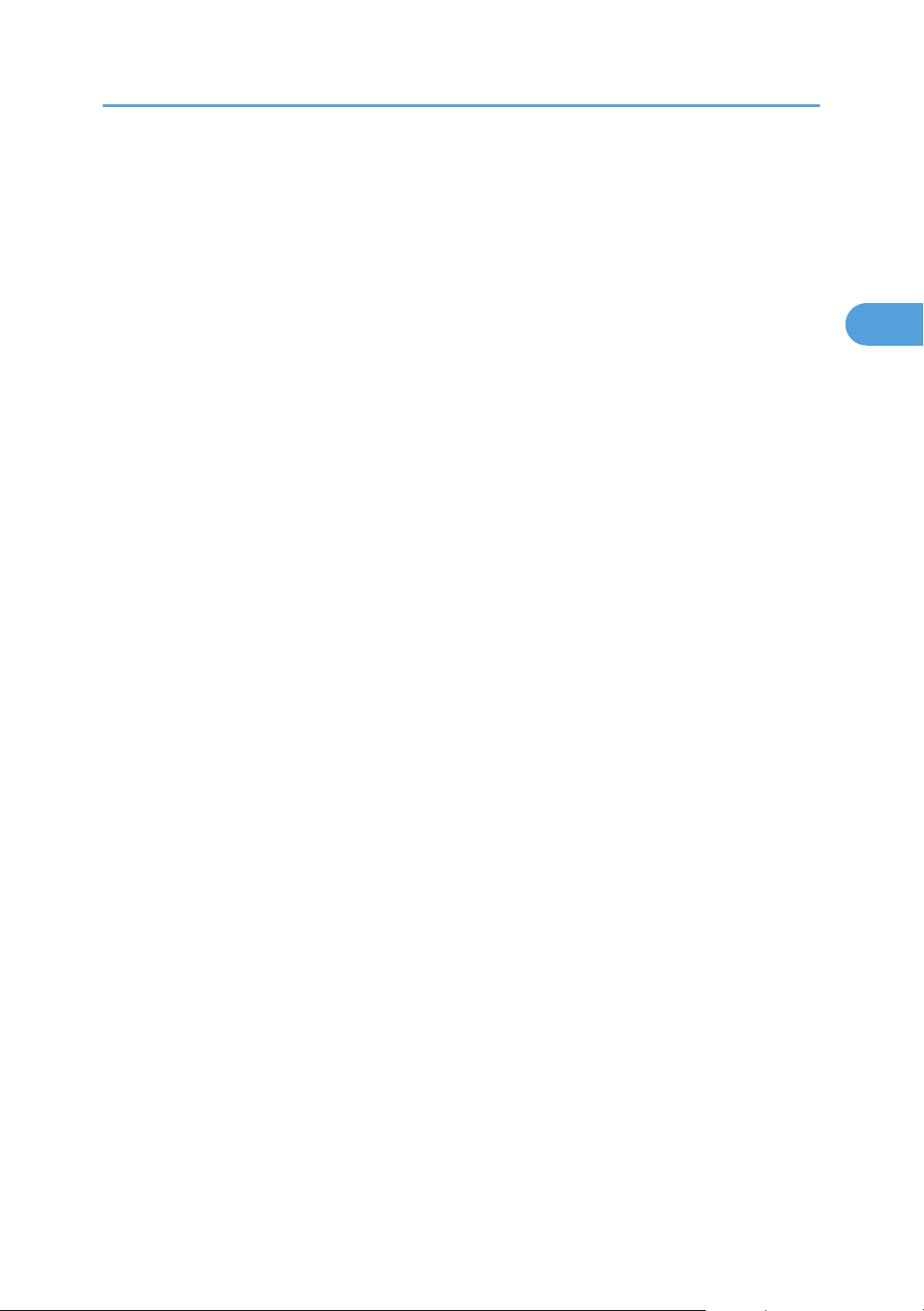
Conexión y desconexión de la alimentación de la impresora
2
• Si se está comunicando con dispositivos externos.
• Si el disco duro está activo.
• Si la tapa de la impresora está abierta.
43
Page 46

ES CEC216
2. Configuración de la impresora
2
Selección del idioma de la pantalla
1. Pulse la tecla [Menú].
2. Pulse la tecla [ ] o [ ] para seleccionar [Language] (Idioma) y, a continuación, pulse la
tecla [OK].
3. Pulse la tecla [ ] o [ ] para seleccionar el idioma preferido y, a continuación, pulse la
tecla [OK].
4. Pulse la tecla [Menú] para volver a la pantalla inicial.
• El ajuste predeterminado es inglés.
44
Page 47

ES CEC216
Impresión de prueba
2
Impresión de prueba
Realice una impresión de prueba para verificar que la impresora funciona con normalidad. Las
impresiones de prueba sólo sirven para comprobar el funcionamiento de la impresora, no la conexión
al equipo.
1. Pulse la tecla [Menú].
2. Pulse la tecla [ ] o [ ] para seleccionar [Impresión lista/prueba] y, a continuación,
pulse la tecla [OK].
3. Pulse la tecla [ ] o [ ] para seleccionar [Página de configuración] y, a continuación,
pulse la tecla [OK].
4. Pulse la tecla [Menú] para volver a la pantalla inicial.
• Si la impresión no es normal, compruebe si aparece un mensaje de error en la pantalla. Si
aparece un mensaje de error, consulte Pág.179 "Detección de errores".
45
Page 48

2. Configuración de la impresora
2
46
Page 49
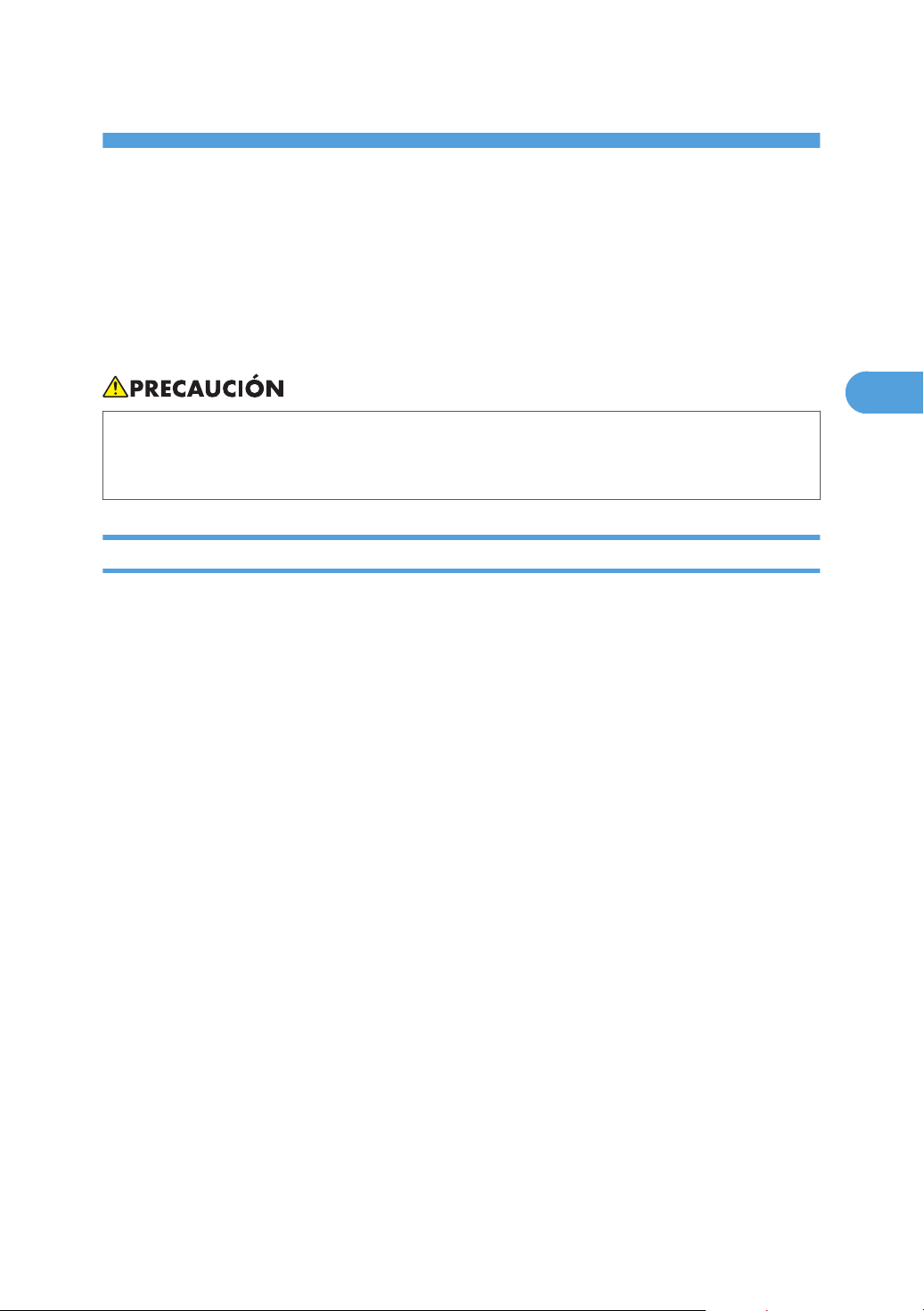
3. Instalación de opciones
3
Este capítulo describe cómo instalar las diferentes opciones para esta impresora.
Opciones disponibles
Si instala las opciones, puede mejorar el rendimiento de la impresora y aumentar las funciones
disponibles.
• Antes de instalar o retirar opciones, desenchufe siempre los cables de alimentación de la toma
de corriente y deje pasar algún tiempo para que la unidad principal se enfríe por completo. De
no adoptarse estas precauciones, podrían producirse quemaduras.
Orden de instalación de las opciones
Cuando instale múltiples opciones, se recomienda seguir el siguiente orden:
1. Acople la unidad de alimentación de papel.
Instale la unidad de alimentación de papel en la parte inferior de la impresora.
Puede incorporar hasta cuatro unidades de alimentación de papel. En total se pueden cargar
hasta 2850 hojas.
2. Si está usando un modelo de Tipo 1, instale el módulo SDRAM.
Monte la memoria de ampliación en la ranura de la tarjeta del controlador.
Existen dos tipos de módulo SDRAM, de 256 MB y de 512 MB.
3. Si está usando un modelo de Tipo 1, instale el disco duro.
4. Instale la tarjeta de interface opcional.
Instale la tarjeta Gigabit Ethernet opcional, una unidad de interfaz LAN inalámbrica o una tarjeta
de interfaz IEEE 1284 en la ranura.
5. Inserte las opciones de tarjeta SD.
Instale la tarjeta SD suministrada con el disco duro opcional (sólo modelo de Tipo 1), tarjeta
NetWare, tarjeta de fuentes SD, tarjeta VM o tarjeta IPDS.
Introduzca estas unidades en la ranura de la tarjeta SD.
Si desea utilizar dos o más tarjetas SD que se pueden insertar en la misma ranura, póngase en
contacto con su representante de ventas y de servicio técnico.
47
Page 50

CEC074
3. Instalación de opciones
3
Dónde instalar las opciones
Opciones externas
• Unidad de alimentación de papel
Es posible cargar hasta 550 hojas de papel normal. En la impresora se pueden instalar hasta
cuatro unidades de alimentación de papel. La unidad de bandeja instalada se identifica
como "Bandeja 2", "Bandeja 3", "Bandeja 4" y "Bandeja 5".
Hay dos tipos de unidad de alimentación de papel opcional: una con ruedas en la parte
inferior y otra sin ruedas. Para colocar la impresora directamente en el suelo, coloque la
unidad de alimentación de papel opcional con ruedas en la parte inferior de la impresora.
Para obtener información sobre cómo colocar la unidad de alimentación de papel, consulte
Pág.50 "Montaje de la unidad de alimentación de papel".
Opciones internas
1. Módulo SDRAM
Si desea detalles sobre esta opción, consulte Pág.58 "Instalación del módulo SDRAM".
2. Opciones de tarjeta SD
Si desea obtener información sobre cómo instalar estas opciones, consulte Pág.68 "Instalación de las
opciones de tarjeta SD".
3. Tarjetas de interface opcionales
• Unidad de interface LAN inalámbrica
• Tarjeta Gigabit Ethernet
• Tarjeta de interface IEEE 1284
48
Page 51

CEC076
Opciones disponibles
3
Si desea obtener información sobre cómo instalar estas opciones, consulte Pág.61 "Instalación de las
unidades de interfaz".
4. Disco duro
Si desea detalles sobre esta opción, consulte Pág.54 "Instalación de la unidad de disco duro".
• Para obtener más información sobre las especificaciones de cada opción, consulte Pág.223
"Especificaciones".
Precauciones al reinstalar la tarjeta controladora
Esta sección describe cómo manejar la tarjeta controladora al instalar los componentes opcionales.
Si extrae la tarjeta controladora para instalar unidades, lea con atención las instrucciones sobre cómo
volver a instalarla.
• Si la tarjeta del controlador no está debidamente instalada puede producirse lo siguiente:
• Se encienden todos los indicadores del panel de mandos.
• No se enciende ningún indicador del panel de mandos.
• En la pantalla aparece un mensaje de error.
Empuje el área central inferior de la tarjeta para volver a instalar la tarjeta controladora en la
impresora.
49
Page 52

3. Instalación de opciones
3
Montaje de la unidad de alimentación de papel
• Si la máquina vuelca y se cae, o si se rompe una tapa o cualquier otra pieza de la misma,
deberá apagar el interruptor de la impresora y desconectar el cable de alimentación de la
toma de corriente. A continuación, póngase en contacto con el representante del servicio
técnico e infórmele del problema. No use la máquina. De hacerlo, podría producirse un
incendio o una descarga eléctrica.
• La impresora pesa aproximadamente 23 kg (51 lb.). Cuando mueva la impresora, utilice las
asas de sujeción a ambos laterales, y levántela con cuidado. La impresora se romperá o se
dañará si se cae.
• Desenchufe el cable de alimentación de la toma de corriente antes de mover la máquina.
Cuando mueva la máquina, tenga cuidado de que el cable de alimentación no acabe debajo
de la máquina y resulte dañado. Si no se toman estas precauciones podría producirse un
incendio o una descarga eléctrica.
• No coloque la máquina sobre una superficie inestable o inclinada. Si vuelca, podría causar
lesiones personales.
• Si levanta la unidad de alimentación de papel sin tener cuidado o la deja caer puede sufrir
daños.
• Si se añaden cuatro unidades de alimentación de papel opcionales a una impresora instalada
directamente en el suelo, es posible que la impresora se caiga y provoque lesiones. Si desea
obtener información sobre cómo evitar que se caiga la máquina, póngase en contacto con un
representante del servicio técnico.
• Para levantar la impresora deben participar siempre dos personas.
50
Page 53

1
2
CEC259
CEC261
Montaje de la unidad de alimentación de papel
3
• No levante la impresora por el área de la bandeja.
• Cuando se instalan cuatro unidades de alimentación de papel, se detectan como "Bandeja 2",
"Bandeja 3", "Bandeja 4" y "Bandeja 5", empezando por la unidad superior.
• Cuando se utiliza la unidad de alimentación de papel opcional con ruedas, se usa el mismo
procedimiento.
• El número de bandejas opcionales que se pueden añadir depende de la ubicación en que se
instale la impresora.
• Si la impresora se instala sobre un escritorio u otra superficie elevada, se pueden apilar hasta
tres unidades de alimentación de papel opcionales ( ). Si ésta se instala directamente en el
suelo, se pueden apilar hasta cuatro unidades de alimentación de papel opcionales ( ).
• Para instalar la impresora directamente en el suelo, coloque la unidad de alimentación de
papel opcional con ruedas en la parte inferior de la impresora.
1. Unidad de alimentación de papel
2. Unidad de alimentación de papel con ruedas
51
Page 54

CEC256
CEC045
3. Instalación de opciones
3
1. Compruebe que el paquete contenga lo siguiente:
1. Unidad de alimentación de papel (incluida una bandeja de papel)
2. Unidad de alimentación de papel con ruedas (incluida una bandeja de papel)
2. Desconecte el interruptor de alimentación principal de la impresora y desenchufe el cable
de alimentación de la toma de la pared.
3. Retire la cinta adhesiva de la unidad de alimentación de papel opcional.
4. Levante la impresora utilizando las asas de agarre colocadas a ambos lados de la
impresora.
Cuando mueva la impresora, no la sujete por los componentes que se indican a continuación, ya
que ello podría causar un mal funcionamiento:
• El asa de la bandeja de alimentación de papel estándar.
• La parte inferior de la bandeja bypass.
52
Page 55

CEC039
Montaje de la unidad de alimentación de papel
3
5. Hay cinco patillas verticales en la unidad de alimentación de papel opcional. Alinéelas
con los tres orificios de la parte inferior de la impresora y bájela con cuidado.
6. Después de instalar la opción, imprima la página de configuración para confirmar la
instalación.
• Cuando traslade la impresora, extraiga la unidad de alimentación de papel.
• Al finalizar la instalación, puede comprobar si la unidad de alimentación de papel está
correctamente instalada al imprimir la página de configuración desde el menú [Impr. lista/
prueba]. Si la unidad de alimentación de papel está correctamente instalada, en la página de
configuración aparecerá "Bandeja 2", "Bandeja 3", "Bandeja 4" y "Bandeja 5" como "Equipo
instalado".
• Si la unidad de alimentación de papel no está instalada correctamente, vuelva a intentarlo
siguiendo este procedimiento. Si no puede instalarse correctamente incluso después de un
segundo intento, póngase en contacto con su distribuidor o con un representante del servicio
técnico.
• Si el área de impresión no está centrada correctamente, ajuste la posición de impresión de la
unidad de alimentación de papel opcional. Para obtener más información, consulte Pág.173
"Ajuste de la posición de impresión".
• Para más información acerca de la impresión de la página de configuración, consulte Pág.45
"Impresión de prueba".
• Para obtener más información sobre la carga de papel dentro de la bandeja de papel, consulte
Pág.123 "Carga de papel en las bandejas".
• Después de instalar una nueva unidad de alimentación de papel, es necesario volver a configurar
los ajustes del driver. Para obtener más detalles, consulte la Guía de instalación del driver.
53
Page 56

CEC015
3. Instalación de opciones
3
Instalación de las unidades de expansión de memoria
El siguiente procedimiento sólo se aplica a los modelos de Tipo 1.
• No toque el interior del compartimiento de la tarjeta del controlador. Si lo hace, podría
quemarse o causar fallos de funcionamiento.
Instalación de la unidad de disco duro
• Antes de tocar el disco duro, toque algún elemento metálico para descargar la electricidad
estática. La electricidad estática puede dañar el disco duro.
• Evite que el disco duro sufra golpes.
1. Compruebe que el paquete contenga lo siguiente:
1. Disco duro
2. Tornillos
2. Apague la impresora, desenchufe el cable de alimentación y después el cable de interfaz.
54
Page 57

CEC073
CEC075
CEC019
Instalación de las unidades de expansión de memoria
3
3. Retire los dos tornillos que fijan la tarjeta del controlador.
Necesitará los tornillos que ha retirado para ajustar la placa del controlador.
4. Coja las asas y extraiga con cuidado la placa del controlador.
5. Coloque la tarjeta del controlador sobre una superficie plana.
El disco duro se instala en el espacio que se indica en la ilustración de abajo.
6. Introduzca el saliente del extremo delantero de la placa de disco duro en la muesca del
panel trasero de la placa controladora.
Asegúrese de que la placa de disco duro esté paralela a la placa controladora.
55
Page 58

CEC016
CEC017
CEC018
3. Instalación de opciones
3
7. Encaje el disco duro en el conector de la tarjeta del controlador con cuidado hasta que se
detenga.
8. Apriete los dos tornillos girándolos a la derecha con una moneda y, a continuación, fije
la placa de disco duro apretando el tercer tornillo desde la parte inferior de la placa
controladora.
9. Para instalar otros elementos opcionales en la placa controladora, siga el procedimiento
de instalación que aparezca en la documentación incluida en dicho elemento.
10. Alinee la placa del controlador con las guías superior e inferior y, a continuación,
empújela con cuidado hasta que haga tope.
La impresora puede funcionar mal si la tarjeta controladora no está instalada correctamente.
56
Page 59

CEC076
CEC072
Instalación de las unidades de expansión de memoria
3
11. Ajuste la tarjeta del controlador a la impresora con los dos tornillos.
Primero instale el disco duro opcional y, a continuación, instale la tarjeta SD suministrada con el
disco duro. Para obtener información detallada sobre el proceso de instalación, consulte Pág.
68 "Instalación de las opciones de tarjeta SD".
• Cuando termine la instalación, compruebe si la unidad de disco duro se ha instalado
correctamente al imprimir la página de configuración desde el menú [Impresión lista/prueba]. Si
se ha instalado correctamente, podrá ver "Disco duro" en la sección "Conexión dispositivo" de la
página de configuración.
• Si el disco duro no está instalado correctamente, repita este procedimiento. Si no puede instalarse
correctamente incluso después de un segundo intento, póngase en contacto con su distribuidor o
con un representante del servicio técnico.
• Para más información acerca de la impresión de la página de configuración, consulte Pág.45
"Impresión de prueba".
57
Page 60

CEC073
CEC075
3. Instalación de opciones
3
Instalación del módulo SDRAM
• Antes de tocar el módulo SDRAM, toque un objeto de metal para descargar la electricidad
estática. La electricidad estática puede dañar el módulo SDRAM.
• No permita que el módulo SDRAM reciba golpes.
• La impresora viene equipada con 256 MB de memoria. Ésta se puede ampliar hasta un máximo
de 768 MB.
1. Apague el interruptor de corriente, desenchufe el cable de alimentación y después el
cable de interface.
2. Retire los dos tornillos que fijan la tarjeta del controlador.
58
Necesitará los tornillos que ha retirado para ajustar la placa del controlador.
3. Coja las asas y extraiga con cuidado la placa del controlador.
4. Coloque la tarjeta del controlador sobre una superficie plana.
El módulo SDRAM se instala en el espacio que se indica en la ilustración de abajo.
Page 61

CEC012
CEC013
CEC014
Instalación de las unidades de expansión de memoria
3
5. Para instalar la memoria recomendada, alinee las muescas de la memoria recomendada
con la parte sobresaliente de la ranura vacía e introduzca cuidadosamente el módulo en
ángulo.
6. Sujete el módulo SDRAM en ángulo y presiónelo hacia abajo hasta que encaje en su
lugar con un clic.
7. Alinee la placa del controlador con las guías superior e inferior y, a continuación,
empújela con cuidado hasta que haga tope.
La impresora puede funcionar mal si la tarjeta controladora no está instalada correctamente.
59
Page 62

CEC076
CEC072
3. Instalación de opciones
3
8. Ajuste la tarjeta del controlador a la impresora con los dos tornillos.
60
• Tras finalizar la instalación, compruebe si el módulo SDRAM está instalado correctamente:
imprima la página de configuración desde el menú [Impr. lista/prueba]. Si se ha instalado
correctamente, la capacidad de memoria aparecerá en la sección "Memoria total" de la página
de configuración.
• La siguiente tabla muestra la capacidad total de los módulos SDRAM.
Estándar Ampliada Total
256 MB 256 MB 512 MB
256 MB 512 MB 768 MB
• Si el módulo SDRAM no está instalado correctamente, repita este procedimiento. Si no puede
instalarse correctamente incluso después de un segundo intento, póngase en contacto con su
distribuidor o con un representante del servicio técnico.
• Instale la tarjeta del controlador con cuidado para evitar fallos de funcionamiento.
• Para más información acerca de la impresión de la página de configuración, consulte Pág.45
"Impresión de prueba".
Page 63

CEC233
Instalación de las unidades de interfaz
3
Instalación de las unidades de interfaz
Instalación de la tarjeta Gigabit Ethernet
• Los puertos Ethernet y USB de la impresora dejan de estar disponibles cuando se instala la tarjeta
Ethernet Gigabit en la impresora. Utilice los puertos Ethernet y USB de la tarjeta Gigabit Ethernet.
• Antes de empezar a trabajar, toque un objeto de metal para descargar la electricidad estática. La
electricidad estática puede dañar la tarjeta Gigabit Ethernet.
• Evite que la tarjeta Ethernet Gigabit sufra golpes.
1. Compruebe el contenido de la caja.
1. Tarjeta Ethernet Gigabit
2. Tapas protectoras (una para el puerto Ethernet y otra para el puerto USB)
3. Núcleo de ferrita
El diseño del núcleo de ferrita varía de acuerdo con el modelo de impresora.
2. Apague el interruptor de alimentación y desenchufe el cable de alimentación.
61
Page 64

CEC071
CEC243
CEC067
3. Instalación de opciones
3
3. Desconecte los cables del puerto Ethernet y el puerto USB de la impresora, y cubra cada
puerto con su tapa protectora.
4. Quite los dos tornillos y retire la tapa de la ranura donde se instala la tarjeta Gigabit
Ethernet.
62
5. Inserte totalmente la tarjeta Gigabit Ethernet.
6. Apriete los dos tornillos para asegurar la tarjeta Gigabit Ethernet.
Compruebe que la tarjeta Ethernet Gigabit está bien conectada a la ranura de la tarjeta de
interfaz.
Page 65

CEC059
Instalación de las unidades de interfaz
3
Conecte el cable a la placa Gigabit Ethernet. Para obtener más información, consulte Pág.71
"Conexión de cable Ethernet" o Pág.74 "Conexión de cable USB".
• Imprima la página de configuración para confirmar que la tarjeta Gigabit Ethernet está
correctamente montada. Si está instalada correctamente, aparecerá "Gigabit Ethernet" para
"Conexión dispositivo" en la página de configuración.
• Si la tarjeta no está instalada correctamente, repita el procedimiento desde el paso 4. Si sigue sin
poder instalarla correctamente, póngase en contacto con un representante del servicio técnico o
de ventas.
• Para más información acerca de la impresión de la página de configuración, consulte Pág.45
"Impresión de prueba".
• Antes de utilizar la tarjeta Gigabit Ethernet debe configurar los ajustes desde el panel de mandos
de la impresora. Para obtener más información, consulte Pág.79 "Configuración Ethernet".
Instalación de la tarjeta de interface LAN inalámbrica
• Antes de empezar a trabajar, toque un objeto de metal para descargar la electricidad estática. La
electricidad estática puede dañar la unidad.
• Evite que la unidad sufra golpes.
63
Page 66

BFL301S
CEC061
CEC065
3. Instalación de opciones
3
1. Compruebe el contenido de la caja.
2. Apague el interruptor de alimentación y desenchufe el cable de alimentación.
3. Quite los dos tornillos y retire la tapa de la ranura donde se instala la tarjeta de interface
LAN inalámbrica.
64
4. Introduzca totalmente la tarjeta de interface LAN inalámbrica.
5. Apriete los dos tornillos para fijar la tarjeta de interface.
Asegúrese de que la tarjeta de interfaz LAN inalámbrica esté bien fijada a la ranura de la tarjeta
de interfaz.
Page 67

CEC242
Instalación de las unidades de interfaz
3
• Compruebe que la tarjeta de interface se ha instalado correctamente mediante la impresión de la
página de configuración. Si está instalada correctamente, aparecerá "LAN inalámbrica" para
"Conexión dispositivo" en la página de configuración.
• Si la tarjeta no está instalada correctamente, repita el procedimiento desde el paso 3. Si sigue sin
poder instalarla correctamente, póngase en contacto con un representante del servicio técnico o
de ventas.
• Para más información acerca de la impresión de la página de configuración, consulte Pág.45
"Impresión de prueba".
• Antes de utilizar la tarjeta de interfaz LAN inalámbrica, debe configurar los ajustes desde el panel
de mandos de la impresora. Para obtener más información, consulte Pág.88 "Configuración de
LAN inalámbrica".
Instalación de la tarjeta de interfaz IEEE 1284
• Antes de empezar a trabajar, toque un objeto de metal para descargar la electricidad estática. La
electricidad estática puede dañar la tarjeta de interface IEEE 1284.
• Evite que la unidad de interface IEEE 1394 sufra golpes.
• Utilice un cable de interface de 36 pins de paso medio para conectar con la tarjeta de interface
IEEE 1284.
65
Page 68

BFL302S
CEC061
CEC066
3. Instalación de opciones
3
1. Compruebe el contenido de la caja.
2. Apague el interruptor de alimentación y desenchufe el cable de alimentación.
3. Quite los dos tornillos y retire la tapa de la ranura donde va instalada la tarjeta de
interface 1284.
66
4. Introduzca totalmente la tarjeta de interface IEEE 1284.
5. Apriete los dos tornillos para fijar la tarjeta de interface.
Confirme que la placa de interfaz IEEE 1284 está conectada firmemente a la ranura de la tarjeta
de interfaz.
Page 69

CEC060
Instalación de las unidades de interfaz
3
• Compruebe que la tarjeta de interface IEEE 1284 esté bien instalada imprimiendo la página de
configuración. Si está instalada correctamente, "Interface paralelo" aparecerá para "Conexión
dispositivo" en la página de configuración.
• Si la tarjeta no está instalada correctamente, repita el procedimiento desde el paso 3. Si sigue sin
poder instalarla correctamente, póngase en contacto con un representante del servicio técnico o
de ventas.
• Para más información acerca de la impresión de la página de configuración, consulte Pág.45
"Impresión de prueba".
67
Page 70

BFL308S
1
2
CEC068
3. Instalación de opciones
3
Instalación de las opciones de tarjeta SD
• Mantenga las tarjetas de memoria SD lejos del alcance de los niños. Si un niño se traga una
tarjeta de memoria SD, consulte con un médico inmediatamente.
• Evite que la tarjeta sufra golpes.
• La tarjeta VM es una opción sólo para los modelos de Tipo 1. Para poder usarla debe estar
instalado el módulo SDRAM de 512 MB opcional.
• Si utiliza un modelo de Tipo 1, el módulo SDRAM opcional debe estar instalado para utilizar la
tarjeta IPDS.
1. Compruebe el contenido de la caja.
68
2. Apague el interruptor de alimentación y desenchufe el cable de alimentación.
3. Quite los dos tornillos y, a continuación, retire con cuidado la tapa de la ranura para
tarjeta SD.
Page 71

CEC070
1
2
3
CEC069
Instalación de las opciones de tarjeta SD
3
4. Con cuidado, inserte la tarjeta SD (esquina dentada hacia abajo y apuntando al frente),
hasta que oiga un clic.
Introduzca la tarjeta SD en la ranura apropiada de la forma siguiente:
• Ranura superior: tarjeta de fuentes SD, tarjeta NetWare, tarjeta IPDS
• Ranura inferior: tarjeta VM, tarjeta ELP-NX
La tarjeta SD suministrada con el disco duro opcional (sólo modelo de Tipo 1) puede colocarse en
cualquiera de las dos ranuras.
Para exportar los ajustes de la impresora con la opción [Export.ajustes máquina], inserte la tarjeta
SD en la que desee almacenar los ajustes en la ranura inferior.
Si desea utilizar dos o más tarjetas SD que se pueden insertar en la misma ranura, póngase en
contacto con su representante de ventas y de servicio técnico.
5. Vuelva a poner la tapa sobre la tarjeta SD. Apriete el tornillo que fija la tapa.
Si se inserta la tarjeta ELP-NX en la impresora, la instalación se iniciará de manera automática al
encender la impresora. Una vez completada la instalación, reinicie la impresora.
• No toque la tarjeta mientras se está utilizando la impresora. Podrían soltarse, incluso con un
contacto suave. Debe volver a montar la tapa de la ranura.
69
Page 72

3. Instalación de opciones
3
• Puede comprobar que la tarjeta SD se ha instalado correctamente comprobando el menú del
panel de control. Dependiendo de la tarjeta SD, aparecen determinados elementos del menú en
la pantalla.
• Tarjeta SD suministrada con el disco duro opcional (sólo modelo de Tipo 1): asegúrese de
que [Encriptación datos máq.] aparece en [Opciones de seguridad]. Dependiendo de los
ajustes, es posible que [Encriptación datos máq.] no aparezca. Para obtener detalles sobre
cómo confirmar estos ajustes, consulte con su administrador.
• Tarjeta IPDS: asegúrese de que [Menú IPDS] aparece en [Ajustes de impresión].
• Tarjeta NetWare: asegúrese de que [NetWare] aparece en [Protocolo en vigor] bajo [Red].
• Tarjeta ELP-NX: pulse la tecla [Cambiar funciones] y, a continuación, compruebe si ELP-NX
aparece en [JavaTM/X].
• Si la tarjeta no se ha instalado correctamente, repita el procedimiento desde el principio. Si no
puede instalarse correctamente incluso después de un segundo intento, póngase en contacto con
su distribuidor o con un representante del servicio técnico.
• Para más información acerca de la impresión de la página de configuración, consulte Pág.45
"Impresión de prueba".
70
Page 73

4. Conexión de la impresora
4
Esta capítulo explica cómo conectar cables de red y de USB.
Conexión de cable Ethernet
Prepare un hub (concentrador) y otros dispositivos de red y conecte el cable Ethernet a la impresora.
Conecte el cable 10BASE-T o 100BASE-TX al puerto Ethernet de la impresora. Para el cable
1000BASE-T, es necesaria la tarjeta Gigabit Ethernet opcional.
• Se debe utilizar un cable de interfaz con núcleo de ferrita para suprimir las interferencias de
radiofrecuencia.
• Para usuarios fuera de Estados Unidos: Para la conexión a un ordenador host (o periféricos),
se deben utilizar cables y conectores adecuadamente blindados y con toma de tierra para
cumplir los límites de emisión.
• Para usuarios de Estados Unidos: Para la conexión a un ordenador host (o periféricos), se
deben utilizar cables y conectores adecuadamente blindados y con toma de tierra para
cumplir los límites de emisión de FCC.
• El cable Ethernet no viene con esta impresora. Seleccione su cable según el entorno de red.
• Los puertos Ethernet y USB de la impresora no están disponibles cuando la tarjeta Ethernet Gigabit
está instalada en la impresora.
71
Page 74

CEC054
CBK089
CEC062
4. Conexión de la impresora
4
Conexión al puerto Ethernet estándar
1. Conecte el cable Ethernet al puerto Ethernet.
2. Conecte el otro extremo del cable a la red, utilizando, por ejemplo, un concentrador.
Conexión con el puerto Ethernet de la tarjeta Gigabit Ethernet
1. Conecte el núcleo de ferrita al cable Ethernet.
Instale el otro núcleo de ferrita aproximadamente a 10 cm (4 pulgadas) ( ) de este núcleo y
forme un bucle tal y como se muestra.
72
2. Conecte el cable Ethernet al puerto Ethernet de la tarjeta Gigabit Ethernet.
3. Conecte el otro extremo del cable a la red, utilizando, por ejemplo, un concentrador.
Page 75

1
2
CBK090
CBK091
1
2
3
Conexión de cable Ethernet
4
• Para obtener más información acerca de la configuración del entorno de red, consulte Pág.79
"Configuración Ethernet".
• Para obtener más información acerca de la instalación de la tarjeta Gigabit Ethernet, consulte
Pág.61 "Instalación de las unidades de interfaz".
Lectura de los indicadores luminosos
Puerto Ethernet estándar
1. Indicador amarillo
Si la impresora está conectada a un puerto 100BASE-TX Ethernet, el indicador amarillo se encenderá.
Este indicador estará apagado si la impresora está conectada a un puerto 10BASE-T Ethernet.
2. Indicador verde
Si la impresora está conectada a un puerto 10BASE-T Ethernet o 100BASE-TX Ethernet, el indicador
verde se encenderá.
Tarjeta opcional Gigabit Ethernet
1. Indicador verde
Si la impresora está conectada a un puerto 10BASE-T Ethernet, el indicador verde se encenderá. Este
indicador estará apagado si la impresora está conectada a un puerto 100BASE-TX Ethernet.
2. Indicador amarillo
Si la impresora está conectada a un puerto 100BASE-TX Ethernet, el indicador amarillo se encenderá.
Este indicador estará apagado si la impresora está conectada a un puerto 10BASE-T Ethernet.
3. Indicadores verde y amarillo
Si la impresora está conectada a un puerto 1000BASE-T Ethernet, ambos indicadores estarán
encendidos.
73
Page 76

CEC055
4. Conexión de la impresora
4
Conexión de cable USB
• Para usuarios fuera de Estados Unidos: Para la conexión a un ordenador host (o periféricos),
se deben utilizar cables y conectores adecuadamente blindados y con toma de tierra para
cumplir los límites de emisión.
• Para usuarios de Estados Unidos: Para la conexión a un ordenador host (o periféricos), se
deben utilizar cables y conectores adecuadamente blindados y con toma de tierra para
cumplir los límites de emisión de FCC.
• La conexión USB es posible con Windows XP/Vista/7, Windows Server 2003/2003
R2/2008/2008 R2 y Mac OS X 10.3.3 o superior.
• El cable USB no se incluye con esta impresora. Seleccione su cable según su ordenador.
1. Conecte el cable USB a la impresora.
• Conexión del cable USB al puerto USB B estándar
Enchufe el conector más pequeño del cable USB al puerto USB estándar B de la parte
izquierda de la impresora.
• Conexión del cable USB al puerto USB de la placa Gigabit Ethernet
Enchufe el conector más pequeño del cable USB al puerto USB de la tarjeta Gigabit Ethernet.
74
Page 77

CEC063
Conexión de cable USB
4
2. Conecte el extremo opuesto del conector plano al dispositivo deseado, por ejemplo a la
interface USB de su ordenador o a un concentrador USB.
Ahora la impresora está conectada al ordenador. Aparecerá la pantalla Plug and Play en la
pantalla del ordenador. Para más información, consulte la Guía de instalación del driver.
75
Page 78

CEC064
4. Conexión de la impresora
4
Conexión con un cable paralelo
El tipo de cable que se necesita varía dependiendo del ordenador que use. Asegúrese de utilizar el
cable de interface compatible con su ordenador.
• Para usuarios fuera de Estados Unidos: Para la conexión a un ordenador host (o periféricos),
se deben utilizar cables y conectores adecuadamente blindados y con toma de tierra para
cumplir los límites de emisión.
• Para usuarios de Estados Unidos: Para la conexión a un ordenador host (o periféricos), se
deben utilizar cables y conectores adecuadamente blindados y con toma de tierra para
cumplir los límites de emisión de FCC.
• La conexión paralela de la impresora es un interface estándar bidireccional que requiere un cable
paralelo de 36 pins de paso medio compatible con IEEE 1284 y el puerto paralelo de un
ordenador host.
• Utilice el cable blindado de interface. Los cables no blindados crean interferencias
electromagnéticas.
1. Apague la impresora y el ordenador.
2. Conecte el cable de interfaz a la tarjeta de interfaz IEEE 1284.
3. Conecte el otro extremo del cable de interface a su ordenador y, a continuación, asegure
el cable.
Ahora la impresora está conectada al ordenador. Instale el driver de impresora. Para más
información, consulte la Guía de instalación del driver.
76
Page 79

Conexión con un cable paralelo
4
• Para obtener información sobre la instalación de la tarjeta de interfaz 1284, consulte Pág.61
"Instalación de las unidades de interfaz".
77
Page 80

4. Conexión de la impresora
4
78
Page 81

5. Configuración
5
Este capítulo explica las conexiones de red soportadas, y los ajustes para las direcciones IP y la
seguridad LAN inalámbrica.
Configuración Ethernet
• Configure la impresora para la red mediante el panel de mandos.
• La siguiente tabla muestra las opciones del panel de mandos y sus ajustes predeterminados. Estos
elementos aparecen en el menú [Red] de [Interface host].
Nombre del ajuste Valor predeterminado
• Obtener automáticamente (DHCP):
Activado
Dirección IPv4 máquina
Ajuste Stateless IPv6 Activo
IPsec Inactivo
Tipo de trama de red Selección auto
Protocolo en vigor
Velocidad Ethernet Selección auto
Aut.IEEE802.1X (Ethernet) Inactivo
Rest.aut.IEEE802.1X por df -
Tipo de LAN Ethernet
• Dirección IPv4: 11.22.33.44
• Máscara de subred: 0.0.0.0
• Dirección de gateway: 0.0.0.0
• IPv4: Activo
• IPv6: Inactivo
• NetWare: Inactivo
• SMB: Activo
• AppleTalk: Inactivo
Permitir com. SSL/TLS Prior. texto cifrado
79
Page 82

ES CEC216
5. Configuración
5
• Si DHCP está en uso en su red, la dirección IP, la máscara de subred y la dirección gateway se
configuran automáticamente.
• Si la impresora ya está ubicada en un entorno TCP/IP, puede utilizar también un navegador web
para configurar los ajustes relacionados con la dirección IP.
• Configure estos ajustes según sea necesario. Consulte Manual del software para más información.
Especificación de la dirección IP (Sin DHCP)
Siga este procedimiento para asignar una dirección IP específica a la impresora. Sólo es necesario si
utiliza la impresora en una red sin DHCP o desea evitar que cambie la dirección IP de la impresora.
Antes de empezar, asegúrese de que conoce la dirección IP, la máscara de subred y la dirección
gateway que utilizará la impresora.
1. Pulse la tecla [Menú].
2. Pulse la tecla [ ] o [ ] para seleccionar [Interface host] y, a continuación, pulse la tecla
[OK].
3. Pulse la tecla [ ] o [ ] para seleccionar [Red] y, a continuación, pulse la tecla [OK].
80
Page 83

Configuración Ethernet
5
4. Pulse la tecla [ ] o [ ] para seleccionar [Protocolo en vigor] y, a continuación, pulse la
tecla [OK].
5. Pulse la tecla [
continuación, pulse la tecla [OK].
6. Pulse la tecla [ ] o [ ] para seleccionar [Activo] o [Inactivo] y, a continuación, pulse la
tecla [OK].
Ajuste del mismo modo los demás protocolos necesarios.
• Seleccione [Inactivo] para los protocolos no usados.
• Active el IPv4 para utilizar el entorno IPv4 puro de NetWare5/5.1, Netware 6/6.5.
7. Pulse la tecla [Salir] hasta que la pantalla vuelva al menú [Red].
8. Si utiliza IPv4, asigne la dirección IPv4 a la impresora. Pulse la tecla [ ] o [ ] para
seleccionar [Dirección IPv4 máquina] y, a continuación, pulse la tecla [OK].
] o [ ] para seleccionar el protocolo de red apropiado y, a
Para obtener la dirección IP de la impresora, póngase en contacto con su administrador de red.
9. Para especificar la dirección IP, pulse [Dirc. IP].
81
Page 84

5. Configuración
5
Si utiliza IPv4, asigne también la máscara subred y la dirección gateway. Para asignarlas, pulse
[M subred] o [Gateway].
10. Introduzca la dirección y, a continuación, pulse la tecla [OK].
Cambie la dirección IP de “11.22.33.44” a una dirección IP compatible con su red.
11. Utilice el mismo método para asignar la máscara subnet y la dirección gateway.
12. Pulse la tecla [ ] o [ ] para seleccionar [Especificar] y, a continuación, pulse la tecla
[OK].
13. Pulse la tecla [Menú] para volver a la pantalla inicial.
14. Imprima una página de configuración para confirmar los ajustes.
• Para más información acerca de la impresión de la página de configuración, consulte Pág.45
"Impresión de prueba".
Recepción de una dirección IP automáticamente (DHCP)
Siga este procedimiento para establecer que la impresora reciba una dirección IP automáticamente
mediante DHCP. La función DHCP está activada de forma predeterminada, por lo que sólo tendrá que
realizar este procedimiento si ha cambiado los ajustes predeterminados.
• Cuando se selecciona [Auto obtener (DHCP)], no se puede configurar la dirección IP, la máscara
de subred o la dirección de la puerta de enlace (gateway).
• Consulte al administrador de red para obtener información acerca de cómo configurar los ajustes
de red.
82
Page 85

ES CEC216
Configuración Ethernet
5
1. Pulse la tecla [Menú].
2. Pulse la tecla [ ] o [ ] para seleccionar [Interface host] y, a continuación, pulse la tecla
[OK].
3. Pulse la tecla [ ] o [ ] para seleccionar [Red] y, a continuación, pulse la tecla [OK].
4. Pulse la tecla [ ] o [ ] para seleccionar [Dirección IPv4 máquina] y, a continuación,
pulse la tecla [OK].
5. Pulse la tecla [ ] o [ ] para seleccionar [Auto obtener (DHCP)] y, a continuación, pulse
la tecla [OK].
Para comprobar las direcciones detectadas, seleccione lo siguiente:
• [Dir. IP] : Dirección IP
83
Page 86

ES CEC216
5. Configuración
5
• [M Subred]: Máscara Subred
• [Gateway]: Gateway predeterminada
6. Pulse la tecla [Menú] para volver a la pantalla inicial.
7. Imprima una página de configuración para confirmar los ajustes.
• Para más información acerca de la impresión de la página de configuración, consulte Pág.45
"Impresión de prueba".
Configuración de los ajustes de red cuando se usa NetWare
Para usar NetWare, seleccione el tipo de trama NetWare apropiada de entre las siguientes.
• Selección auto
• Ethernet II
• Ethernet 802.2
• Ethernet 802,3
• Ethernet SNAP
• Normalmente, puede utilizar el valor predeterminado (Selección auto). Cuando seleccione por
primera vez [Selec. auto], se adoptará el tipo de trama que detecte la impresora. Sin embargo, si
su red puede utilizar más de dos tipos de trama, puede que la impresora no seleccione el tipo de
trama correcto cuando se selecciona [Selección auto]. En este caso, seleccione el tipo de trama
que prefiera.
1. Pulse la tecla [Menú].
84
Page 87

Configuración Ethernet
5
2. Pulse la tecla [ ] o [ ] para seleccionar [Interface host] y, a continuación, pulse la tecla
[OK].
3. Pulse la tecla [
4. Pulse la tecla [ ] o [ ] para seleccionar [Tipo de trama de red] y, a continuación, pulse
la tecla [OK].
5. Pulse la tecla [ ] o [ ] para seleccionar el tipo de trama a utilizar y, a continuación,
pulse la tecla [OK].
] o [ ] para seleccionar [Red] y, a continuación, pulse la tecla [OK].
6. Pulse la tecla [Menú] para volver a la pantalla inicial.
7. Imprima una página de configuración para confirmar los ajustes.
• Para más información acerca de la impresión de la página de configuración, consulte Pág.45
"Impresión de prueba".
Ajuste de la velocidad Ethernet
Puede definir la velocidad con la que la impresora utiliza las comunicaciones Ethernet. En la mayoría
de los casos, se debe dejar la configuración predeterminada, [Selección auto]. Este ajuste permite que
dos interfaces determinen automáticamente la velocidad óptima cuando están conectadas.
85
Page 88

ES CEC216
5. Configuración
5
Impresora
Router/Hub
10 Mbps Half
Duplex
10 Mbps Full
Duplex
100 Mbps
Half Duplex
100 Mbps Full
Duplex
Negociación
automática
(selección
auto)
• No se puede establecer la conexión si la velocidad Ethernet no coincide con su velocidad de
transmisión de red.
[10Mbps Half
D.]
- - - -
- - -
- - - -
[10Mbps Full
D.]
- - -
- -
[100Mbps
Half D.]
[100Mbps
Full D.]
[Selección
auto]
86
• Se recomienda el uso de esta función. Para utilizarla, seleccione [Selección auto].
1. Pulse la tecla [Menú].
Page 89
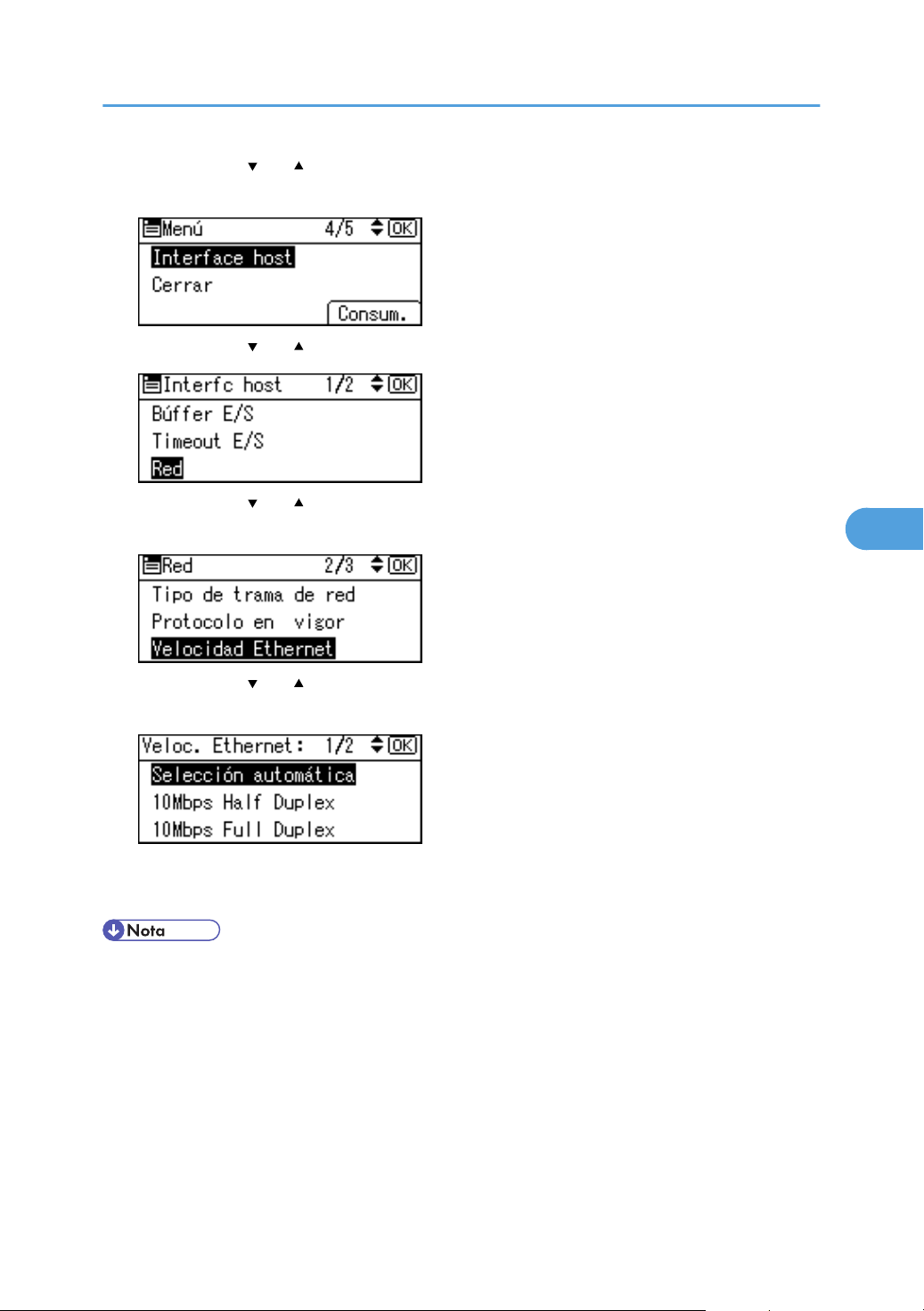
Configuración Ethernet
5
2. Pulse la tecla [ ] o [ ] para seleccionar [Interface host] y, a continuación, pulse la tecla
[OK].
3. Pulse la tecla [
4. Pulse la tecla [ ] o [ ] para seleccionar [Velocidad Ethernet] y, a continuación, pulse la
tecla [OK].
5. Pulse la tecla [ ] o [ ] para seleccionar la velocidad Ethernet y, a continuación, pulse la
tecla [OK].
] o [ ] para seleccionar [Red] y, a continuación, pulse la tecla [OK].
6. Pulse la tecla [Menú] para volver a la pantalla inicial.
7. Imprima una página de configuración para confirmar los ajustes.
• Para más información acerca de la impresión de la página de configuración, consulte Pág.45
"Impresión de prueba".
87
Page 90

ES CEC216
5. Configuración
5
Configuración de LAN inalámbrica
• Ethernet y LAN inalámbrica no se pueden utilizar al mismo tiempo.
• Para utilizar la LAN inalámbrica, lleve a cabo la siguiente configuración mediante el panel de
mandos: pulse la tecla [Menu], seleccione [Interface host], [Red], [Tipo de LAN] y, a continuación,
seleccione [LAN inalámbrica]. Además, debe determinar la dirección IP, la máscara de subred, la
dirección de puerta de enlace (gateway), DHCP, el tipo de trama (NW) y el protocolo activo
como se explica en Pág.79 "Configuración Ethernet".
• La siguiente tabla muestra las opciones del panel de mandos y sus ajustes predeterminados. Estos
elementos aparecen en el menú [LAN inalámbrica] de [Interface host].
Nombre del ajuste Valor predeterminado
Modo de comunicación Modo infraestructura
Ajuste SSID en blanco
Canal Ad-hoc 11
Método de seguridad Desactivado
Señal de la LAN inalámbrica -
Restuar. predeterm. -
1. Pulse la tecla [Menú].
88
Page 91

Configuración de LAN inalámbrica
5
2. Pulse la tecla [ ] o [ ] para seleccionar [Interface host] y, a continuación, pulse la tecla
[OK].
3. Pulse la tecla [
tecla [OK].
4. Pulse la tecla [ ] o [ ] para seleccionar [Modo de comunicación] y, a continuación,
pulse la tecla [OK].
5. Pulse la tecla [ ] o [ ] para seleccionar el modo de transmisión de la LAN inalámbrica
y, a continuación, pulse la tecla [OK].
] o [ ] para seleccionar [LAN inalámbrica] y, a continuación, pulse la
El modo de transmisión de la red LAN inalámbrica también puede establecerse con Web Image
Monitor.
6. Si selecciona [Modo 802.11 Ad hoc] para [Modo de comunicación], debe confirmar el
canal que desea utilizar para la transmisión.
7. Pulse la tecla [
[OK].
] o [ ] para seleccionar [Canal Ad-hoc] y, a continuación, pulse la tecla
89
Page 92

5. Configuración
5
8. Pulse las teclas de desplazamiento para seleccionar el canal Ad-hoc y, a continuación,
pulse la tecla [OK].
Seleccione un canal ad-hoc en función del estándar IEEE 802.11 que esté utilizando.
• Cuando utilice IEEE 802.11 b/g:
•
Canales 1 a 13
• (principalmente Norteamérica)
Canales 1 a 11
• Cuando utilice IEEE 802.11 a:
Canales 36,40,44,48
9. Pulse la tecla [Menú] para volver a la pantalla inicial.
10. Imprima una página de configuración para confirmar los ajustes.
• Para obtener información detallada, consulte la Ayuda de Web Image Monitor y el Manual de
software.
• Para más información acerca de la impresión de la página de configuración, consulte Pág.45
"Impresión de prueba".
(principalmente Europa y Asia)
Ajuste de SSID
Cuando en [Modo de comunicación] se selecciona [Modo infrastructura] o [Modo 802.11 Ad-hoc],
debe especificar el Identificador de Conjunto de Servicio (SSID) del punto de acceso inalámbrico que
la impresora conectará para el acceso a la red.
Pregunte a su administrador de red cuál es el SSID que debe utilizarse.
1. En el menú [LAN inalámbrica], pulse la tecla [
a continuación, pulse la tecla [OK].
Si se ha ajustado un SSID, puede comprobar el ajuste SSID actual.
90
] o [ ] para seleccionar [Ajuste SSID] y,
Page 93

CEC077
121
2
Configuración de LAN inalámbrica
5
2. Pulse [SSID] y a continuación pulse [Introd].
3. Introduzca los caracteres y, a continuación, pulse la tecla [OK].
Puede cambiar entre minúsculas/mayúsculas y caracteres numéricos con [ab/AB/12].
Los caracteres que se pueden utilizar son ASCII 0 × 20-0 × 7e (32 bytes).
4. Pulse la tecla [Menú] para volver a la pantalla inicial.
5. Imprima una página de configuración para confirmar los ajustes.
• El código SSID también puede establecerse con un navegador Web. Para obtener más
información, consulte la Ayuda de Web Image Monitor.
• Para más información acerca de la impresión de la página de configuración, consulte Pág.45
"Impresión de prueba".
Confirmación de la conectividad de la LAN inalámbrica
Una vez que haya instalado la unidad de interfaz de LAN inalámbrica, ejecute el siguiente
procedimiento para comprobar la conectividad de la LAN inalámbrica.
Asegúrese de que el LED de la unidad de interfaz de LAN inalámbrica está encendido.
1. Si la unidad LAN inalámbrica recibe corriente, el indicador superior se iluminará en color verde.
91
Page 94

5. Configuración
5
2. Si la impresora está conectada a una red operativa y se comunica con normalidad, el indicador
inferior se iluminará en color naranja.
Precauciones a la hora de utilizar una LAN inalámbrica
Una LAN inalámbrica utiliza ondas de radio para enviar y recibir datos, en lugar de cables. Dado que
las ondas de radio normalmente deben atravesar paredes y otros obstáculos, podrían surgir los
siguientes problemas si no configura los ajustes de seguridad inalámbrica.
Fugas de información
Terceras personas no autorizadas podrían acceder a información tal como ID, contraseñas,
números de tarjetas de crédito y contenido de correos electrónicos.
Acceso no autorizado a la red
• Daños o alteraciones en las configuraciones de datos y/o el sistema mediante virus u otro
tipo de software malicioso.
• Robo de la identidad de usuarios legítimos de la red, derivando en robo de datos.
• Robo de datos confidenciales.
Para minimizar la posibilidad de que se produzcan estas amenazas, se recomienda que compruebe las
funciones disponibles de esta impresora, los puntos de acceso inalámbrico y otros dispositivos que
utilicen la LAN inalámbrica, y que configure los ajustes de seguridad de la LAN inalámbrica.
92
Page 95

ES CEC216
Ajuste del método de seguridad de LAN inalámbrica
5
Ajuste del método de seguridad de LAN
inalámbrica
Ajuste de una clave WEP
Si la red inalámbrica utiliza una clave WEP para codificar los datos transmitidos, la clave WEP
correspondiente debe configurarse en la impresora para permitir la comunicación con otros
dispositivos.
Pregunte a su administrador de red qué clave WEP ha de utilizar.
1. Pulse la tecla [Menú].
2. Pulse la tecla [ ] o [ ] para seleccionar [Interface host] y, a continuación, pulse la tecla
[OK].
3. Pulse la tecla [ ] o [ ] para seleccionar [LAN inalámbrica] y, a continuación, pulse la
tecla [OK].
93
Page 96

5. Configuración
5
4. Pulse la tecla [ ] o [ ] para seleccionar [Método de seguridad] y, a continuación, pulse
la tecla [OK].
5. Pulse la tecla [
[Detalles].
Cuando active la configuración WEP, necesitará introducir la clave WEP.
6. Introduzca los caracteres y, a continuación, pulse la tecla [OK].
• Al introducir un carácter, si se pulsa [OK], se ocultará con un asterisco por razones de
seguridad.
• Al utilizar WEP de 64 bits es posible introducir hasta 10 caracteres hexadecimales o cinco
caracteres ASCII. Al utilizar WEP de 128 bits, es posible utilizar hasta 26 caracteres
hexadecimales o 13 caracteres ASCII.
• Es posible introducir hasta 10 o 26 caracteres hexadecimales, y 5 o 13 caracteres ASCII.
] o [ ] para seleccionar [WEP] y, a continuación, pulse la tecla
• Para las cadenas de caracteres ASCII, se distinguen las letras mayúsculas de las minúsculas,
por lo que debe asegurarse de que introduce la letra adecuada.
7. Pulse la tecla [ ] o [ ] para seleccionar [WEP] y, a continuación, pulse la tecla [OK].
8. Pulse la tecla [Menú] para volver a la pantalla inicial.
9. Imprima una página de configuración para confirmar los ajustes.
• La clave WEP también puede configurarse con un navegador web. Para obtener más información,
consulte la Ayuda de Web Image Monitor.
• Para más información acerca de la impresión de la página de configuración, consulte Pág.45
"Impresión de prueba".
94
Page 97

ES CEC216
Ajuste del método de seguridad de LAN inalámbrica
5
Configuración de WPA
En caso de utilizar una clave WPA en una red, active el ajuste WPA para utilizarlo en la comunicación
junto con WPA. Consulte con su administrador de red si necesita información sobre cómo realizar la
configuración de autenticación.
• Para configurar WPA, es necesario instalar el disco duro opcional.
1. Pulse la tecla [Menú].
2. Pulse la tecla [ ] o [ ] para seleccionar [Interface host] y, a continuación, pulse la tecla
[OK].
3. Pulse la tecla [ ] o [ ] para seleccionar [LAN inalámbrica] y, a continuación, pulse la
tecla [OK].
4. Pulse la tecla [ ] o [ ] para seleccionar [Método de seguridad] y, a continuación, pulse
la tecla [OK].
95
Page 98

5. Configuración
5
5. Pulse la tecla [ ] o [ ] para seleccionar [WPA] y, a continuación, pulse [Detalles].
6. Pulse la tecla [ ] o [ ] para seleccionar [Método encriptación] y, a continuación, pulse
la tecla [OK].
7. Pulse la tecla [ ] o [ ] para seleccionar el método de cifrado y, a continuación, pulse la
tecla [OK].
Consulte al administrador de red para obtener información sobre cómo configurar los ajustes de
encriptado.
Los ajustes de encriptado son los siguientes:
• [TKIP]
Utiliza el mismo algoritmo que RC4, pero reduce aún más la vulnerabilidad mediante
métodos como la mezcla de claves.
• [CCMP(AES)]
Aumenta la seguridad mediante el estándar de encriptado avanzado AES (Advanced
Encryption Standard).
La pantalla vuelve al menú [WPA].
8. Pulse la tecla [ ] o [ ] para seleccionar [Método autenticación] y, a continuación, pulse
la tecla [OK].
96
Page 99

Ajuste del método de seguridad de LAN inalámbrica
5
9. Pulse la tecla [ ] o [ ] para seleccionar los ajustes de autenticación y, a continuación,
pulse la tecla [OK].
Los ajustes de autenticación son los siguientes:
• [WPA-PSK]
Realiza la autenticación mediante una clave de encriptado (una clave previamente
compartida) que se comparte entre el punto de acceso y el cliente.
• [WPA]
WPA utiliza certificados de CA y un servidor RADIUS para ofrecer comunicación inalámbrica
segura.
• [WPA2-PSK]
Como en el caso de WPA-PSK, la autenticación se realiza utilizando la clave de encriptado
(clave previamente compartida) que comparten el punto de acceso y el cliente. Introduzca la
clave previamente compartida de entre 8 y 63 caracteres ASCII.
• [WPA2]
WPA2 es una versión ampliada de WPA que admite completamente IEEE802.11i.
Espere unos segundos. La pantalla volverá al menú [WPA].
10. Si [WPA] o [WPA2] se selecciona en el paso 9, aparece un mensaje de confirmación.
Pulse [OK].
Espere dos segundos. La pantalla volverá al menú [WPA]. Continúe con el paso 15.
11. Si se selecciona [WPA-PSK] o [WPA2-PSK] en el paso 9, introduzca la clave previamente
compartida y pulse la tecla [OK].
• Al introducir un carácter, si se pulsa [OK], se ocultará con un asterisco por razones de
seguridad.
• Introduzca la clave previamente compartida que conste de entre 8 y 63 caracteres ASCII.
• El sistema diferencia entre letras en mayúsculas y minúsculas, asegúrese de introducir los
caracteres distinguiendo entre mayúsculas y minúsculas.
• Espere dos segundos. La pantalla volverá al menú [Método autenticación].
97
Page 100

5. Configuración
5
12. Pulse la tecla [Salir].
13. Pulse [Salir].
14. Pulse la tecla [
15. Pulse la tecla [Menú] para volver a la pantalla inicial.
16. Imprima una página de configuración para confirmar los ajustes.
• Para más información acerca de la impresión de la página de configuración, consulte Pág.45
"Impresión de prueba".
] o [ ] para seleccionar [WPA] y, a continuación, pulse la tecla [OK].
98
